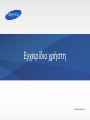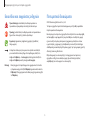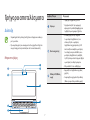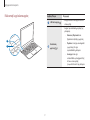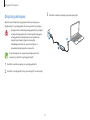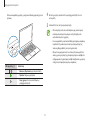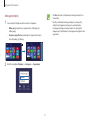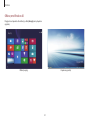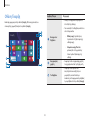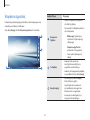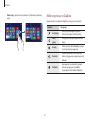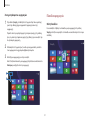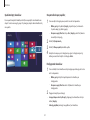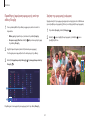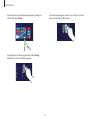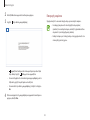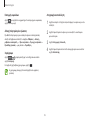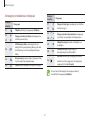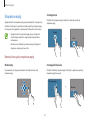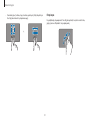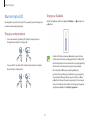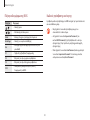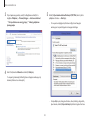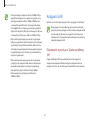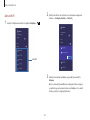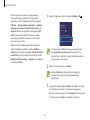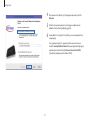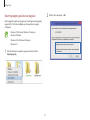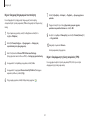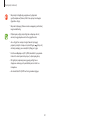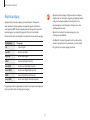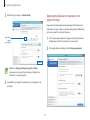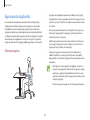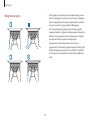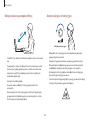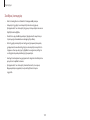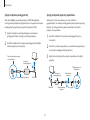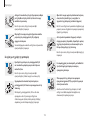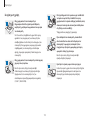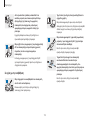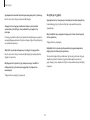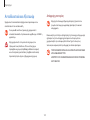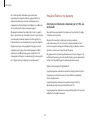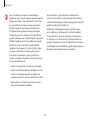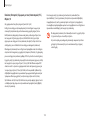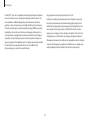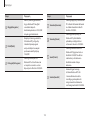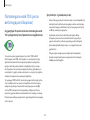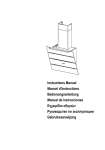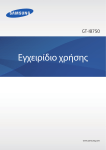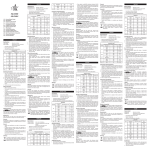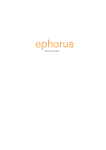Download Samsung NP940X3GI User Manual (Windows8.1)
Transcript
Εγχειρίδιο χρήστη www.samsung.com Πληροφορίες σχετικά με το παρόν εγχειρίδιο • Το παρόν εγχειρίδιο χρήστη περιγράφει διαδικασίες για τη χρήση της επιφάνειας αφής, του ποντικιού και της οθόνης αφής. Οι οδηγίες για τη χρήση της οθόνης αφής προορίζονται για μοντέλα με λειτουργία οθόνης αφής. • Οι εικόνες και τα στιγμιότυπα οθόνης προέρχονται από το αντιπροσωπευτικό μοντέλο της σειράς και ενδέχεται να διαφέρουν εμφανισιακά από το πραγματικό προϊόν. • Το παρόν εγχειρίδιο χρήστη σχεδιάστηκε ειδικά ώστε να περιγράφει λεπτομερώς τις λειτουργίες και τα χαρακτηριστικά του υπολογιστή. • Το περιεχόμενο μπορεί να διαφέρει από το τελικό προϊόν και υπόκειται σε αλλαγή χωρίς προειδοποίηση. Για την πιο πρόσφατη έκδοση του εγχειριδίου, ανατρέξτε στον ιστότοπο της Samsung, www.samsung.com. • Το εγχειρίδιο χρήστη που συνοδεύει τον υπολογιστή ενδέχεται να διαφέρει ανάλογα με το μοντέλο. • Διαβάστε το εγχειρίδιο αυτό πριν χρησιμοποιήσετε τον υπολογιστή ώστε να διασφαλιστεί η σωστή και ασφαλής χρήση. • Προαιρετικά στοιχεία, ορισμένες συσκευές και λογισμικό που αναφέρονται στο εγχειρίδιο χρήστη ενδέχεται να μην παρέχονται ή να υπόκεινται σε αναβαθμίσεις. Θυμηθείτε ότι το περιβάλλον υπολογιστή που αναφέρεται στο εγχειρίδιο χρήστη ενδέχεται να μην είναι το ίδιο με το περιβάλλον σας. • Οι περιγραφές βασίζονται στις προεπιλεγμένες ρυθμίσεις του υπολογιστή και στο λειτουργικό σύστημα Windows 8.1. Οι διαθέσιμες λειτουργίες και πρόσθετες υπηρεσίες ενδέχεται να διαφέρουν μεταξύ υπολογιστών ή λειτουργικών συστημάτων. 2 Πληροφορίες σχετικά με το παρόν εγχειρίδιο Εικονίδια και εκφράσεις οδηγιών Πνευματικά δικαιώματα © 2013 Samsung Electronics Co., Ltd. Προειδοποίηση: καταστάσεις που θα μπορούσαν να προκαλέσουν τραυματισμό σε εσάς ή σε άλλα άτομα Το παρόν εγχειρίδιο προστατεύεται σύμφωνα με τη διεθνή νομοθεσία περί πνευματικών δικαιωμάτων. Προσοχή: καταστάσεις που θα μπορούσαν να προκαλέσουν ζημιά στον υπολογιστή ή σε άλλο εξοπλισμό Κανένα μέρος του παρόντος εγχειριδίου δεν επιτρέπεται να αναπαραχθεί, να διανεμηθεί, να μεταφραστεί ή να μεταδοθεί με οποιαδήποτε μορφή ή με οποιοδήποτε μέσο, ηλεκτρονικό ή μηχανικό, μεταξύ των οποίων η φωτοτύπηση, η εγγραφή ή η αποθήκευση σε οποιοδήποτε σύστημα αποθήκευσης και ανάκτησης δεδομένων, χωρίς την προηγούμενη γραπτή άδεια της Samsung Electronics. Σημείωση: σημειώσεις, συμβουλές χρήσης ή πρόσθετες πληροφορίες Η σειρά των επιλογών ή των μενού που πρέπει να επιλέξετε για να εκτελέσετε κάποιο βήμα. Για παράδειγμα, επιλέξτε το σύμβολο Ρυθμίσεις → Λειτουργία (αντιστοιχεί σε επιλέξτε το σύμβολο Ρυθμίσεις και στη συνέχεια Λειτουργία). Επιλογή Οι προδιαγραφές του υπολογιστή ή τα περιεχόμενα του παρόντος εγχειριδίου ενδέχεται να αλλάξουν χωρίς προειδοποίηση εξαιτίας αναβάθμισης των λειτουργιών του υπολογιστή. Κλικ ή άγγιγμα. Για παράδειγμα, όταν χρησιμοποιείτε ποντίκι ή επιφάνεια αφής, επιλέξτε Ρυθμίσεις σημαίνει κάντε κλικ στο Ρυθμίσεις. Όταν χρησιμοποιείτε οθόνη αφής, σημαίνει αγγίξτε το Ρυθμίσεις. 3 Πληροφορίες σχετικά με το παρόν εγχειρίδιο Εμπορικά σήματα Το HDMI, το λογότυπο HDMI και ο όρος High Definition Multimedia Interface αποτελούν εμπορικά σήματα ή εμπορικά σήματα κατατεθέντα της HDMI Licensing LLC. • Το Samsung και το λογότυπο Samsung αποτελούν εμπορικά σήματα ή εμπορικά σήματα κατατεθέντα της Samsung Electronics. • Τα Intel και Core αποτελούν εμπορικά σήματα ή εμπορικά σήματα κατατεθέντα της Intel Corporation. ® Ως εταίρος ENERGY STAR , η Samsung προσδιορίζει ότι το προϊόν αυτό πληροί τις οδηγίες ENERGY STAR αναφορικά με την ενεργειακή αποδοτικότητα. • Τα Microsoft, MS-DOS και Windows αποτελούν εμπορικά σήματα ή εμπορικά σήματα κατατεθέντα της Microsoft Corporation. ® ® • Το Bluetooth αποτελεί εμπορικό σήμα κατατεθέν της Bluetooth SIG, Inc. παγκοσμίως. ® ™ ™ ™ • Τα Wi-Fi , Wi-Fi Protected Setup , Wi-Fi Direct , Wi-Fi CERTIFIED και το λογότυπο Wi-Fi αποτελούν εμπορικά σήματα κατατεθέντα της Wi-Fi Alliance. • Όλα τα άλλα εμπορικά σήματα και πνευματικά δικαιώματα αποτελούν ιδιοκτησία των αντίστοιχων κατόχων τους. 4 Πληροφορίες σχετικά με το παρόν εγχειρίδιο Προφύλαξη για τα δεδομένα Αναπαράσταση χωρητικότητας προϊόντος Η Samsung Electronics δεν είναι υπεύθυνη για οποιαδήποτε απώλεια δεδομένων. Προσέχετε ώστε να αποφύγετε την απώλεια τυχόν σημαντικών δεδομένων και δημιουργείτε εφεδρικά αντίγραφα των δεδομένων σας ώστε να αποτρέψετε οποιαδήποτε απώλεια δεδομένων τέτοιου είδους. Αναπαράσταση χωρητικότητας αποθήκευσης Η χωρητικότητα της συσκευής αποθήκευσης (HDD, SSD) του κατασκευαστή υπολογίζεται με βάση την υπόθεση ότι 1KB=1000 Byte. Υποστήριξη λειτουργικού συστήματος και λογισμικού Ωστόσο, το λειτουργικό σύστημα (Windows) υπολογίζει τη χωρητικότητα της συσκευής αποθήκευσης με βάση την υπόθεση ότι 1KB=1024 Byte, και επομένως η αναπαράσταση χωρητικότητας του HDD στα Windows είναι μικρότερη από την πραγματική χωρητικότητα εξαιτίας της διαφοράς στον υπολογισμό χωρητικότητας. Για παράδειγμα, για HDD των 80GB, τα Windows αναπαριστούν τη χωρητικότητα ως 74,5GB, 80x1000x1000x 1000 byte/(1024x1024x1024) byte = 74,505GB. Εάν αλλάξετε το εργοστασιακό OS (λειτουργικό σύστημα) του υπολογιστή σε άλλο OS ή εάν εγκαταστήσετε λογισμικό που δεν υποστηρίζεται από το αρχικό εργοστασιακό OS του προϊόντος, δεν θα λαμβάνετε καμία τεχνική υποστήριξη, ανταλλαγή προϊόντος ή επιστροφή χρημάτων. Επίσης θα χρεώνεται αμοιβή όταν ζητάτε μια υπηρεσία. Επιπλέον, η αναπαράσταση χωρητικότητας στα Windows ενδέχεται να είναι ακόμα χαμηλότερη επειδή ορισμένα προγράμματα, όπως το Recovery, ενδέχεται να βρίσκονται σε μια κρυφή περιοχή του HDD. Παρακαλούμε χρησιμοποιήστε τον υπολογιστή σας με το αρχικό εργοστασιακό λειτουργικό σύστημα. Εάν εγκαταστήσετε OS διαφορετικό από το εργοστασιακό OS, ενδέχεται να διαγραφούν δεδομένα ή ενδέχεται να μην ξεκινά ο υπολογιστής. Αναπαράσταση χωρητικότητας μνήμης Η χωρητικότητα μνήμης που αναφέρουν τα Windows είναι μικρότερη από την πραγματική χωρητικότητα μνήμης. Αυτό συμβαίνει επειδή το BIOS ή κάποιος προσαρμογέας βίντεο χρησιμοποιεί τμήμα της μνήμης ή το παρακρατά για περαιτέρω χρήση. Για παράδειγμα, για εγκατεστημένη μνήμη 1GB (=1024MB), τα Windows ενδέχεται να αναφέρουν τη χωρητικότητα ως 1022MB ή λιγότερο. Συνιστώμενες αναλύσεις οθόνης Η συνιστώμενη ανάλυση οθόνης για Windows είναι “FHD” (1920x1080) και για Windows 8.1 είναι “QHD+” (3200x1800). Αν ορίσετε την ανάλυση υψηλότερα από τη συνιστώμενη τιμή, ενδέχεται να οδηγήσει σε προβλήματα με ορισμένες εφαρμογές, εξαιτίας περιορισμών του λειτουργικού συστήματος. 5 Πίνακας περιεχομένων Γρήγορα αποτελέσματα 7Διάταξη 14 Φόρτιση μπαταρίας 17 Ενεργοποίηση και απενεργοποίηση του υπολογιστή 19 Ξεκλείδωμα της οθόνης 69 70 71 72 73 73 74 74 75 Βασικά στοιχεία 37 46 49 53 55 56 Οθόνη αφής Πληκτρολόγιο Επιφάνεια αφής Φωτεινότητα LCD Ένταση ήχου Βοηθητικό πρόγραμμα διαμόρφωσης (BIOS) Windows Δίκτυο & Διαδίκτυο 20 62 65 67 Πληροφορίες σχετικά με τα Windows 23Οθόνη Έναρξη 25 Επιφάνεια εργασίας 27Τα Σύμβολα 30Εφαρμογές 36 Λογαριασμός Microsoft 36 Store Εφαρμογές Χρήση εφαρμογών Ρυθμίσεις Ενημέρωση λογισμικού Support Center S Player+ Samsung Kies HomeSync Lite SideSync Λύση ασφάλειας TPM (προαιρετικό) Εξωτερικές συσκευές 85 87 90 92 Ενσύρματο LAN Ασύρματο LAN Κινητή ευρυζωνικότητα (ασύρματο WAN, προαιρετικό) 6 Εξωτερικός οδηγός CD/DVD Κάρτα μνήμης Εξωτερική οθόνη Λεπτή υποδοχή ασφαλείας Αντιμετώπιση προβλημάτων 93Ανάκτηση/Εφεδρικά αντίγραφα 100 Λειτουργία ανάκτησης Windows 100Ερωτήσεις&απαντήσεις Παράρτημα 105 Προδιαγραφές προϊόντος 106 Εργονομικές συμβουλές 110Μπαταρία 112 Προφυλάξεις ασφαλείας 125 Σημαντικές Πληροφορίες για την Ασφάλεια 128 Ανταλλακτικά και Αξεσουάρ 130 Δηλώσεις Συμμόρφωσης με Κανονισμούς 147 ΠΛΗΡΟΦΟΡΙΕΣ ΓΙΑ ΤΟ ΣΥΜΒΟΛΟ WEEE 148 Πιστοποιημένο κατά TCO (για τα αντίστοιχα μοντέλα μόνον) Γρήγορα αποτελέσματα Αριθμός/Όνομα Περιγραφή • Λήψη φωτογραφιών ή βίντεο. Κάμερα Διάταξη • Χαρακτηριστικά ή επιλογές ενδέχεται να διαφέρουν ανάλογα με το μοντέλο. • Προαιρετικά μέρη που αναφέρονται στο εγχειρίδιο ενδέχεται να μην παρέχονται ή να αλλάζουν από τον κατασκευαστή. Φωτοανιχνευτής Μπροστινή όψη Οθόνη LCD/Οθόνη αφής 7 • Χρησιμοποιήστε την εφαρμογή κάμερας στην οθόνη Έναρξη για να τραβήξετε φωτογραφίες ή βίντεο. • Ο αισθητήρας αυτός ανιχνεύει το φωτισμό περιβάλλοντος του υπολογιστή. Αν ο φωτισμός περιβάλλοντος χαμηλώσει, η LCD σκοτεινιάζει και ανάβει ο φωτισμός του πληκτρολογίου. Αντίθετα, αν ο φωτισμός περιβάλλοντος αυξηθεί, η LCD γίνεται φωτεινότερη και σβήνει ο φωτισμός του πληκτρολογίου. • Μην καλύπτετε τον αισθητήρα. • Εμφανίζει το περιβάλλον εργασίας χρήστη. • Αναγνωρίζει αγγίγματα στην οθόνη. (Μόνο για μοντέλα με οθόνη αφής.) Γρήγορα αποτελέσματα Αριθμός/Όνομα Πλήκτρο λειτουργίας Επιφάνεια αφής Πληκτρολόγιο Μικρόφωνο Ενδεικτική λυχνία κάμερας Περιγραφή • Πάτημα για ενεργοποίηση του υπολογιστή. • Μετακίνηση του δρομέα και επιλογές κλικ. • Εκτέλεση ενεργειών όπως εκείνων ενός ποντικιού. • Πάτημα πλήκτρων για εισαγωγή δεδομένων. • Χρήση του ενσωματωμένου μικροφώνου. • Υπόδειξη της κατάστασης της κάμερας. 8 Γρήγορα αποτελέσματα Ενδεικτική λυχνία λειτουργίας Αριθμός/Όνομα LED λειτουργίας Περιγραφή • Ενεργοποιείται όταν ενεργοποιείται ο υπολογιστής. • Δείχνει την κατάσταση φόρτισης της μπαταρίας. – – Κόκκινο ή Πορτοκαλί: ενώ βρίσκεται σε εξέλιξη η φόρτιση 1 Κατάσταση φόρτισης 2 – – Πράσινο: όταν έχει ολοκληρωθεί η φόρτιση ή δεν έχει εγκατασταθεί η μπαταρία – – Ανενεργό: όταν έχει αποσυνδεθεί ο μετασχηματιστής AC και ο υπολογιστής τροφοδοτείται από την μπαταρία 9 Γρήγορα αποτελέσματα Δεξιά όψη Αριθμός/Όνομα Θύρα εξωτερικής οθόνης 1 2 3 4 10 Περιγραφή • Σύνδεση εξωτερικών συσκευών οθόνης που υποστηρίζουν αναλογικό σύνδεσμο 15 ακίδων. • Μπορείτε να συνδέσετε έναν μετατροπέα VGA (προαιρετικό). Ακουστικά/ υποδοχή σετ ακουστικών • Σύνδεση σετ ακουστικών ή ακουστικών. Θύρα USB 3.0 • Σύνδεση μιας συσκευής USB. Λεπτή υποδοχή ασφαλείας • Ασφάλιση του υπολογιστή με σύνδεση προαιρετικής κλειδαριάς και καλωδίου. Γρήγορα αποτελέσματα Αριστερή όψη 1 Αριθμός/Όνομα 2 3 4 5 Υποδοχή DC • Σύνδεση του μετασχηματιστή AC για τροφοδοσία του υπολογιστή με ρεύμα. Θύρα φορτιζόμενου USB 3.0 (προαιρετικό) • Σύνδεση και φόρτιση μιας συσκευής USB. Θύρα μικρο-HDMI Θύρα ενσύρματου LAN Υποδοχή κάρτας μνήμης 11 Περιγραφή • Σύνδεση εξωτερικών συσκευών οθόνης που υποστηρίζουν HDMI. • Συνδέστε ένα καλώδιο Ethernet στη θύρα αυτή κατά τη σύνδεση με το διαδίκτυο μέσω ενσύρματου LAN. Χρησιμοποιήστε προσαρμογέα LAN (προαιρετικό) για να συνδεθείτε με ενσύρματο LAN. • Εισαγωγή κάρτας μνήμης στην υποδοχή. Γρήγορα αποτελέσματα Πληροφορίες σχετικά με τη θύρα φορτιζόμενου USB • Ενδέχεται να χρειαστεί περισσότερος χρόνος για τη φόρτιση της μπαταρίας κατά τη φόρτιση μιας συσκευής USB. • Το επίπεδο ενέργειας της μπαταρίας ενδέχεται να μειώνεται κατά τη φόρτιση μιας συσκευής USB όταν ο υπολογιστής τροφοδοτείται από την μπαταρία. • Η κατάσταση φόρτισης της συσκευής USB δεν παρουσιάζεται στον υπολογιστή. • Για ενεργοποίηση της λειτουργίας δυνατότητας φόρτισης ενώ ο υπολογιστής παραμένει ανενεργός: Ανοίξτε την εφαρμογή Settings και επιλέξτε Διαχείριση ενέργειας → Φόρτιση USB → ON (ΕΝΕΡΓΟΠΟΙΗΜΕΝΗ). • Η δυνατότητα αυτή ενδέχεται να μην είναι διαθέσιμη με ορισμένες συσκευές USB. 12 Γρήγορα αποτελέσματα Κάτω όψη Αριθμός/Όνομα Περιγραφή • Η εσωτερική θερμότητα του υπολογιστή διαχέεται μέσω αυτών των οπών. 1 Αεραγωγοί ανεμιστήρα • Αν φράξετε τους αεραγωγούς, ενδέχεται να υπερθερμανθεί ο υπολογιστής. Αποφύγετε να φράζετε τους αεραγωγούς διότι μπορεί να είναι επικίνδυνο. • Παρέχει ρεύμα προς τον υπολογιστή όταν δεν είναι συνδεδεμένος με μετασχηματιστή AC. Εσωτερική μπαταρία • Για αφαίρεση ή αντικατάσταση της εσωτερικής μπαταρίας, φέρτε τον υπολογιστή στο Κέντρο εξυπηρέτησης της Samsung. Θα χρεωθείτε για την υπηρεσία αυτή. Ηχείο • Εκπέμπει ήχο από τον υπολογιστή. 2 Μετά την αντικατάσταση του κάτω μέρους του υπολογιστή, το όνομα του μοντέλου, ο σειριακός αριθμός και ορισμένα λογότυπα δεν θα υπάρχουν πλέον. Για περισσότερες πληροφορίες, επικοινωνήστε με το Κέντρο εξυπηρέτησης της Samsung για να ζητήσετε βοήθεια. 13 Γρήγορα αποτελέσματα 3 Συνδέστε το καλώδιο ρεύματος με μια ηλεκτρική πρίζα. Φόρτιση μπαταρίας Φορτίστε την μπαταρία πριν την χρησιμοποιήσετε για πρώτη φορά. Χρησιμοποιήστε το μετασχηματιστή AC για να φορτίσετε την μπαταρία. • Χρησιμοποιείτε αποκλειστικά μετασχηματιστές AC, μπαταρίες και καλώδια εγκεκριμένα από τη Samsung. Μη εγκεκριμένοι μετασχηματιστές ή καλώδια μπορούν να προκαλέσουν έκρηξη της μπαταρίας ή ζημιά του υπολογιστή. 3 • Η λανθασμένη σύνδεση του φορτιστή ενδέχεται να προκαλέσει σοβαρή ζημιά στον υπολογιστή. 2 1 Για να επαναφέρετε την ενέργεια της μπαταρίας μετά από αποκοπή της, συνδέστε το μετασχηματιστή AC. 1 Συνδέστε το καλώδιο ρεύματος με το μετασχηματιστή AC. 2 Συνδέστε το μετασχηματιστή AC με την υποδοχή DC του υπολογιστή. 14 Γρήγορα αποτελέσματα 4 Μετά τη φόρτιση, αποσυνδέστε το μετασχηματιστή AC από τον Όταν ολοκληρωθεί η φόρτιση, η λυχνία κατάστασης φόρτισης γίνεται πράσινη. υπολογιστή. 5 Αποσυνδέστε τον από την ηλεκτρική πρίζα. • Ο υπολογιστής αυτός είναι εξοπλισμένος με μια εσωτερική μπαταρία. Η μπαταρία δεν μπορεί να δεχτεί σέρβις ούτε αντικατάσταση από το χρήστη. • Για να αφαιρεθεί ή να αντικατασταθεί η μπαταρία με ασφάλεια, παραδώστε τη συσκευή σε ένα κέντρο εξυπηρέτησης της Samsung. Θα χρεωθείτε για την υπηρεσία αυτή. • Μπορείτε να χρησιμοποιείτε τον υπολογιστή ενώ φορτίζεται αλλά ο χρόνος φόρτισης της μπαταρίας μπορεί να αυξηθεί. Αν η θερμοκρασία της μπαταρίας αυξηθεί υπερβολικά, η φόρτιση ενδέχεται να σταματήσει ως μέτρο ασφάλειας. LED φόρτισης Κατάσταση • Κόκκινο ή Πορτοκαλί: φόρτιση σε εξέλιξη • Πράσινο: πλήρως φορτισμένη • Χωρίς χρώμα: δεν είναι συνδεδεμένος μετασχηματιστής AC 15 Γρήγορα αποτελέσματα Κατάσταση μπαταρίας Χρόνος χρήσης μπαταρίας Μετακινήστε το δρομέα πάνω από το εικονίδιο της μπαταρίας στη γραμμή εργασιών για προβολή της τρέχουσας φόρτισης της μπαταρίας όταν αποσυνδέετε το μετασχηματιστή AC από τον υπολογιστή. Οι μπαταρίες αποτελούν ανταλλακτικά και με την πάροδο του χρόνου η δυνατότητα της μπαταρίας να διατηρεί τη φόρτιση καθώς και το επίπεδο ενέργειάς της μειώνονται. Αν μια μπαταρία μπορεί να διατηρεί τη φόρτισή της μόνο για μισό από το χρόνο που μπορούσε όταν ήταν καινούρια, συνιστάται η αγορά νέας, ανταλλακτικής μπαταρίας. Απομένουν 5 ώρες 21 λεπτά (64%) ΕΛ 10:00 πμ Όταν η μπαταρία δεν χρησιμοποιείται για παρατεταμένες περιόδους, φορτίστε την μπαταρία στο 30–40% της πλήρους φόρτισης πριν την αποθηκεύσετε. Αυτό παρατείνει τη διάρκεια ζωής της μπαταρίας. 1/1/2014 Προβολή του τρέχοντος φορτίου της μπαταρίας όταν είναι απενεργοποιημένος ο υπολογιστής Συνδέστε ή αποσυνδέστε το μετασχηματιστή AC από τον υπολογιστή για να προβάλλετε το τρέχον φορτίο της μπαταρίας όταν είναι απενεργοποιημένος ο υπολογιστής. 10:00 2013/7/1 16 Γρήγορα αποτελέσματα 3 Πατήστε το πλήκτρο λειτουργίας. Ενεργοποίηση και απενεργοποίηση του υπολογιστή Ανάβει η λυχνία LED λειτουργίας. Ενεργοποίηση 1 Πριν την ενεργοποίηση του υπολογιστή, φορτίστε την μπαταρία. 2 Ανοίξτε το πλαίσιο LCD. 4 Ενεργοποιήστε τα Windows ακολουθώντας τις οδηγίες επί της οθόνης. Η οθόνη ενεργοποίησης των Windows εμφανίζεται μόνο κατά την πρώτη ενεργοποίηση του υπολογιστή. • Για να προσαρμόσετε τη φωτεινότητα της οθόνης, δείτε Φωτεινότητα LCD. • Για να προσαρμόσετε τον ήχο, δείτε Ένταση ήχου. 17 Γρήγορα αποτελέσματα • Αποθηκεύστε όλα τα δεδομένα πριν απενεργοποιήσετε τον υπολογιστή. • Επειδή οι διαδικασίες απενεργοποίησης του υπολογιστή ενδέχεται να διαφέρουν ανάλογα με το εγκατεστημένο λειτουργικό σύστημα, απενεργοποιήστε τον υπολογιστή σύμφωνα με τις διαδικασίες του λειτουργικού συστήματος που αγοράσατε. Απενεργοποίηση 1 Για να ανοίξετε τα Σύμβολα, κάντε ένα από τα παρακάτω: • Οθόνη αφής: περάστε προς τα μέσα από τη δεξιά άκρη της οθόνης αφής. • Επιφάνεια αφής/Ποντίκι: μετακινήστε το δρομέα στην πάνω ή κάτω δεξιά άκρη της οθόνης. Έναρξη Έναρξη 2 Επιλέξτε το σύμβολο Ρυθμίσεις → Λειτουργία → Τερματισμός. 18 Γρήγορα αποτελέσματα Απενεργοποίηση στην επιφάνεια εργασίας Ξεκλείδωμα της οθόνης 1 Για να επιλέξετε το κουμπί έναρξης, κάντε ένα από τα παρακάτω: Για να ξεκλειδώσετε την οθόνη κλειδώματος, κάντε ένα από τα παρακάτω: • Οθόνη αφής: αγγίξτε παρατεταμένα το κουμπί έναρξης ( κάτω αριστερή άκρη της επιφάνειας εργασίας. • Ποντίκι: κάντε δεξί κλικ στο κουμπί έναρξης ( αριστερή άκρη της επιφάνειας εργασίας. • Οθόνη αφής: περάστε την οθόνη κλειδώματος από κάτω προς τα πάνω. ) στην • Ποντίκι: κάντε κλικ στην οθόνη κλειδώματος. ) στην κάτω • Πληκτρολόγιο: πατήστε οποιοδήποτε πλήκτρο. • Επιφάνεια αφής: πατήστε την επιφάνεια αφής. 2 Επιλέξτε Τερματισμός λειτουργίας ή έξοδος → Τερματισμός. 10:00 Τετάρτη 1 Ιανουαρίου Αν ο λογαριασμός έχει κωδικό πρόσβασης, εισάγετε τον κωδικό πρόσβασης για να συνδεθείτε μετά το ξεκλείδωμα της οθόνης. 19 Windows Βοήθεια Για πρόσβαση στη βοήθεια, κάντε ένα από τα παρακάτω: • Πληκτρολόγιο: πατήστε το πλήκτρο F1. • Οθόνη αφής: περάστε προς τα μέσα από τη δεξιά άκρη της οθόνης αφής για να ανοίξετε τα Σύμβολα και επιλέξτε το σύμβολο Ρυθμίσεις → Βοήθεια. Πληροφορίες σχετικά με τα Windows • Ποντίκι: μετακινήστε το δρομέα στην πάνω ή κάτω δεξιά άκρη της οθόνης για να ανοίξετε τα Σύμβολα και επιλέξτε το σύμβολο Ρυθμίσεις → Βοήθεια. Το Microsoft Windows είναι ένα λειτουργικό σύστημα που χρησιμοποιείται για τον έλεγχο ενός υπολογιστή. Για βέλτιστη χρήση του υπολογιστή, μάθετε πώς να χρησιμοποιείτε σωστά το λειτουργικό σύστημα. Είναι καλύτερα να μάθετε πώς να χρησιμοποιείτε τα Windows χρησιμοποιώντας τη δυνατότητα Βοήθεια και υποστήριξη των Windows, και Help+Tips (Βοήθεια+Συμβουλές). • Εικόνες και διαθέσιμα χαρακτηριστικά ενδέχεται να διαφέρουν ανάλογα με το μοντέλο και το λειτουργικό σύστημα. • Το εγχειρίδιο αυτό έχει σχεδιαστεί για τα Windows 8.1 και το περιεχόμενο ενδέχεται να διαφέρει ανάλογα με την έκδοση του λειτουργικού συστήματος. • Η εικόνα που εμφανίζεται στην οθόνη της επιφάνειας εργασίας ενδέχεται να διαφέρει ανάλογα με το μοντέλο και την έκδοση του λειτουργικού συστήματος. 20 Windows Help+Tips Μπορείτε να ελέγχετε τα μενού των Windows με το ποντίκι ή με χειρονομίες. Στην οθόνη Έναρξη, επιλέξτε Help+Tips (Βοήθεια+Συμβουλές). Έναρξη 21 Windows Οθόνες στα Windows 8.1 Παρέχονται οι παρακάτω δύο οθόνες: η οθόνη Έναρξης και η επιφάνεια εργασίας. Έναρξη ΕΛ Επιφάνεια εργασίας Οθόνη Έναρξης 22 10:00 πμ 1/1/2014 Windows Οθόνη Έναρξη Αριθμός/Όνομα Περιγραφή • Ανοίγει τα Σύμβολα που κρύβονται στα δεξιά της οθόνης. Εκκίνηση εφαρμογών στην οθόνη Έναρξη. Όταν ενεργοποιείται ο υπολογιστής, εμφανίζεται πρώτα η οθόνη Έναρξη. • Για να ανοίξετε τα Σύμβολα, κάντε ένα από τα παρακάτω: Έναρξη Άνοιγμα των Σύμβολα – – Οθόνη αφής: περάστε προς τα μέσα από τη δεξιά άκρη της οθόνης αφής. – – Επιφάνεια αφής/Ποντίκι: μετακινήστε το δρομέα στην πάνω ή κάτω δεξιά άκρη της οθόνης. Λογαριασμός χρήστη Τα Σύμβολα 23 • Αναφέρεται στο λογαριασμό χρήστη που χρησιμοποιείται τη στιγμή αυτή. • Αναφέρεται στο μενού που σας επιτρέπει να αναζητάτε, να μοιράζεστε, να συνδέεστε με συσκευές, να διαμορφώνετε ρυθμίσεις ή να μεταβαίνετε στην οθόνη Έναρξη. Windows Αριθμός/Όνομα Κουμπί έναρξης Περιγραφή • Μπορείτε να μεταβείτε στο κουμπί έναρξης μόνο με το ποντίκι. Μετακινήστε το δρομέα στην κάτω αριστερή άκρη της οθόνης για να προβάλλετε το κουμπί έναρξης ( ). Κάντε κλικ στο κουμπί για να μεταβείτε στην οθόνη της πιο πρόσφατης εφαρμογής ή στην επιφάνεια εργασίας. Κάντε δεξί κλικ στο κουμπί αυτό για πρόσβαση σε άλλες λειτουργίες των Windows, όπως ο τερματισμός λειτουργίας του συστήματος ή το άνοιγμα του πίνακα Ελέγχου. • Η οθόνη εφαρμογών εμφανίζεται εκεί όπου εμφανίζεται η λίστα των εφαρμογών που είναι εγκατεστημένες στον υπολογιστή. Μπορείτε να μεταβείτε στην οθόνη εφαρμογών μόνο με την επιφάνεια αφής ή το ποντίκι. Επιφάνεια εργασίας • Μεταβαίνει στην επιφάνεια εργασίας. Πλακίδια εφαρμογών • Αναφέρεται στα πλακίδια των εγκατεστημένων εφαρμογών. 24 Windows Επιφάνεια εργασίας Αριθμός/Όνομα Περιγραφή • Ανοίγει τα Σύμβολα που κρύβονται στα δεξιά της οθόνης. Η επιφάνεια εργασίας παρέχει μια διάταξη που είναι παρόμοια με αυτή παλαιότερων εκδόσεων των Windows. • Για να ανοίξετε τα Σύμβολα, κάντε ένα από τα παρακάτω: Στην οθόνη Έναρξη, επιλέξτε Επιφάνεια εργασίας από τα πλακίδια. Άνοιγμα των Σύμβολα – – Οθόνη αφής: περάστε προς τα μέσα από τη δεξιά άκρη της οθόνης αφής. – – Επιφάνεια αφής/Ποντίκι: μετακινήστε το δρομέα στην πάνω ή κάτω δεξιά άκρη της οθόνης. ΕΛ Τα Σύμβολα 10:00 πμ 1/1/2014 Κουμπί έναρξης 25 • Αναφέρεται στο μενού που σας επιτρέπει να αναζητάτε, να μοιράζεστε, να συνδέεστε με συσκευές, να διαμορφώνετε ρυθμίσεις ή να μεταβαίνετε στην οθόνη Έναρξη. • Μετακίνηση στην οθόνη Έναρξη. Κάντε δεξί κλικ ή αγγίξτε παρατεταμένα στο κουμπί αυτό για πρόσβαση σε λειτουργίες των Windows, όπως ο τερματισμός λειτουργίας του συστήματος ή το άνοιγμα του πίνακα Ελέγχου. Windows Χρήση του κουμπιού έναρξης Αριθμός Αγγίξτε παρατεταμένα ή κάντε δεξί κλικ στο κουμπί έναρξης ( ) για γρήγορη και βολική πρόσβαση σε διάφορες λειτουργίες των Windows. Όνομα • Πίνακας Ελέγχου • Εξερεύνηση αρχείων • Μενού λειτουργίας • Κουμπί έναρξης 26 Windows Τα Σύμβολα • Πληκτρολόγιο: Πατήστε παρατεταμένα το πλήκτρο Windows ( πατήστε το πλήκτρο C. Τα Σύμβολα σας επιτρέπουν την αναζήτηση, την κοινή χρήση συνδέσμων και φωτογραφιών, τη σύνδεση συσκευών και την αλλαγή ρυθμίσεων. Οι διαθέσιμες λειτουργίες των Σύμβολα ενδέχεται να διαφέρουν μεταξύ της οθόνης Έναρξη και της επιφάνειας εργασίας ή των εφαρμογών. + Άνοιγμα των Σύμβολα • Επιφάνεια αφής: περάστε προς τα μέσα από τη δεξιά άκρη της επιφάνειας αφής. Για να ανοίξετε τα Σύμβολα, κάντε ένα από τα παρακάτω: • Ποντίκι: μετακινήστε το δρομέα στην πάνω ή κάτω δεξιά άκρη της οθόνης. Έναρξη Έναρξη Έναρξη 27 ) και Windows Μάθετε σχετικά με τα Σύμβολα • Οθόνη αφής: περάστε προς τα μέσα από τη δεξιά άκρη της οθόνης αφής. Έναρξη Χρησιμοποιήστε τα παρακάτω Σύμβολα για έλεγχο του υπολογιστή: Έναρξη Σύμβολο Περιγραφή Αναζήτηση Κοινή χρήση Έναρξη Συσκευές Ρυθμίσεις 28 • Αναζήτηση για εφαρμογές, αρχεία ή ιστότοπους εισάγοντας λέξεις κλειδιά. • Κοινή χρήση διάφορων αρχείων με άλλα άτομα. • Επιστροφή στην οθόνη Έναρξη ή άνοιγμα της πιο πρόσφατης εφαρμογής. • Σύνδεση συσκευών, όπως εκτυπωτές ή οθόνες, ή συγχρονισμός αρχείων με κινητή συσκευή. • Διαμόρφωση του υπολογιστή, ορισμός επιλογών εφαρμογών ή προσθήκη λογαριασμών. Δείτε Σύμβολο Ρυθμίσεις. Windows Σύμβολο Ρυθμίσεις Για διαμόρφωση του υπολογιστή, ανοίξτε τα Σύμβολα και κατόπιν επιλέξτε το σύμβολο Ρυθμίσεις → μια επιλογή. Επιλογή Περιγραφή Δίκτυα Ένταση Φωτεινότητα Ειδοποιήσεις Λειτουργία Πληκτρολόγιο Αλλαγή ρυθμίσεων υπολογιστή • Σύνδεση του υπολογιστή με ένα δίκτυο για χρήση του διαδικτύου ή κοινή χρήση αρχείων με άλλες συσκευές. • Προσαρμογή του επιπέδου έντασης του ήχου. • Ρύθμιση της φωτεινότητας της οθόνης. • Ρύθμιση του διαστήματος κατά το οποίο μια εφαρμογή στέλνει ειδοποιήσεις. • Απενεργοποίηση του υπολογιστή ή πραγματοποίηση επιλογών λειτουργίας. • Ρύθμιση μιας γλώσσας για εισαγωγή κειμένου. • Αλλαγή και άλλων ρυθμίσεων και εξατομίκευση του υπολογιστή. 29 Windows Εφαρμογές Κλείσιμο μιας εφαρμογής Η εκτέλεση πολλών εφαρμογών ταυτόχρονα μπορεί να επιβραδύνει την απόδοση ορισμένων εφαρμογών ή να καταναλώνει γρήγορα το ρεύμα της μπαταρίας. Κλείνετε τις εφαρμογές που δεν χρησιμοποιούνται ώστε να εξοικονομείται ρεύμα της μπαταρίας και να διατηρείται το επίπεδο απόδοσης. Άνοιγμα ή κλείσιμο εφαρμογών Στην οθόνη Έναρξη, επιλέξτε το εικονίδιο μιας εφαρμογής για να την ανοίξετε. • Επιφάνεια αφής/Ποντίκι: επιλέξτε στην κάτω αριστερή άκρη της επιφάνειας εργασίας για προβολή όλων των εφαρμογών. 1 Μετακινήστε το δρομέα στο πάνω μέρος της οθόνης της εφαρμογής μέχρι ο δρομέας να πάρει το σχήμα ενός χεριού. • Οθόνη αφής: περάστε προς τα πάνω στην οθόνη αφής. 2 Κάντε κλικ παρατεταμένα στο σχήμα χεριού και σύρετέ το στο κάτω μέρος της οθόνης. 30 Windows Άνοιγμα πρόσφατων εφαρμογών Πλακίδια εφαρμογών 1 Στην οθόνη Έναρξη, τοποθετήστε το δρομέα στην πάνω αριστερή Θέση πλακιδίου γωνία της οθόνης μέχρι να εμφανιστεί μια μικρή εικόνα της εφαρμογής. Για να αλλάξετε τη θέση του πλακιδίου μιας εφαρμογής στην οθόνη Έναρξη, επιλέξτε και κρατήστε το πλακίδιο και κατόπιν σύρετέ το σε μια νέα θέση. Περάστε από την αριστερή άκρη της επιφάνειας αφής ή της οθόνης προς το μέσον της επιφάνειας αφής ή της οθόνης για να ανοίξετε την πιο πρόσφατη εφαρμογή. 2 Έναρξη Μετακινήστε το δρομέα προς τα κάτω για να εμφανίσετε μια λίστα των εφαρμογών που χρησιμοποιήθηκαν πρόσφατα. 3 Επιλέξτε μια εφαρμογή για να την ανοίξετε. Κάντε δεξί κλικ πάνω από μια εφαρμογή στη λίστα και κάντε κλικ στο Κλείσιμο για να βγείτε από την εφαρμογή. 31 Windows Ομαδοποίηση πλακιδίων Ονοματοδοσία μιας ομάδας Για να ομαδοποιήσετε πλακίδια, επιλέξτε και κρατήστε ένα πλακίδιο και σύρετέ το σε έναν ανοιχτό χώρο. Στη συνέχεια, σύρετε άλλα πλακίδια στη νέα ομάδα. 1 Για να ανοίξετε στοιχεία μενού, κάντε ένα από τα παρακάτω: • Οθόνη αφής: στην οθόνη Έναρξη, περάστε προς τα πάνω από την κάτω άκρη της οθόνης αφής. • Επιφάνεια αφής/Ποντίκι: στην οθόνη Έναρξη, κάντε δεξί κλικ σε οποιαδήποτε περιοχή. Έναρξη 2 Επιλέξτε Εξατομίκευση. 3 Επιλέξτε Όνομα ομάδας σε κάθε ομάδα. 4 Εισάγετε ένα όνομα με το πληκτρολόγιο ή με το πληκτρολόγιο της οθόνης και κατόπιν πατήστε το πλήκτρο Enter. Επεξεργασία πλακιδίων 1 Για να επιλέξετε ένα πλακίδιο και στη συνέχεια μια επιλογή, κάντε ένα από τα παρακάτω: • Οθόνη αφής: πατήστε παρατεταμένα στο πλακίδιο για επεξεργασία. • Επιφάνεια αφής/Ποντίκι: κάντε δεξί κλικ στο πλακίδιο για επεξεργασία. 2 Πραγματοποιήστε μια επιλογή. • Ξεκαρφίτσωμα από την Έναρξη: διαγραφή του πλακιδίου από την οθόνη Έναρξη. • Αλλαγή μεγέθους: αλλαγή του μεγέθους του πλακιδίου. 32 Windows 4 Σύρετε την Μπάρα διαχωρισμού οθόνης για να αλλάξετε την Χρήση διαχωρισμένων οθονών αναλογία διαχωρισμού οθόνης. 1 Στην οθόνη Έναρξη, επιλέξτε μια εφαρμογή. 2 Για να εισέλθετε σε διαχωρισμένη λειτουργία, κάντε ένα από τα Εφαρμογή καιρού Μπάρα διαχωρισμένης οθόνης Εφαρμογή Store παρακάτω: • Οθόνη αφής: βάλτε το δάχτυλό σας στην πάνω άκρη της οθόνης και περάστε προς τα αριστερά ή τα δεξιά. • Επιφάνεια αφής/Ποντίκι: τοποθετήστε το δρομέα στην πάνω γωνία της οθόνης. Ο δρομέας αλλάζει σε σχήμα παλάμης. Σύρετε το δρομέα προς τα αριστερά ή τα δεξιά. 3 Διευθετήστε τη θέση κάθε διαχωρισμένης οθόνης όπως θέλετε. Παράδειγμα: αν η εφαρμογή Καιρός και η εφαρμογή Store λειτουργούν ταυτόχρονα 33 Windows Προσθήκη ή αφαίρεση εφαρμογής από την οθόνη Έναρξη Χρήση της εφαρμογής κάμερας Χρησιμοποιήστε την εφαρμογή κάμερας που παρέχεται από τα Windows για να τραβάτε φωτογραφίες ή βίντεο ή να επεξεργάζεστε φωτογραφίες. 1 Για να μετακινηθείτε στην οθόνη εφαρμογών, κάντε ένα από τα 1 Στην οθόνη Έναρξη, επιλέξτε Κάμερα ( ). 2 Επιλέξτε για να τραβήξτε φωτογραφίες ή επιλέξτε παρακάτω: • Οθόνη αφής: περάστε προς τα πάνω στην οθόνη Έναρξη. • Επιφάνεια αφής/Ποντίκι: επιλέξτε της οθόνης Έναρξη. στην κάτω αριστερή άκρη τραβήξετε βίντεο. 2 Αγγίξτε παρατεταμένα ή κάντε δεξί κλικ σε μια εφαρμογή. Τα στοιχεία μενού εμφανίζονται στο κάτω μέρος της οθόνης. 3 Επιλέξτε Καρφίτσωμα στην Έναρξη ( ) ή Ξεκαρφίτσωμα από την Έναρξη ( ). Παράδειγμα: όταν αφαιρείτε μια εφαρμογή από την οθόνη Έναρξη 34 για να Windows Προβολή φωτογραφιών ή βίντεο Επεξεργασία φωτογραφιών Για προβολή φωτογραφιών ή βίντεο, κάντε ένα από τα παρακάτω: 1 Επιλέξτε μια φωτογραφία. 2 Περάστε προς τα κάτω ή προς τα πάνω από τις άκρες της οθόνης. • Οθόνη αφής: περάστε από την αριστερή άκρη της οθόνης προς τη δεξιά. • Ποντίκι: κάντε κλικ στο σύμβολο του βέλους στα αριστερά της οθόνης. Ή, Στην οθόνη Έναρξη, επιλέξτε Φωτογραφίες ( (Ρολάρισμα κάμερας). Εναλλακτικά, κάντε δεξί κλικ στη φωτογραφία. ) → Camera Roll 3 Επιλέξτε Επεεργασία και επεξεργαστείτε τη φωτογραφία. Καλοί τρόποι κάμερας • Μην τραβάτε φωτογραφίες ή βίντεο άλλων ατόμων χωρίς την άδειά τους. • Μην τραβάτε φωτογραφίες ή βίντεο εκεί όπου απαγορεύεται. • Μην τραβάτε φωτογραφίες ή βίντεο σε μέρη όπου αυτή η πράξη ενδέχεται να παραβιάζει την ιδιωτική ζωή άλλων ατόμων. 35 Windows Λογαριασμός Microsoft Store Ορισμένες υπηρεσίες Microsoft, όπως το Store, απαιτούν έναν Λογαριασμός Microsoft. Δημιουργήστε έναν Λογαριασμός Microsoft για να αξιοποιήσετε στο έπακρο τον υπολογιστή. Αγοράστε και κατεβάστε εφαρμογές για τον υπολογιστή. Δημιουργήστε έναν Λογαριασμός Microsoft για να χρησιμοποιείτε το χαρακτηριστικό αυτό. Βλέπε Λογαριασμός Microsoft. Στην οθόνη Έναρξη, επιλέξτε Store. Πριν δημιουργήσετε έναν λογαριασμό, πρέπει να είναι συνδεδεμένο το διαδίκτυο. • Το χαρακτηριστικό αυτό ενδέχεται να μην είναι διαθέσιμο ανάλογα με το λειτουργικό σύστημα. 1 Ανοίξτε τα Σύμβολα και επιλέξτε το σύμβολο Ρυθμίσεις → Αλλαγή • Η Samsung δεν είναι σε θέση να επιλύει προβλήματα εφαρμογών που εγκαθίστανται από το Store. Επικοινωνήστε με την υποστήριξη πελατών για την εφαρμογή. ρυθμίσεων υπολογιστή. 2 Επιλέξτε Λογαριασμοί → Σύνδεση σε λογαριασμό Microsoft και κατόπιν ακολουθήστε τις οδηγίες επί της οθόνης για ολοκλήρωση της δημιουργίας του λογαριασμού. • Αν έχετε ήδη έναν λογαριασμό, συνδεθείτε με το Λογαριασμός Microsoft. • Ο καταχωρημένος Λογαριασμός Microsoft στον υπολογιστή δεν μπορεί να αφαιρεθεί. • Επιλέξτε Εναλλαγή σε τοπικό λογαριασμό για να συνδεθείτε με τον υπολογιστή μέσω λογαριασμού Windows. 36 Βασικά στοιχεία • Για να ανοίξετε την εφαρμογή που χρησιμοποιήθηκε πιο πρόσφατα, περάστε από την αριστερή άκρη της οθόνης αφής προς το μέσον. Έναρξη Οθόνη αφής Χρησιμοποιείτε μόνο τα δάχτυλά σας για να χρησιμοποιείτε την οθόνη αφής. Χειρονομίες οθόνης αφής • Για να εμφανίσετε τις εντολές εφαρμογών, περάστε προς τα κάτω από την πάνω άκρη της οθόνης αφής ή περάστε προς τα πάνω από την κάτω άκρη της οθόνης αφής. Πέρασμα • Για να ανοίξετε τα Σύμβολα, περάστε από τη δεξιά άκρη της οθόνης αφής προς το μέσον. Έναρξη Έναρξη ή Έναρξη 37 Βασικά στοιχεία • Για προβολή όλων των εγκατεστημένων εφαρμογών, περάστε προς τα πάνω στην οθόνη Έναρξη. • Για να κλείσετε μια εφαρμογή, περάστε προς τα κάτω από την πάνω άκρη στην κάτω άκρη της οθόνης αφής. Έναρξη • Για μετάβαση από την οθόνη εφαρμογών στην οθόνη Έναρξη, περάστε προς τα κάτω στην οθόνη εφαρμογών. 38 Βασικά στοιχεία • Για κύλιση προς τα πάνω, προς τα κάτω, αριστερά ή δεξιά, περάστε με δυο δάχτυλα πάνω στην οθόνη αφής. Διπλό πάτημα Για να μεγεθύνετε ένα τμήμα ή για να κάνετε διπλό κλικ σε ένα στοιχείο, κάντε διπλό πάτημα στην οθόνη αφής. ή Πάτημα Παρατεταμένο πάτημα Για να ανοίξετε μια εφαρμογή, επιλέξτε ένα στοιχείο μενού, πατήστε ένα κουμπί επί της οθόνης ή εισάγετε έναν χαρακτήρα με χρήση του πληκτρολογίου επί της οθόνης, πατήστε το με ένα δάχτυλο πάνω στην οθόνη αφής. Για να εκτελέσετε τη λειτουργία δεξιού κλικ, πατήστε παρατεταμένα σε ένα στοιχείο στην οθόνη αφής. 39 Βασικά στοιχεία Σύρσιμο Πλησίασμα Για να μετακινήσετε ένα εικονίδιο, πλακίδιο εφαρμογής ή να κάνετε προεπισκόπηση σε νέα θέση, αγγίξτε παρατεταμένα και κατόπιν σύρετέ το στη θέση στόχο στην οθόνη αφής. Για μεγέθυνση, απομακρύνετε δύο δάχτυλα μεταξύ τους σε έναν ιστότοπο, χάρτη ή εικόνα. Πλησιάστε τα για σμίκρυνση. 40 Βασικά στοιχεία • Μην ασκείτε βίαια κρούση στην οθόνη αφής και μην την πιέζετε με αιχμηρό αντικείμενο. Κάτι τέτοιο ενδέχεται να επιφέρει ζημιά στην οθόνη αφής. • Αν αφήσετε την οθόνη αφής αδρανή για παρατεταμένη χρονική περίοδο ενδέχεται να προκληθούν εικάσματα (κάψιμο οθόνης) ή ψευδοείδωλα. Απενεργοποιείτε την οθόνη αφής όταν δεν χρησιμοποιείτε τον υπολογιστή. • Μην αφήνετε την οθόνη αφής να έρθει σε επαφή με άλλες ηλεκτρικές συσκευές. Οι ηλεκτροστατικές εκφορτίσεις μπορούν να προκαλέσουν δυσλειτουργία της οθόνης αφής. • Αγγίζετε την οθόνη αφής με καθαρά, στεγνά χέρια. Αφαιρείτε την υγρασία από τα χέρια σας και την επιφάνεια της οθόνης αφής πριν τη χρήση. • Μην αφήνετε την οθόνη αφής να έρθει σε επαφή με νερό. Η οθόνη αφής ενδέχεται να παρουσιάσει δυσλειτουργία σε υγρές συνθήκες ή όταν εκτεθεί σε νερό. • Αποφύγετε την επαφή με τον υπολογιστή με ξένες ουσίες. Κάτι τέτοιο ενδέχεται να προκαλέσει δυσλειτουργία της οθόνης αφής. • Μην ψεκάζετε υγρά διαλύματα καθαρισμού απευθείας πάνω στην οθόνη αφής. Το διάλυμα μπορεί να εισέλθει στην οθόνη αφής ή να προκαλέσει μη επιθυμητή λειτουργία. Για να καθαρίσετε την οθόνη, υγράνετε ένα πανί με το διάλυμα και σκουπίστε απαλά την οθόνη. Μην χρησιμοποιείτε διαλύματα ή πανιά που περιέχουν αποξεστικά υλικά, διότι ενδέχεται να επιφέρουν ζημιά στην οθόνη αφής. • Πολύ ελαφρά αγγίγματα στην οθόνη αφής ενδέχεται να μην αναγνωρίζονται. • Στην οθόνη αφής, πατήστε με ακρίβεια σε ένα στοιχείο. • Οι αισθητήρες της οθόνης αφής βρίσκονται στις άκρες της οθόνης αφής. Συνεπώς, μην καλύπτετε τις άκρες της οθόνης αφής με προστατευτικά καλύμματα ή παρελκόμενα. • Μην καταστρέφετε τις άκρες της οθόνης αφής. Κάτι τέτοιο ενδέχεται να επιφέρει ζημιά στην οθόνη αφής. • Χειρονομίες οθόνης αφής είναι διαθέσιμες για μοντέλα οθόνης αφής που τρέχουν Windows και λειτουργούν μόνο με ορισμένες εφαρμογές. 41 Βασικά στοιχεία 1 Στην επιφάνεια εργασίας, ανοίξτε τα Σύμβολα και επιλέξτε το Μικρορύθμιση της οθόνης σύμβολο Ρυθμίσεις → Πίνακας Ελέγχου → Υλικό και Ήχος → Ρυθμίσεις Tablet PC → Μικρορύθμιση…. Βαθμονομήστε τις ρυθμίσεις αφής για να καταστήσετε ακριβή την αίσθηση της οθόνης όταν χρησιμοποιείτε τα δάχτυλά σας. Το χαρακτηριστικό αυτό ενδέχεται να διαφέρει ή να μην είναι διαθέσιμο ανάλογα με το λειτουργικό σύστημα. 42 Βασικά στοιχεία 2 Επιλέξτε Ναι όταν εμφανιστεί αναδυόμενο μήνυμα. 3 Αγγίξτε στην οθόνη μικρορύθμισης. Εισαγωγή κειμένου Χρησιμοποιήστε το εικονικό πληκτρολόγιο για να εισάγετε κείμενο. • Η εισαγωγή κειμένου δεν υποστηρίζεται σε ορισμένες γλώσσες. Για να εισάγετε κείμενο, αλλάξτε τη γλώσσα εισόδου σε μία από τις υποστηριζόμενες γλώσσες. • Εισάγετε κείμενο με το πληκτρολόγιο όταν χρησιμοποιείτε τον υπολογιστή για πολύ χρόνο. • εμφανίζεται διαδοχικά από πάνω αριστερά έως κάτω δεξιά στην οθόνη. Αγγίξτε κάθε φορά που εμφανίζεται. • Για να επιστρέψετε στο τελευταίο σημείο μικρορύθμισης, κάντε δεξί κλικ ή αγγίξτε παρατεταμένα οπουδήποτε. • Για να κλείσετε την οθόνη μικρορύθμισης, πατήστε το πλήκτρο Esc. 4 Όταν ολοκληρώσετε τη μικρορύθμιση και εμφανιστεί αναδυόμενο μήνυμα, επιλέξτε Ναι. 43 Βασικά στοιχεία Αλλαγή της διάταξης πληκτρολογίου Για να αλλάξετε τη διάταξη του πληκτρολογίου, αγγίξτε ένα από τα παρακάτω: • Αριθμός και επιλέξτε • Διαγραφή προηγούμενου χαρακτήρα. • Μετάβαση στην επόμενη σειρά. : απλοποιημένο πληκτρολόγιο Qwerty. • Εισαγωγή κεφαλαίων. Για εισαγωγή μόνο κεφαλαίων, πατήστε το παρατεταμένα. • : διαχωρισμένο πληκτρολόγιο Qwerty για εισαγωγή κειμένου με δύο χέρια. • Περιγραφή • Αλλαγή της διάταξης πληκτρολογίου. : τυπικό πληκτρολόγιο Qwerty. • Μετακίνηση του δρομέα. • Εισαγωγή κενού διαστήματος. • Εισαγωγή emoticon. • Εισαγωγή αριθμών και σημείων στίξης. 8 44 Βασικά στοιχεία Εισαγωγή κεφαλαίων Αντιγραφή και επικόλληση Αγγίξτε πριν αγγίξετε έναν χαρακτήρα. Για εισαγωγή μόνο κεφαλαίων, αγγίξτε το δυο φορές. 1 Αγγίξτε και σύρετε το δάχτυλό σας κατά μήκος του κειμένου για να το επιλέξετε. Αλλαγή πληκτρολογίων γλώσσας 2 Αγγίξτε παρατεταμένα το κείμενο για να ανοίξετε το αναδυόμενο Προσθέστε πληκτρολόγια για να εισάγετε κείμενο σε άλλες γλώσσες. Ανοίξτε τα Σύμβολα και επιλέξτε το σύμβολο Ρυθμίσεις → Αλλαγή ρυθμίσεων υπολογιστή → ΄Ωρα και γλώσσα → Περιοχή και γλώσσα → Προσθήκη γλώσσας → μαι γλώσσα → Προσθήκη. μενού επιλογών. 3 Αγγίξτε Αντιγραφή ή Αποκοπή. 4 Αγγίξτε παρατεταμένα σε ένα πεδίο εισαγωγής κειμένου και κατόπιν Χειρόγραφο αγγίξτε Επικόλληση. → Αγγίξτε , γράψτε μία λέξη με το ένα δάχτυλο και κατόπιν αγγίξτε Εισαγωγή. Για προβολή της βοήθειας χειρογράφου, αγγίξτε . Η χειρόγραφη εισαγωγή δεν υποστηρίζεται σε ορισμένες γλώσσες. 45 Βασικά στοιχεία Πληκτρολόγιο Εισάγετε κείμενο ή μεταβείτε σε λειτουργίες του υπολογιστή με το πληκτρολόγιο. • Εικόνες και διαθέσιμα χαρακτηριστικά ενδέχεται να διαφέρουν ανάλογα με το μοντέλο και το λειτουργικό σύστημα. • Η διάταξη του πληκτρολογίου ενδέχεται να διαφέρει ανάλογα με τη χώρα. Χρήση εντολοδοτικών πλήκτρων • Πατήστε το πλήκτρο Fn Lock. Όταν ανάψει η λυχνία LED του πλήκτρου Fn Lock, πατήστε ένα εντολοδοτικό πλήκτρο. Για χρήση των εντολοδοτικών πλήκτρων του πληκτρολογίου, κάντε ένα από τα παρακάτω: • Πατήστε παρατεταμένα το πλήκτρο Fn και πατήστε ένα θερμό πλήκτρο. → + Όταν είναι ενεργό το πλήκτρο Fn Lock, τα εντολοδοτικά πλήκτρα ενεργοποιούνται χωρίς να πατήσετε το πλήκτρο Fn. 46 Βασικά στοιχεία Λειτουργίες εντολοδοτικών πλήκτρων Πλήκτρο/ Εικονίδιο Περιγραφή F1 • Ρυθμίσεις: εκκίνηση της εφαρμογής Ρυθμίσεις. F2 • Έλεγχος φωτεινότητας οθόνης: προσαρμογή του επιπέδου φωτεινότητας. F3 F4 F5 F6 Πλήκτρο/ Εικονίδιο F7 F8 F9 F10 F11 • LCD/Εξωτερική οθόνη: εναλλαγή μεταξύ της οθόνης LCD και μιας εξωτερικής οθόνης όταν είναι συνδεδεμένη με τον υπολογιστή μια εξωτερική οθόνη. • Επιφάνεια αφής: ενεργοποίηση ή απενεργοποίηση της λειτουργίας της επιφάνειας αφής. F12 Fn + • Σίγαση: σίγαση ή ακύρωση της σίγασης του ήχου. Περιγραφή • Έλεγχος έντασης ήχου: προσαρμογή του επιπέδου έντασης του ήχου. • Έλεγχος φωτισμού πληκτρολογίου: προσαρμογή της έντασης του φωτισμού του πληκτρολογίου. • Αθόρυβη λειτουργία: μείωση του θορύβου του ανεμιστήρα. • Λειτουργία πτήσης: ενεργοποίηση ή απενεργοποίηση ενός δικτύου Wi-Fi. • Δεξί κλικ: εκτέλεση της λειτουργίας με δεξί κλικ. • Ανοίξτε τις εντολές εφαρμογών της επιλεγμένης εφαρμογής στην οθόνη Έναρξη. Αν τα εντολοδοτικά πλήκτρα δεν λειτουργούν σωστά, εγκαταστήστε την εφαρμογή Ρυθμίσεις. 47 Βασικά στοιχεία Γρήγορα πλήκτρα Windows Χρησιμοποιήστε εντολοδοτικά πλήκτρα για άνετη πρόσβαση σε λειτουργίες των Windows. Πατήστε το πλήκτρο Windows ( εντολοδοτικό πλήκτρο. Πλήκτρο ) ή το πλήκτρο Alt και ταυτόχρονα ένα Περιγραφή Πλήκτρο Windows ( ) • Μετάβαση στην οθόνη Έναρξη ή στην πιο πρόσφατη εφαρμογή. Πλήκτρο Windows ( )+D • Μετάβαση στην επιφάνεια εργασίας. Πλήκτρο Windows ( )+C • Άνοιγμα των Σύμβολα. Πλήκτρο Windows ( )+L • Κλείδωμα της οθόνης. Πλήκτρο Windows ( )+U Πλήκτρο Windows ( )+P Πλήκτρο Windows ( )+X Alt+F4 • Άνοιγμα του Κέντρο διευκόλυνσης πρόσβασης. • Ανοίγει το μενού προβολής (σύνδεση εξωτερικής οθόνης) στο σύμβολο Συσκευές. • Άνοιγμα των σύνθετων εργαλείων διαχείρισης. • Κλείσιμο μιας εφαρμογής που τρέχει. • Για χρήση της λειτουργίας αυτής, πρέπει να είναι απενεργοποιημένο το πλήκτρο Fn Lock. 48 Βασικά στοιχεία Επιφάνεια αφής Λειτουργία κλικ Πατήστε στην επιφάνεια αφής ή πατήστε το αριστερό κουμπί της επιφάνειας αφής. Χρησιμοποιήστε την επιφάνεια αφής για να μετακινήσετε το δρομέα ή να επιλέξετε ένα στοιχείο. Το αριστερό και δεξί κουμπί της επιφάνειας αφής λειτουργούν όπως ακριβώς το αριστερό και δεξί κουμπί ενός ποντικιού. Πάτημα • Χρησιμοποιείτε την επιφάνεια αφής μόνο με τα δάχτυλά σας. Η επιφάνεια αφής δεν αναγνωρίζει ενέργειες άλλων αντικειμένων. ή Κλικ • Οι εικόνες και η διάταξη της επιφάνειας αφής ενδέχεται να διαφέρουν ανάλογα με το μοντέλο. Βασικές λειτουργίες επιφάνειας αφής Μετακίνηση Λειτουργία διπλού κλικ Για μετακίνηση του δρομέα, μετακινήστε ένα δάχτυλο πάνω στην επιφάνεια αφής. Πατήστε διπλά στην επιφάνεια αφής ή πατήστε το αριστερό κουμπί της επιφάνειας αφής δυο φορές. Πάτημα-πάτημα ή 49 Κλικ-κλικ Βασικά στοιχεία Λειτουργίες χειρονομιών Λειτουργία δεξιού κλικ Για δεξί κλικ σε ένα στοιχείο, πατήστε το δεξί κουμπί της επιφάνειας αφής. Πέρασμα • Για να ανοίξετε τα Σύμβολα, περάστε από τη δεξιά άκρη της επιφάνειας αφής προς το μέσον. Κλικ Λειτουργία συρσίματος Για να μετακινήσετε ένα εικονίδιο ή πλακίδιο εφαρμογής σε επιθυμητή θέση, πατήστε παρατεταμένα και κατόπιν σύρετέ το στη θέση στόχο με το αριστερό κουμπί της επιφάνειας αφής πατημένο. • Για να ανοίξετε την εφαρμογή που χρησιμοποιήθηκε πιο πρόσφατα, περάστε από την αριστερή άκρη της επιφάνειας αφής προς το μέσον. 50 Βασικά στοιχεία • Για κύλιση προς τα πάνω, προς τα κάτω, αριστερά ή δεξιά, περάστε με δυο δάχτυλα πάνω στην επιφάνεια αφής. Πλησίασμα Για μεγέθυνση, απομακρύνετε δύο δάχτυλα μεταξύ τους σε έναν ιστότοπο, χάρτη ή εικόνα. Πλησιάστε τα για σμίκρυνση. ή 51 Βασικά στοιχεία Διαμόρφωση των χειρονομιών της επιφάνειας αφής Κλείδωμα επιφάνειας αφής Πατήστε παρατεταμένα το πλήκτρο Fn και πατήστε το πλήκτρο F5. Μπορείτε να κλειδώσετε την επιφάνεια αφής. Διαμορφώστε τις χειρονομίες της επιφάνειας αφής για να χρησιμοποιείτε αποδοτικότερα την επιφάνεια αφής. + Στην επιφάνεια εργασίας, ανοίξτε τα Σύμβολα και επιλέξτε το σύμβολο Ρυθμίσεις → Πίνακας Ελέγχου → Υλικό και Ήχος → Επιφάνεια αφής → επιθυμητές επιλογές. Για να ακυρώσετε χειρονομίες της επιφάνειας αφής, αποεπιλέξτε τα πλαίσια επιλογής για τις αντίστοιχες επιλογές στο παράθυρο Touchpad (Επιφάνεια αφής). Αυτόματη απενεργοποίηση της επιφάνειας αφής Όταν συνδέεται ένα ποντίκι USB με τον υπολογιστή, ο υπολογιστής μπορεί να απενεργοποιεί αυτόματα την επιφάνεια αφής. Ορισμένες επιλογές στις ρυθμίσεις της επιφάνειας αφής ενδέχεται να μην είναι διαθέσιμες ανάλογα με το μοντέλο. 1 Στην επιφάνεια εργασίας, ανοίξτε τα Σύμβολα και επιλέξτε το σύμβολο Ρυθμίσεις → Πίνακας Ελέγχου → Υλικό και Ήχος → Επιφάνεια αφής. 2 Σημειώστε το πλαίσιο Απενεργοποίηση όταν συνδεθεί το εξωτερικό ποντίκι USB. 52 Βασικά στοιχεία Φωτεινότητα LCD Έλεγχος με Σύμβολα Ανοίξτε τα Σύμβολα, επιλέξτε το σύμβολο Ρυθμίσεις → ρυθμιστικό. Προσαρμόστε την φωτεινότητα της LCD για μείωση της καταπόνησης των ματιών και εξοικονόμηση ενέργειας. και σύρετε το Έλεγχος με πληκτρολόγιο • Για να σκοτεινιάσετε την οθόνη LCD, πατήστε παρατεταμένα το πλήκτρο Fn και πατήστε το πλήκτρο F2. + • Η οθόνη LCD είναι αυτόματα ρυθμισμένη στο φωτεινότερο επίπεδο όταν συνδέεται ο μετασχηματιστής AC. Η οθόνη LCD σκοτεινιάζει αυτόματα όταν αποσυνδέεται ο μετασχηματιστής AC έτσι ώστε να εξοικονομείται ενέργεια της μπαταρίας. • Για να φωτίσετε την οθόνη LCD, πατήστε παρατεταμένα το πλήκτρο Fn και πατήστε το πλήκτρο F3. • Ο υπολογιστής διαθέτει μια αυτόματη ρύθμιση της φωτεινότητας της οθόνης για παράταση του χρόνου χρήσης της μπαταρίας. Όταν χρειάζεται, η φωτεινότητα της οθόνης ρυθμίζεται σταδιακά. Για να απενεργοποιήσετε τη λειτουργία αυτή, κάντε δεξί κλικ σε οποιαδήποτε περιοχή της επιφάνειας εργασίας και ρυθμίστε στο Ιδιότητες γραφικών…. + 53 Βασικά στοιχεία Αλλαγή τρόπου λειτουργίας οθόνης Ρυθμίστε τις βέλτιστες συνθήκες για την οθόνη βάσει της δραστηριότητας. 1 Στην οθόνη Έναρξη, επιλέξτε . 2 Επιλέξτε Ρυθμίσεις. 3 Επιλέξτε Aπεικόνιση → Χρώμα aπεικόνισης → μια επιλογή. • Τυπικό: κατάλληλος για κανονικό περιβάλλον και βολικός στις περισσότερες περιπτώσεις. • Ταινία: κατάλληλος για σκοτεινό περιβάλλον ή όταν παρακολουθείτε ταινία. • Ταινία (Φωτεινή): προσαρμόζει τα χρώματα και τη φωτεινότητα για καλύτερη προβολή, ιδίως για σκοτεινές σκηνές σε ταινίες. • Δυναμική: καθιστά τις σκηνές ζωηρότερες και καθαρότερες. • Λειτουργία ανάγνωσης: κατάλληλος για την ανάγνωση εγγράφων. • Χωρίς εφέ: χρησιμοποιεί τις προεπιλογές της οθόνης. 54 Βασικά στοιχεία Ένταση ήχου • Για να σιγάσετε ή να ακυρώσετε τη σίγαση της έντασης ήχου, πατήστε παρατεταμένα το πλήκτρο Fn και πατήστε το πλήκτρο F6. Προσαρμόστε την ένταση ήχου του συστήματος ή την ένταση ήχου κατά την αναπαραγωγή μουσικής ή βίντεο. + Έλεγχος με πληκτρολόγιο • Για να χαμηλώσετε την ένταση ήχου, πατήστε παρατεταμένα το πλήκτρο Fn και πατήστε το πλήκτρο F7. Έλεγχος με Σύμβολα + Ανοίξτε τα Σύμβολα, επιλέξτε το σύμβολο Ρυθμίσεις → ρυθμιστικό. • Για να αυξήσετε την ένταση ήχου, πατήστε παρατεταμένα το πλήκτρο Fn και πατήστε το πλήκτρο F8. + 55 και σύρετε το Βασικά στοιχεία Βοηθητικό πρόγραμμα διαμόρφωσης (BIOS) SoundAlive Χρησιμοποιήστε το SoundAlive για βελτιστοποίηση της ακουστικής εμπειρίας σας. Το χαρακτηριστικό αυτό ενισχύει ηχητικά στοιχεία μέσω αυτόματης ανάλυσης και προσαρμογής των επιπέδων του ήχου. Προσδιορίστε έναν κωδικό πρόσβασης εκκίνησης, αλλάξτε την προτεραιότητα εκκίνησης ή διαμορφώστε τα εγκατεστημένα τσίπσετ. Το χαρακτηριστικό αυτό ενδέχεται να μην είναι διαθέσιμο ανάλογα με το μοντέλο και το λειτουργικό σύστημα. 1 Στην επιφάνεια εργασίας, κάντε δεξί κλικ • Λανθασμένες ρυθμίσεις ενδέχεται να προκαλέσουν δυσλειτουργία ή κατάρρευση του συστήματος. στη γραμμή εργασιών • Οι οθόνες διαμόρφωσης του BIOS, τα μενού και τα στοιχεία ενδέχεται να εμφανίζονται διαφορετικά ανάλογα με το μοντέλο και την έκδοση του BIOS. και επιλέξτε Συσκευές αναπαραγωγής. Εναλλακτικά, στην επιφάνεια εργασίας, ανοίξτε τα Σύμβολα και επιλέξτε το σύμβολο Ρυθμίσεις → Πίνακας Ελέγχου → Υλικό και Ήχος → Ήχος. • Οι λειτουργίες διαμόρφωσης του BIOS υπόκεινται σε αναβαθμίσεις. 2 Κάντε δεξί κλικ στο Speakers (Ηχεία) και επιλέξτε Ιδιότητες → Είσοδος στην οθόνη BIOS SoundAlive. 1 Ενεργοποιήστε τον υπολογιστή. 2 Πριν εμφανιστεί το λογότυπο Samsung, πατήστε πολλές φορές το 3 Επιλέξτε Enable SoundAlive (Ενεργοποίηση SoundAlive) → μια επιλογή → OK → OK. πλήκτρο F2. • Αν ο υπολογιστής προστατεύεται με κωδικό πρόσβασης, πατήστε πολλές φορές το πλήκτρο F2 πριν εμφανιστεί η οθόνη του κωδικού πρόσβασης. • Αν εμφανιστεί η οθόνη κωδικού πρόσβασης ή η οθόνη έναρξης των Windows, επανεκκινήστε τον υπολογιστή και προσπαθήστε ξανά. 56 Βασικά στοιχεία Εκμάθηση της οθόνης BIOS Αριθμός Η οθόνη διαμόρφωσης του BIOS εμφανίζεται όπως φαίνεται παρακάτω. Όνομα • Βοήθεια • Μενού διαμόρφωσης – – SysInfo: προβολή των βασικών προδιαγραφών του υπολογιστή. System Time > System Date > SATA Port 1 SanDisk SSD U100 126GB CPU CPU CPU CPU Intel(R) Core(TM) i5-3317U CPU 1.70 GHz Supported Vender Type Core Speed VT (VT-x) Total Memory 4096 MB BIOS Version MICOM Version E00AAT.017.120804.dg E00AAT.017 – – Advanced: διαμόρφωση των τσίπσετ και πρόσθετες λειτουργίες. – – Security: διαμόρφωση λειτουργιών ασφαλείας. – – Boot: διαμόρφωση περιφερειακών και ρυθμίσεις που σχετίζονται με την εκκίνηση. Aptio Setup Utility - Copy (C) 2012 American Megatrends, Inc. Αριθμός • Η οθόνη διαμόρφωσης του BIOS εμφανίζεται μόνο στην αγγλική γλώσσα. Όνομα • Κατά τη χρήση πληκτρολογίου, μόνο ορισμένα πλήκτρα ελέγχουν την οθόνη διαμόρφωσης του BIOS. • Στοιχεία διαμόρφωσης • Εργαλεία διαμόρφωσης – – Help: προβολή της βοήθειας για τη διαμόρφωση του BIOS. – – Default: επιστροφή στις προεπιλεγμένες ρυθμίσεις. – – Restore: ακύρωση αλλαγών. – – Save: αποθήκευση ρυθμίσεων. – – Exit: έξοδος από τη διαμόρφωση BIOS. 57 Βασικά στοιχεία Πλήκτρα διαμόρφωσης BIOS Πλήκτρο Κωδικός πρόσβασης εκκίνησης Η ρύθμιση κωδικού πρόσβασης με το BIOS ενισχύει την προστασία έναντι ιών και επιθέσεων χάκερ. Περιγραφή / • Αλλαγή τιμών. / • Μετακίνηση σε άλλο μενού. Enter • Επιλογή στοιχείου ή εισαγωγή σε υπομενού. Διάστημα • Αλλαγή του κουμπιού ολίσθησης. Esc • Επιστροφή σε μενού υψηλότερου επιπέδου ή στο μενού Exit. F1 • Προβολή της βοήθειας διαμόρφωσης. F3 • Φόρτωση των προηγούμενων ρυθμίσεων. F9 • Φόρτωση των προεπιλεγμένων ρυθμίσεων. F10 • Αποθήκευση αλλαγών και έξοδος από τη διαμόρφωση του BIOS. • Μην ξεχάσετε τον κωδικό πρόσβασης και μην τον αποκαλύπτετε σε άλλα άτομα. • Αν ξεχάσετε τον κωδικό Supervisor Password ή τον κωδικό HDD Password, ζητήστε βοήθεια από το κέντρο εξυπηρέτησης. Στην περίπτωση αυτή, θα χρεωθεί αμοιβή εξυπηρέτησης. • Όταν ξεχάσετε τον κωδικό User Password, απενεργοποιήστε τον κωδικό Supervisor Password. Τότε απενεργοποιείται αυτόματα και ο κωδικός User Password. 58 Βασικά στοιχεία Ρύθμιση κωδικών πρόσβασης Ρύθμιση κωδικού πρόσβασης εκκίνησης Υπάρχουν διαθέσιμες τρεις ρυθμίσεις κωδικών πρόσβασης: Supervisor Password (Κωδικός πρόσβασης επόπτη), User Password (Κωδικός πρόσβασης χρήστη) και HDD Password (Κωδικός πρόσβασης HDD). 1 Ενεργοποιήστε τον υπολογιστή. 2 Πριν εμφανιστεί το λογότυπο Samsung, πατήστε πολλές φορές το • Supervisor Password (χαμηλό επίπεδο ασφαλείας): αυτός ο κωδικός πρόσβασης απαιτείται κατά την ενεργοποίηση του υπολογιστή ή κατά την προσπάθεια εισόδου στη διαμόρφωση του BIOS. πλήκτρο F2. 3 Μεταβείτε στο μενού Security. 4 Επιλέξτε έναν τύπο κωδικού πρόσβασης (Supervisor Password, User • User Password (χαμηλό επίπεδο ασφαλείας): αυτός ο κωδικός πρόσβασης απαιτείται για είσοδο στη διαμόρφωση του BIOS. Αυτός ο κωδικός πρόσβασης απενεργοποιείται αυτόματα αν απενεργοποιηθεί ο κωδικός Supervisor Password. Password ή HDD Password). Αν δεν μπορείτε να επιλέξετε ένα στοιχείο ή εμφανιστεί το μήνυμα HDD Password Frozen (Πάγωσε ο κωδικός πρόσβασης HDD), επανεκκινήστε τον υπολογιστή. Κατόπιν πατήστε πολλές φορές το πλήκτρο F2 πριν εμφανιστεί το λογότυπο Samsung για να εισέλθετε στην οθόνη διαμόρφωσης του BIOS. • HDD Password (υψηλό επίπεδο ασφαλείας): αυτός ο κωδικός πρόσβασης απαιτείται για πρόσβαση στον οδηγό σκληρού δίσκου (HDD) από έναν άλλον υπολογιστή. Αυτός ο κωδικός πρόσβασης ενδέχεται να μην υποστηρίζεται ανάλογα με το μοντέλο. 5 Εισάγετε έναν κωδικό πρόσβασης και επιλέξτε Ok. Ο κωδικός πρόσβασης μπορεί να έχει έως 20 χαρακτήρες. 59 Βασικά στοιχεία 6 Εισάγετε και πάλι τον κωδικό πρόσβασης για να τον επιβεβαιώσετε Αφαίρεση κωδικού πρόσβασης 7 1 Ενεργοποιήστε τον υπολογιστή. 2 Πριν εμφανιστεί το λογότυπο Samsung, πατήστε πολλές φορές το και επιλέξτε Ok. Επιλέξτε Save → Yes για αποθήκευση και επανεκκίνηση. • Για να ενεργοποιήσετε την επιλογή Password on boot, ρυθμίστε έναν κωδικό Supervisor Password και εισάγετε τον κωδικό πρόσβασης κατά την εκκίνηση του υπολογιστή. πλήκτρο F2. 3 Μεταβείτε στο μενού Security. 4 Επιλέξτε έναν τύπο κωδικού πρόσβασης (Supervisor Password, • Για να αλλάξετε τον κωδικό HDD Password μετά τη ρύθμισή του, επανεκκινήστε τον υπολογιστή. • Για ορισμένα μοντέλα, όταν εμφανίζεται το μήνυμα εισηγμένου κωδικού πρόσβασης στο παράθυρο Setup Notice, επιλέξτε Ok για να ολοκληρωθεί η διαμόρφωση. User Password ή HDD Password). 5 Εισάγετε τον τρέχοντα κωδικό πρόσβασης και επιλέξτε Ok. 6 Χωρίς να εισάγετε χαρακτήρες, επιλέξτε Ok → Ok. Για ορισμένα μοντέλα, για να ακυρώσετε τον κωδικό πρόσβασης, επιλέξτε Cancel στο παράθυρο Setup Notice. 60 Βασικά στοιχεία Προτεραιότητα εκκίνησης Αλλάξτε την προτεραιότητα εκκίνησης από τη διαμόρφωση του BIOS. 1 Ενεργοποιήστε τον υπολογιστή. 2 Πριν εμφανιστεί το λογότυπο Samsung, πατήστε πολλές φορές το πλήκτρο F2. 3 Μεταβείτε στο μενού Boot. 4 Επιλέξτε Boot Device Priority. 5 Κάντε κλικ σε ένα μενού επιλογών για να ανοίξετε τη λίστα. 6 Πραγματοποιήστε μια επιλογή. 7 Επιλέξτε Save → Yes για αποθήκευση και επανεκκίνηση. Επιλέξτε Exit → Yes για επανεκκίνηση χωρίς αποθήκευση των αλλαγών. Για εκκίνηση προς DOS κατά τη χρήση μιας συσκευής USB, μεταβείτε στη διαμόρφωση του BIOS, επιλέξτε το μενού Boot και ρυθμίστε το στοιχείο Fast BIOS Mode σε Off. 61 Δίκτυο & Διαδίκτυο Ενσύρματο LAN 1 Συνδέστε έναν προσαρμογέα LAN στη θύρα ενσύρματου LAN του υπολογιστή. Ενσύρματο LAN Για πρόσβαση στο διαδίκτυο από το σπίτι, δημιουργήστε έναν λογαριασμό με κάποιον πάροχο υπηρεσιών διαδικτύου (ISP). Για να αγοράσετε υπηρεσίες διαδικτύου και μόντεμ, επικοινωνήστε με τοπικό ISP. • Ορισμένα χαρακτηριστικά ή διαδικασίες ενδέχεται να διαφέρουν ανάλογα με το μοντέλο. • Οι περιγραφές αυτές γράφτηκαν για τα Windows 8.1 και έτσι ορισμένα σχήματα και περιγραφές ενδέχεται να διαφέρουν από το λειτουργικό σύστημά σας. Επειδή οι διαδικασίες για τα άλλα λειτουργικά συστήματα Windows είναι παρόμοιες, χρησιμοποιήστε τον υπολογιστή που αναφέρεται στις περιγραφές αυτές. 2 Συνδέστε το καλώδιο LAN με τον προσαρμογέα LAN. 62 Δίκτυο & Διαδίκτυο 3 Στην επιφάνεια εργασίας, ανοίξτε τα Σύμβολα και επιλέξτε το 5 Επιλέξτε Πρωτόκολλο Internet Έκδοση 4 (TCP/IPv4) από τη λίστα σύμβολο Ρυθμίσεις → Πίνακας Ελέγχου → Δίκτυο και Internet → Κέντρο δικτύου και κοινής χρήσης → Αλλαγή ρυθμίσεων προσαρμογέα. ρυθμίσεων δικτύου → Ιδιότητες. • Το όνομα του εξαρτήματος δικτύου ενδέχεται να διαφέρει ανάλογα με το εγκατεστημένο λειτουργικό σύστημα. 4 Κάντε δεξί κλικ στο Ethernet και επιλέξτε Ιδιότητες. Το όνομα της συσκευής LAN ενδέχεται να διαφέρει ανάλογα με τη συσκευή δικτύου του υπολογιστή. • Για προσθήκη ενός στοιχείου δικτύου, όπως πελάτης, υπηρεσία ή πρωτόκολλο, επιλέξτε Εγκατάσταση στη λίστα στοιχείων δικτύου. 63 Δίκτυο & Διαδίκτυο 6 Διαμορφώστε τις ρυθμίσεις IP. Δυνατότητα αφύπνισης μέσω LAN (WOL) • Κατά τη χρήση DHCP, επιλέξτε Αυτόματη απόδοση διεύθυνσης IP. Ενεργοποιήστε από μακριά το σύστημα από τη λειτουργία αδράνειας όταν λαμβάνεται ένα σήμα, όπως εντολή ping ή μαγικού πακέτου, μέσω ενσύρματου LAN. • Όταν δεν χρησιμοποιείται DHCP, επικοινωνήστε το διαχειριστή δικτύου για τη διεύθυνση IP. Για χρήση στατικής διεύθυνσης IP, επιλέξτε Χρήση της παρακάτω διεύθυνσης IP και ρυθμίστε τη διεύθυνση IP με το χέρι. 1 Στην επιφάνεια εργασίας, ανοίξτε τα Σύμβολα και επιλέξτε το σύμβολο Ρυθμίσεις → Πίνακας Ελέγχου → Δίκτυο και Internet → Κέντρο δικτύου και κοινής χρήσης → Αλλαγή ρυθμίσεων προσαρμογέα. 7 Επιλέξτε OK για αποθήκευση των ρυθμίσεων. 2 Κάντε δεξί κλικ στο Ethernet και επιλέξτε Ιδιότητες. 3 Επιλέξτε Παράμετροι… → Διαχείριση ενέργειας → Να επιτρέπεται η επανενεργοποίηση του υπολογιστή από αυτήν τη συσκευή → OK. 4 Επανεκκινήστε τον υπολογιστή. • Αν ο υπολογιστής αφυπνίζεται από τη λειτουργία αδράνειας κατά λάθος, απενεργοποιήστε το χαρακτηριστικό Αφύπνισης μέσω LAN. • Το χαρακτηριστικό αυτό ενδέχεται να μην λειτουργεί κατά τη χρήση άλλων χαρακτηριστικών εξοικονόμησης ενέργειας. Για απενεργοποίηση άλλων λειτουργιών αδράνειας, επιλέξτε Πίνακας Ελέγχου → Υλικό και Ήχος και κατόπιν ρυθμίστε Επιλογές παροχής ενέργειας. 64 Δίκτυο & Διαδίκτυο • Κατά τη σύνδεση με ενσύρματο LAN των 100Mbps/1Gbps, εμφανίζεται ένα μήνυμα που ενημερώνει το χρήστη για τη σύνδεση με ενσύρματο LAN των 10Mbps/100Mbps όταν ο υπολογιστής αφυπνίζεται από τη λειτουργία αδράνειας. Αυτό συμβαίνει διότι η επαναφορά του δικτύου χρειάζεται περίπου 3 δευτερόλεπτα. Όταν γίνει επαναφορά του δικτύου, ο υπολογιστής συνδέεται με το LAN των 100Mbps/1Gbps. Ασύρματο LAN Συνδέστε τον υπολογιστή με ασύρματο δίκτυο για χρήση του διαδικτύου. Οι περιγραφές που ακολουθούν αφορούν μοντέλα υπολογιστή με κάρτα ή συσκευή ασύρματου LAN. Η συσκευή ασύρματου LAN είναι προαιρετική. Οι εικόνες στο εγχειρίδιο αυτό ενδέχεται να διαφέρουν από το πραγματικό προϊόν ανάλογα με το μοντέλο της συσκευής ασύρματου LAN. • Όταν το σύστημα λειτουργεί με ρεύμα από την μπαταρία, ενδέχεται να χρειαστούν λίγα δευτερόλεπτα για την παγίωση της σύνδεσης όταν συνδέεται ένα καλώδιο LAN. Αυτό είναι αποτέλεσμα των χαρακτηριστικών εξοικονόμησης ενέργειας που σχεδιάστηκαν για την ελάττωση της κατανάλωσης της ενέργειας της μπαταρίας. Πληροφορίες σχετικά με το Σημείο πρόσβασης (AP) Σημείο πρόσβασης (AP) είναι μια συσκευή δικτύου που γεφυρώνει ενσύρματα και ασύρματα LAN και αντιστοιχεί σε ασύρματο hub ενός ενσύρματου δικτύου. Σε ένα AP μπορούν να συνδεθούν πολλές συσκευές. • Όταν το σύστημα λειτουργεί με ρεύμα από την μπαταρία, η ταχύτητα ενός ενσύρματου LAN μειώνεται αυτόματα για να μειωθεί η κατανάλωση της ενέργειας της μπαταρίας. Στην περίπτωση αυτή, ένα LAN των 1Gbps/100Mbps θα λειτουργούσε με ταχύτητα μιας σύνδεσης των 100Mbps/10Mbps. 65 Δίκτυο & Διαδίκτυο 2 Επιλέξτε ένα δίκτυο από τη λίστα των εντοπισμένων ασύρματων Δίκτυα Wi-Fi δικτύων → Αυτόματη σύνδεση → Σύνδεση. 1 Ανοίξτε τα Σύμβολα και επιλέξτε το σύμβολο Ρυθμίσεις → . Δίκτυα Δίκτυα Λειτουργία πτήσης Λειτουργία πτήσης Ανενεργό Ανενεργό Wi-Fi Ενεργό Wi-Fi Ενεργό Aυτόματη σύνδεση Σύνδεση Λίστα AP 3 Εισάγετε έναν κωδικό πρόσβασης, αν χρειάζεται, και επιλέξτε Επόμενο. Μόλις ο υπολογιστής συνδεθεί με ένα ασύρματο δίκτυο, επιχειρεί να συνδέεται με αυτό αυτόματα όταν είναι διαθέσιμο. Για το κλειδί δικτύου, ρωτήστε το διαχειριστή δικτύου. 66 Δίκτυο & Διαδίκτυο Κινητή ευρυζωνικότητα (ασύρματο WAN, προαιρετικό) Λειτουργία πτήσης Η Λειτουργία πτήσης απενεργοποιεί όλες τις ασύρματες λειτουργίες του υπολογιστή. Στη Λειτουργία πτήσης είναι διαθέσιμες μόνο οι μη δικτυακές υπηρεσίες. Ένα ασύρματο δίκτυο ευρείας περιοχής (WWAN) είναι ένα κινητό ευρυζωνικό δίκτυο που είναι διαθέσιμο σε περιοχές υπηρεσιών κινητής τηλεφωνίας. Για να ενεργοποιήσετε τη λειτουργία πτήσης, κρατήστε πατημένο το πλήκτρο Fn και πατήστε το πλήκτρο F12. • Οι περιγραφές που ακολουθούν αναφέρονται σε μοντέλα υπολογιστών με συσκευές κινητής ευρυζωνικότητας. Η συσκευή κινητής ευρυζωνικότητας είναι προαιρετική. • Ο υπολογιστής αυτός χρησιμοποιεί μια μη εναρμονισμένη συχνότητα και προορίζεται για χρήση σε όλες τις ευρωπαϊκές χώρες. Το WLAN μπορεί να λειτουργήσει εντός της Ε.Ε. χωρίς περιορισμούς σε εσωτερικούς χώρους, αλλά δεν μπορεί να λειτουργήσει σε εξωτερικούς χώρους. • Επικοινωνήστε με το κέντρο εξυπηρέτησης της Samsung για να γίνει σέρβις σε μοντέλα υπολογιστών με συσκευές κινητής ευρυζωνικότητας. • Απενεργοποιήστε τη δυνατότητα WLAN όταν δεν χρησιμοποιείται για να εξοικονομείτε ενέργεια της μπαταρίας. • Ανάλογα με την έκδοση του λειτουργικού συστήματος, ορισμένες λειτουργίες ενδέχεται να μην παρέχονται ή ενδέχεται να παρέχονται διαφορετικές λειτουργίες. • Οι εικόνες στο εγχειρίδιο αυτό ενδέχεται να διαφέρουν από το πραγματικό προϊόν ανάλογα με το μοντέλο της συσκευής WWAN. • Επικοινωνήστε με τον πάροχο υπηρεσιών σας για ερωτήματα σχετικά με τις υπηρεσίες κινητής ευρυζωνικότητας. 67 Δίκτυο & Διαδίκτυο • Πρέπει καταρχάς να εγγραφείτε για να χρησιμοποιείτε τις υπηρεσίες κινητής ευρυζωνικότητας. Για να μάθετε περισσότερα, ανοίξτε τα Σύμβολα και επιλέξτε το σύμβολο Ρυθμίσεις → Αλλαγή ρυθμίσεων υπολογιστή → Προβολή πληροφοριών υλικού κινητού Internet ευρείας ζώνης στο Ασύρματο. Μπορείτε να προβάλλετε τις πληροφορίες IMEI, αριθμού τηλεφώνου και SIM ICC ID. Ο σειριακός αριθμός φορέα μπορεί να βρεθεί στο κάτω μέρος του υπολογιστή (μόνο αντίστοιχα μοντέλα). 1 Ανοίξτε τα Σύμβολα και επιλέξτε το σύμβολο Ρυθμίσεις → . Δίκτυα Λειτουργία πτήσης Ανενεργό Κινητό Internet ευρείας ζώνης Wi-Fi • Ρυθμίστε κωδικός πρόσβασης κάρτας SIM για ασφάλεια. Ανοίξτε τα Σύμβολα και επιλέξτε το σύμβολο Ρυθμίσεις → Δίκτυα και κατόπιν αγγίξτε παρατεταμένα Mobile broadband provider (Πάροχος κινητού Internet ευρείας ζώνης). Επιλέξτε Προβολή ιδιοτήτων σύνδεσης → Ασφάλεια για να ρυθμίσετε τον κωδικό πρόσβασης. Αν δεν αναφέρονται διαθέσιμοι πάροχοι υπηρεσιών δικτύου στο Κινητό Internet ευρείας ζώνης, απενεργοποιήστε τον υπολογιστή και τοποθετήστε την κάρτα SIM σωστά και κατόπιν ενεργοποιήστε τον υπολογιστή. 2 Επιλέξτε το όνομα ενός φορέα → Σύνδεση. Η επιλογή Σύνδεση στο εξωτερικό ξεκινά αυτόματα την περιαγωγή. Στην περίπτωση αυτή, θα χρεωθεί αμοιβή εξυπηρέτησης. 3 Αν εμφανιστεί η οθόνη ρυθμίσεων Προφίλ, ακολουθήστε τις οδηγίες επί της οθόνης για να εισάγετε τις απαιτούμενες πληροφορίες. Όταν γίνει η σύνδεση, εμφανίζεται το Συνδεδεμένο δίπλα στο όνομα του δικτύου και είναι διαθέσιμη η πρόσβαση στο διαδίκτυο. 68 Εφαρμογές • Ορισμένες εφαρμογές είναι διαθέσιμες μόνο σε λειτουργία επιφάνειας εργασίας των Windows 8.1. • Εικόνες και χαρακτηριστικά ενδέχεται να διαφέρουν ανάλογα με το μοντέλο και την έκδοση της εφαρμογής. • Υπηρεσίες που σχετίζονται με λογισμικό τρίτων Για περιγραφές και αιτήματα εξυπηρέτησης για εφαρμογές τρίτων, επικοινωνήστε με τον αντίστοιχο κατασκευαστή. Ορισμένες ενέργειες αντιμετώπισης προβλημάτων που απαντούν σε αιτήματα εξυπηρέτησης ενδέχεται να μην λειτουργούν ανάλογα με τον κατασκευαστή της εφαρμογής. Χρήση εφαρμογών Οι εφαρμογές περιλαμβάνουν το λογισμικό που αποτελεί το λειτουργικό σύστημα. Τα Windows 8 προσφέρουν βασικές εφαρμογές για εργασίες που εκτελούνται συχνά. • Εφαρμογές που παρέχονται από τη Samsung μπορούν να εγκατασταθούν με το SW Update. • Ορισμένες εφαρμογές ενδέχεται να μην υποστηρίζονται ανάλογα με το μοντέλο. 69 Εφαρμογές Ρυθμίσεις Οι Ρυθμίσεις, μια ενσωματωμένη εφαρμογή ρυθμίσεων της Samsung, προσφέρει διάφορες λειτουργίες ρυθμίσεων. Εικόνες και χαρακτηριστικά ενδέχεται να διαφέρουν ανάλογα με το μοντέλο και την έκδοση της εφαρμογής. 1 Στην οθόνη Έναρξη, κάντε κλικ στο Μενού Περιγραφή Γενικά • Ορισμός γενικών ρυθμίσεων. Διαχείριση ενέργειας • Ορισμός ρυθμίσεων που σχετίζονται με την ενέργεια. • Ορισμός λειτουργιών και ρυθμίσεων δικτύου. • Ορισμός της φωτεινότητας και του χρώματος οθόνης. Δίκτυα Aπεικόνιση στην κάτω αριστερή άκρη και επιλέξτε Ρυθμίσεις. 2 Πραγματοποιήστε μια επιλογή για να διαμορφώσετε την αντίστοιχη λειτουργία. 70 Ήχος • Ορισμός λειτουργιών και ρυθμίσεων ήχου. Συσκευή εισόδου • Ορισμός λειτουργιών και ρυθμίσεων εισόδου. Εφαρμογές Ενημέρωση λογισμικού 2 Διαβάστε και συμφωνήστε με τη Συμφωνία χρήστη. Εγκαταστήστε και ενημερώστε εφαρμογές και οδηγούς Samsung στον υπολογιστή εύκολα και άνετα. Η εφαρμογή αυτή επιτρέπει στο χρήστη να αναζητήσει ή να κατεβάσει το BIOS, οδηγούς και εφαρμογές μέσω διαδικτύου. Διατηρήστε την καλύτερη και σταθερότερη απόδοση του υπολογιστή με το SW Update. 3 Επιλέξτε Εγκατάσταση & Ενημέρωση. Το βήμα αυτό εμφανίζεται μόνο όταν η εφαρμογή τρέχει για πρώτη φορά. • Για να ελέγξετε για διαθέσιμες ενημερώσεις, ο υπολογιστής πρέπει να είναι συνδεδεμένος με το διαδίκτυο. • Μόνο εφαρμογές που εγκαταστάθηκαν με την εφαρμογή αυτή μπορούν να ενημερωθούν. • Εικόνες και χαρακτηριστικά ενδέχεται να διαφέρουν ανάλογα με το μοντέλο και την έκδοση της εφαρμογής. 1 Στην οθόνη Έναρξη, κάντε κλικ στο στην κάτω αριστερή άκρη και επιλέξτε SW Update. 4 Επιλέξτε στοιχεία για ενημέρωση → OK. 71 Εφαρμογές Support Center 1 Στην οθόνη Έναρξη, κάντε κλικ στο στην κάτω αριστερή άκρη και επιλέξτε Support Center. Κάντε διαγνωστικό έλεγχο της απόδοσης, ασφάλειας και κατάστασης του υπολογιστή και επιδιορθώστε τυχόν προβλήματα που μπορεί να έχει. Επιπλέον, μεταβείτε στις Συχνές ερωτήσεις και αναζητήστε χαρακτηριστικά ώστε να βρείτε λύσεις για τα προβλήματα. • Η εφαρμογή Support Center ενδέχεται να μην παρέχεται ή να είναι διαφορετικής έκδοσης ανάλογα με το μοντέλο. • Εικόνες και χαρακτηριστικά ενδέχεται να διαφέρουν ανάλογα με το μοντέλο και την έκδοση της εφαρμογής. 2 Επιλέξτε Επίλυση για να διορθώσετε τα προβλήματα. 72 Εφαρμογές S Player+ Samsung Kies Κάντε αναπαραγωγή βίντεο και μουσικής σε διάφορες μορφές αρχείων. Αναζητήστε και προβάλλετε βίντεο διαδικτυακά. Το Samsung Kies είναι μια εφαρμογή για τη μεταφορά μουσικής, επαφών και φωτογραφιών ή το συγχρονισμό αρχείων μεταξύ μιας κινητής συσκευής Samsung και ενός υπολογιστή Samsung. Η εφαρμογή αυτή επιτρέπει επίσης στο χρήστη να ενημερώνει το υλικολογισμικό της συνδεδεμένης κινητής συσκευής για να την διατηρεί επικαιροποιημένη. Στην οθόνη Έναρξη, επιλέξτε S Player+. • Εικόνες και χαρακτηριστικά ενδέχεται να διαφέρουν ανάλογα με το μοντέλο και την έκδοση της εφαρμογής. Στην οθόνη Έναρξη, κάντε κλικ στο επιλέξτε Samsung Kies. • Υπηρεσίες που σχετίζονται με λογισμικό τρίτων Για περιγραφές και αιτήματα εξυπηρέτησης για εφαρμογές τρίτων, επικοινωνήστε με τον αντίστοιχο κατασκευαστή. Ορισμένες ενέργειες αντιμετώπισης προβλημάτων που απαντούν σε αιτήματα εξυπηρέτησης ενδέχεται να μην λειτουργούν ανάλογα με τον κατασκευαστή της εφαρμογής. στην κάτω αριστερή άκρη και • Εικόνες και χαρακτηριστικά ενδέχεται να διαφέρουν ανάλογα με το μοντέλο και την έκδοση της εφαρμογής. • Ανατρέξτε στη βοήθεια της εφαρμογής για περισσότερες πληροφορίες. • Ορισμένες μορφές αρχείων ενδέχεται να μην υποστηρίζονται. • Ορισμένα αρχεία ενδέχεται να μην αναπαράγονται σωστά, ανάλογα με τον τρόπο κωδικοποίησής τους. 73 Εφαρμογές HomeSync Lite SideSync Το HomeSync Lite επιτρέπει στο χρήστη να χρησιμοποιεί τον υπολογιστή ως αποθηκευτικό χώρο νέφους και να έχει πρόσβαση σε αυτόν μέσω μιας κινητής συσκευής Samsung. Ορίστε φακέλους για κοινή χρήση, και προβάλλετε και διαχειριστείτε τους φακέλους κοινής χρήσης οπουδήποτε, οποτεδήποτε. Το SideSync επιτρέπει στο χρήστη να ελέγχει μια κινητή συσκευή Samsung από έναν υπολογιστή Samsung ή να μοιράζεται αρχεία μεταξύ τους. Στην οθόνη Έναρξη, επιλέξτε HomeSync Lite. Στην οθόνη Έναρξη, κάντε κλικ στο επιλέξτε SideSync. χρήση πληκτρολογίου ή ποντικιού ενός υπολογιστή από μια κινητή συσκευή. Ανατρέξτε στη βοήθεια της εφαρμογής για περισσότερες πληροφορίες. στην κάτω αριστερή άκρη και Ανατρέξτε στη βοήθεια της εφαρμογής για περισσότερες πληροφορίες. 74 Εφαρμογές Λύση ασφάλειας TPM (προαιρετικό) Διαμόρφωση της λύσης ασφαλείας Για χρήση της λύσης ασφαλείας TPM, κάντε αρχικοποίηση του τσιπ TPM στη διαμόρφωση του BIOS, κάντε αρχικοποίηση της λύσης TPM και κατόπιν καταχωρήστε έναν χρήστη. Για χρήση της λειτουργίας TPM, ολοκληρώστε τα παρακάτω βήματα. Προστατεύστε τις προσωπικές πληροφορίες του χρήστη αποθηκεύοντας δεδομένα ταυτοποίησης χρήστη σε ένα τσιπ Trusted Platform Module (TPM - Μονάδα έμπιστης πλατφόρμας) εγκατεστημένο στον υπολογιστή. Η Μονάδα έμπιστης πλατφόρμας ελέγχει την ακεραιότητα του συστήματος και ταυτοποιεί τρίτους χρήστες που θα ήθελαν πρόσβαση σε λειτουργίες ασφαλείας, ενώ παραμένει υπό τον απόλυτο έλεγχο του κύριου χρήστη της. Βήμα 1: αρχικοποίηση του τσιπ TPM Όταν χρησιμοποιείτε τη λύση TPM για πρώτη φορά ή καταχωρείτε και πάλι έναν χρήστη, κάντε αρχικοποίηση του τσιπ TPM. • Εικόνες και χαρακτηριστικά ενδέχεται να διαφέρουν ανάλογα με το μοντέλο και την έκδοση της εφαρμογής. • Η αρχικοποίηση του τσιπ TPM διαγράφει όλα τα δεδομένα ταυτοποίησης στο τσιπ. • Ανατρέξτε στη βοήθεια της λύσης ασφαλείας για περισσότερες πληροφορίες. • Αν γίνει αρχικοποίηση του τσιπ TPM αφού διαμορφωθεί η λύση ασφαλείας, ενδέχεται να μην είναι εφικτή η αποκρυπτογράφηση τυχόν υφιστάμενων φακέλων ή αρχείων που έχουν κρυπτογραφηθεί από τη λύση ασφαλείας. Εάν δεν γίνει κάτι τέτοιο, ενδέχεται να οδηγηθείτε σε αδυναμία πρόσβασης στο φάκελο και τα αρχεία μετά την αρχικοποίηση. • Η λειτουργία αυτή υποστηρίζεται μόνο για μοντέλα με TPM (τσιπ ασφαλείας). 1 Ενεργοποιήστε τον υπολογιστή. 2 Πριν εμφανιστεί το λογότυπο Samsung, πατήστε πολλές φορές το πλήκτρο F2. 3 Μεταβείτε στο μενού Security. 75 Εφαρμογές 4 Επιλέξτε TPM Configuration. 5 Ρυθμίστε το TPM Device σε Enabled. 9 Πριν εμφανιστεί το λογότυπο Samsung, πατήστε πολλές φορές το πλήκτρο F2. 10Στην οθόνη διαμόρφωσης BIOS, μεταβείτε στο μενού Security. 11Επιλέξτε TPM Configuration. 12Ρυθμίστε το TPM State σε Enable and Activate. 13Επιλέξτε Save. 6 Ρυθμίστε το TPM State σε Clear. Γίνεται επανεκκίνηση του υπολογιστή. 14Όταν γίνει επανεκκίνηση του συστήματος, πατήστε τα αντίστοιχα πλήκτρα ακολουθώντας τις οδηγίες επί της οθόνης. 15Επιλέξτε Save. 7 Επιλέξτε Save. Γίνεται επανεκκίνηση του υπολογιστή. Γίνεται επανεκκίνηση του υπολογιστή. 8 Όταν γίνει επανεκκίνηση του συστήματος, πατήστε τα αντίστοιχα πλήκτρα ακολουθώντας τις οδηγίες επί της οθόνης. 76 Εφαρμογές Βήμα 2: εγκατάσταση της λύσης TPM Βήμα 3: καταχώρηση χρήστη Εγκαταστήστε τη λύση TPM σύμφωνα με τις διαδικασίες παρακάτω. Καταχωρήστε έναν χρήστη σύμφωνα με τις διαδικασίες παρακάτω. Η λύση αυτή παρέχεται μόνο για μοντέλα με Recovery και τη λύση TPM. 1 Στην οθόνη Έναρξη, κάντε κλικ στο στην κάτω αριστερή άκρη. 2 Επιλέξτε Manage Security Platform → User Settings (Ρυθμίσεις 1 Τρέξτε το Recovery και επιλέξτε Λογισμικό συστήματος.. 2 Επιλέξτε Εγκατάσταση λογισμικού συστήματος. 3 Επιλέξτε TPM Host SW (Λογισμικό κεντρικού υπολογιστή ΤΡΜ) → χρήστη). 3 Όταν εμφανιστεί ο μάγος αρχικοποίησης, επιλέξτε μια μέθοδο αρχικοποίησης → έναν οδηγό → Επόμενο. • Δημιουργήστε εφεδρικό αντίγραφο του αρχείου ανάκτησης έκτακτης ανάγκης σε εξωτερική συσκευή αποθήκευσης σύμφωνα με τις οδηγίες του μάγου αρχικοποίησης ώστε να χρησιμοποιείτε τη συσκευή ασφαλείας TPM ασφαλέστερα. Install Now (Εγκατάσταση τώρα). Γίνεται εκκίνηση της εφαρμογής SW Update. Εάν τα πολυμέσα του λογισμικού συστήματος παρέχονται με το προϊόν, εγκαταστήστε την εφαρμογή χρησιμοποιώντας τα πολυμέσα λογισμικού συστήματος (μόνο όταν παρέχονται.) • Αν εμφανιστεί το αναδυόμενο μήνυμα Χωρίς προετοιμασία, επιλέξτε Ναι. 4 Μετά την εγκατάσταση, επιλέξτε OK. Γίνεται επανεκκίνηση του υπολογιστή. 77 Εφαρμογές 4 Όταν εμφανιστεί η οθόνη της πλατφόρμας ασφαλείας, επιλέξτε Επόμενο. 5 Επιλέξτε ένα χαρακτηριστικό της πλατφόρμας ασφαλείας και ρυθμίστε έναν κωδικό πρόσβασης χρήστη. 6 Ακολουθήστε τις οδηγίες επί της οθόνης για να ολοκληρώσετε την καταχώρηση. Για να χρησιμοποιήσετε το χαρακτηριστικό εικονικού οδηγού, επιλέξτε Security Platform Features (Χαρακτηριστικά πλατφόρμας ασφαλείας) και κατόπιν επιλέξτε Personal Secure Drive (PSD) (Προσωπική ασφαλής μονάδα δίσκου (PSD)). 78 Εφαρμογές 2 Επιλέξτε τύπο ασφαλείας → OK. Κρυπτογράφηση φακέλων και αρχείων Κρυπτογραφήστε φακέλους και αρχεία με το σύστημα κρυπτογράφησης αρχείων (EFS). Το EFS είναι διαθέσιμο για τα παρακάτω λειτουργικά συστήματα: • Windows 7 Professional / Windows 7 Enterprise / Windows 7 Ultimate • Windows 8 Pro / Windows 8 Enterprise • Windows 8.1 1 Κάντε δεξί κλικ σε ένα φάκελο ή αρχείο και κατόπιν επιλέξτε Κρυπτογράφηση. 79 Εφαρμογές 3 Το χρώμα του κρυπτογραφημένου φακέλου ή το όνομα του Άνοιγμα κρυπτογραφημένων φακέλων και αρχείων κρυπτογραφημένου αρχείου γίνεται πράσινο. 1 Κάντε διπλό κλικ σε έναν κρυπτογραφημένο φάκελο ή αρχείο. 2 Εισάγετε τον βασικό κωδικό πρόσβασης χρήστη στο παράθυρο ελέγχου λογαριασμού χρήστη και επιλέξτε OK. 80 Εφαρμογές Χρήση του εικονικού οδηγού (Personal Secure Drive) Αποκρυπτογράφηση φακέλων και αρχείων 1 Κάντε δεξί κλικ σε έναν κρυπτογραφημένο φάκελο ή αρχείο και Ο εικονικός οδηγός είναι ένας χώρος για να αποθηκεύετε και να διαχειρίζεστε εμπιστευτικά δεδομένα. Στον εικονικό οδηγό (PSD) που δημιουργήσατε, μπορείτε να δημιουργείτε αρχεία και φακέλους, όπως και σε έναν κανονικό οδηγό, και να χρησιμοποιείτε τα εμπιστευτικά δεδομένα που είναι αποθηκευμένα σε έναν άλλον οδηγό αντιγράφοντας τα δεδομένα στον εικονικό οδηγό (PSD). κατόπιν επιλέξτε Αποκρυπτογράφηση. 2 Όταν εμφανιστεί το παράθυρο ελέγχου λογαριασμού χρήστη, επιλέξτε Συνέχεια. 3 Εισάγετε έναν κωδικό πρόσβασης και επιλέξτε OK. Για να χρησιμοποιήσετε τον εικονικό οδηγό, επιλέξτε Personal Secure Drive (PSD) (Προσωπική ασφαλής μονάδα δίσκου (PSD)) όταν καταχωρείτε τη λύση ασφαλείας και κατόπιν φορτώστε τον εικονικό οδηγό. Για να φορτώσετε έναν εικονικό οδηγό, 1 Στη γραμμή εργασιών, κάντε δεξί κλικ και επιλέξτε Personal Secure Drive (Προσωπική ασφαλής μονάδα δίσκου) → Load... (Φόρτωση). 81 Εφαρμογές 2 Εισάγετε έναν κωδικό πρόσβασης και κάντε κλικ στο OK. Όταν δεν εμφανίζεται ο εικονικός οδηγός (PSD) • Δημιουργείται ο εικονικός οδηγός (Personal Secure Drive). Ο εικονικός οδηγός (PSD) είναι διαθέσιμος μόνο όταν έχει πραγματοποιηθεί η επιλογή Personal Secure Drive (PSD) κατά την καταχώρηση του προγράμματος. Ολοκληρώστε τα παρακάτω βήματα για πραγματοποίηση της επιλογής συσκευής προσωπικής ασφαλείας από τις ρυθμίσεις χρήστη. • Σημειώστε ότι κατά την αντιγραφή εμπιστευτικών δεδομένων στον οδηγό προσωπικής ασφάλειας, τα αρχικά αρχεία δεδομένων δεν είναι κρυπτογραφημένα. 1 Στην οθόνη Έναρξη, κάντε κλικ στο στην κάτω αριστερή άκρη. 2 Επιλέξτε Manage Security Platform → User Settings (Ρυθμίσεις χρήστη). 3 Επιλέξτε Configure… (Παράμετροι) στο Security Platform Features (Χαρακτηριστικά πλατφόρμας ασφαλείας). 4 Όταν εμφανιστεί ο μάγος αρχικοποίησης, επιλέξτε Personal Secure Drive (PSD) (Προσωπική ασφαλής μονάδα δίσκου (PSD)) → Επόμενο. 5 Εισάγετε τον κωδικό πρόσβασης χρήστη. 6 Ακολουθήστε τις οδηγίες επί της οθόνης για να ολοκληρώσετε τη διαμόρφωση. 82 Εφαρμογές Καταχώρηση νέου χρήστη στη λύση ασφαλείας Βήμα 1: διαγραφή εικονικού οδηγού Για να καταχωρήσετε πάλι έναν χρήστη, διαγράψτε τις υπάρχουσες πληροφορίες ταυτοποίησης που είναι αποθηκευμένες στο τσιπ TPM και κατόπιν εκκαθαρίστε το τσιπ TPM. Αν έχει δημιουργηθεί εικονικός οδηγός, διαγράψτε τον εικονικό οδηγό πριν διαγράψετε τις υπάρχουσες πληροφορίες ταυτοποίησης που είναι αποθηκευμένες στο τσιπ TPM. Καταχωρήστε το χρήστη με την παρακάτω σειρά. 1 Στη γραμμή εργασιών, κάντε δεξί κλικ και επιλέξτε Personal Secure Drive (Προσωπική ασφαλής μονάδα δίσκου) → Create/ Manage…(Δημιουργία/διαχείριση). 2 Επιλέξτε Επόμενο. 3 Εισάγετε τον τρέχοντα κωδικό πρόσβασης και επιλέξτε Επόμενο. 4 Επιλέξτε Delete selected PSD (Διαγραφή επιλεγμένης PSD) → Επόμενο. 5 Επιλέξτε τύπο διαγραφής και επιλέξτε Επόμενο. 6 Επιλέξτε Επόμενο → Τέλος. Ο εικονικός οδηγός διαγράφεται. 83 Εφαρμογές Βήμα 2: διαγραφή πληροφοριών ταυτοποίησης 7 Επιλέξτε Προβολή → Επιλογές → Προβολή → Κρυφά αρχεία και Για να διαγράψετε τις υπάρχουσες πληροφορίες ταυτοποίησης, απεγκαταστήστε τη λύση ασφαλείας TPM και διαγράψτε τα δεδομένα της λύσης. 8 Πραγματοποιήστε την επιλογή Εμφάνιση κρυφών αρχείων, φάκελοι. φακέλων και μονάδων δίσκου και επιλέξτε OK. 1 Στην επιφάνεια εργασίας, ανοίξτε τα Σύμβολα και επιλέξτε το 9 Ανοίξτε το παράθυρο Υπολογιστής και επιλέξτε Τοπικός δίσκος (C:) σύμβολο Ρυθμίσεις. → ProgramData. 2 Επιλέξτε Πίνακας Ελέγχου → Προγράμματα → Κατάργηση 10Διαγράψτε το φάκελο Infineon. εγκατάστασης ενός προγράμματος. Η λύση ασφαλείας διαγράφεται. 3 Κάντε δεξί κλικ στο Infineon TPM Professional Package (Επαγγελματικό πακέτο Infineon TPM) → Κατάργηση εγκατάστασης. Βήμα 3: διαμόρφωση της λύσης ασφαλείας (TPM) Για να χρησιμοποιήσετε τη λύση ασφαλείας TPM, δείτε την ενότητα Διαμόρφωση της λύσης ασφαλείας. 4 Αν εμφανιστεί το παράθυρο μηνυμάτων, επιλέξτε Ναι. 5 Αν εμφανιστεί το μήνυμα Infineon Security Platform (Πλατφόρμα ασφαλείας Infineon), επιλέξτε Όχι. 6 Στη γραμμή εργασιών, επιλέξτε Εξερεύνηση αρχείων ( ). 84 Εξωτερικές συσκευές Εισαγωγή και εξαγωγή CD ή DVD 1 Πατήστε το κουμπί Εξαγωγή για να ανοίξετε τη θήκη. Εξωτερικός οδηγός CD/DVD Αυτός ο υπολογιστής υποστηρίζει εξωτερικούς οδηγούς CD/DVD με διεπαφή USB (προαιρετικό). Ελέγξτε αν ο τύπος διεπαφής του εξωτερικού οδηγού CD-ROM είναι τύπος USB. Σύνδεση του οδηγού Αριθμός Συνδέστε τον οδηγό με τη θύρα USB του υπολογιστή. Περιγραφή • Οπή έκτακτης ανάγκης • Κουμπί Εξαγωγή • Ενδεικτική λυχνία κατάστασης 2 Εισάγετε ένα CD ή DVD. 3 Σπρώξτε τη θήκη προς τα μέσα μέχρι να ακουστεί κλικ. Ανάβει η ένδειξη κατάστασης. 85 Εξωτερικές συσκευές • Μην εισάγετε στραβούς, ραγισμένους ή εξαιρετικά γρατζουνισμένους δίσκους. Κάτι τέτοιο μπορεί να επιφέρει ζημιά στον οδηγό. • Μην κάνετε εξαγωγή δίσκων ενώ είναι αναμμένη η ενδεικτική λυχνία κατάστασης. • Ο εξωτερικός οδηγός σας ενδέχεται να διαφέρει από τις εικόνες που χρησιμοποιούνται στο εγχειρίδιο αυτό. • Αν ο οδηγός δεν ανοίγει όταν έχει διακοπεί η παροχή ρεύματος, εισάγετε το άκρο ενός συνδετήρα ( ) στην οπή έκτακτης ανάγκης για να ανοίξετε τη θήκη με το χέρι. • Κατά τον καθαρισμό ενός CD ή DVD, σκουπίστε το με μαλακό πανί από το εσωτερικό κέντρο προς το εξωτερικό χείλος. • Οι ταχύτητες ανάγνωσης και εγγραφής ενδέχεται να διαφέρουν ανάλογα με την κατάσταση και τον τύπο του πολυμέσου. • Δεν συνιστάται CD ή DVD που δεν έχει κυκλικό σχήμα. 86 Εξωτερικές συσκευές • Ορισμένες κάρτες μνήμης ενδέχεται να μην είναι πλήρως συμβατοί με τον υπολογιστή. Η χρήση μη συμβατής κάρτας ενδέχεται να επιφέρει ζημιά στον υπολογιστή ή στην κάρτα μνήμης ή να καταστρέψει τα δεδομένα που είναι αποθηκευμένα σε αυτήν. Κάρτα μνήμης Χρησιμοποιήστε μια κάρτα μνήμης για να μεταφέρετε δεδομένα σε άλλες συσκευές, όπως ψηφιακές φωτογραφικές μηχανές ή συσκευές αναπαραγωγής MP3. Οι κάρτες μνήμης πωλούνται ξεχωριστά. Αγοράστε κάρτα μνήμης με την απαραίτητη χωρητικότητα για τις απαιτήσεις. • Φροντίστε να εισάγετε την κάρτα μνήμης προς την ενδεδειγμένη κατεύθυνση. Ο υπολογιστής αυτός υποστηρίζει τους παρακάτω τύπους καρτών μνήμης. Συντόμευση Περιγραφή • Αποθηκεύετε την κάρτα ξεχωριστά ώστε να αποτραπεί η απώλεια της κάρτας κατά τη μετακίνηση του υπολογιστή. SD • Secure Digital • Οι ταχύτητες των καρτών μνήμης ποικίλουν. mini SD • mini Secure Digital micro SD • micro Secure Digital SDHC • Secure Digital High Capacity mini SDHC • mini Secure Digital High Capacity micro SDHC • micro Secure Digital High Capacity SDXC • Secure Digital eXtended Capacity micro SDXC • micro Secure Digital eXtended Capacity Για χρήση μίνι κάρτας ή μικροκάρτας, εισάγετε την κάρτα σε προσαρμογέα πριν την εισάγετε στην υποδοχή κάρτας μνήμης. 87 Εξωτερικές συσκευές 3 Επιλέξτε το αναδυόμενο μήνυμα για να ανοίξετε το φάκελο της Τοποθέτηση κάρτας μνήμης κάρτας μνήμης. 1 Αν έχει τοποθετηθεί ψεύτικη κάρτα στην υποδοχή κάρτας μνήμης, Αν εμφανιστεί κάποιο αναδυόμενο μήνυμα, κάντε κλικ στο αντίστοιχο παράθυρο → Συνέχιση χωρίς σάρωση. αφαιρέστε την. 2 Τοποθετήστε μια κάρτα μνήμης στην υποδοχή κάρτας μνήμης κατά 4 Επιλέξτε Άνοιγμα φακέλου για πρ/λή αρχείων. 5 Αποθηκεύστε, μετακινήστε ή διαγράψτε δεδομένα στην κάρτα την ενδεδειγμένη κατεύθυνση. μνήμης. Ο φάκελος της κάρτας μνήμης ανοίγει μόνο στην επιφάνεια εργασίας. Αφαίρεση κάρτας μνήμης Πιάστε την άκρη της κάρτας και τραβήξτε την έξω από την υποδοχή. 88 Εξωτερικές συσκευές • Για χρήση μιας κάρτας μνήμης για ανταλλαγή δεδομένων με μια ψηφιακή συσκευή, όπως μια ψηφιακή φωτογραφική μηχανή, συνιστάται η διαμόρφωση των δεδομένων με την ψηφιακή συσκευή. Διαμόρφωση κάρτας μνήμης Διαμορφώστε την κάρτα μνήμης για να αφαιρέσετε όλα τα δεδομένα ή πριν την χρησιμοποιήσετε για πρώτη φορά. • Όταν προσπαθείτε να χρησιμοποιήσετε μια διαμορφωμένη κάρτα μνήμης σε άλλη ψηφιακή συσκευή, διαμορφώστε και πάλι την κάρτα μνήμης στη συσκευή. Η διαμόρφωση μιας κάρτας μνήμης διαγράφει όλα τα δεδομένα που είναι αποθηκευμένα στην κάρτα. Αν χρειάζεται, δημιουργήστε εφεδρικά αντίγραφα σημαντικών δεδομένων πριν τη διαμόρφωση της κάρτας. • Η επανειλημμένη τοποθέτηση και αφαίρεση μιας κάρτας μνήμης ενδέχεται να επιφέρει ζημιά στην κάρτα μνήμης. 1 Στη γραμμή εργασιών, επιλέξτε Εξερεύνηση αρχείων ( ). 2 Κάντε δεξί κλικ στον οδηγό της κάρτας μνήμης και κατόπιν επιλέξτε • Η ασφαλής ψηφιακή είσοδος/έξοδος (SDIO) δεν υποστηρίζεται. • Αν η προεξοχή προστασίας εγγραφής βρίσκεται στην κλειδωμένη θέση, δεν μπορείτε να διαμορφώσετε, να εγγράψετε ή να διαγράψετε δεδομένα στην κάρτα. Διαμόρφωση. 3 Επιλέξτε Εκκινηση. 89 Εξωτερικές συσκευές Εξωτερική οθόνη Σύνδεση με οθόνη Η σύνδεση του υπολογιστή με εξωτερική συσκευή οθόνης μπορεί να είναι χρήσιμη για παρουσιάσεις ή όταν παρακολουθείτε κάποια ταινία. Τα καλώδια που απαιτούνται για τη σύνδεση μιας εξωτερικής οθόνης πωλούνται ξεχωριστά. Ο υπολογιστής υποστηρίζει καλώδια είτε VGA είτε μικρο-HDMI. 1 Συνδέστε το καλώδιο VGA ή το καλώδιο μικρο-HDMI με την αντίστοιχη θύρα του υπολογιστή. Κατά τη χρήση καλωδίου VGA, συνδέστε πρώτα τον προσαρμογέα VGA με τον υπολογιστή. Ένας προσαρμογέας VGA είναι ένα προαιρετικό στοιχείο και ενδέχεται να μην παρέχεται για ορισμένα μοντέλα. Καλώδιο VGA Καλώδιο μικρο-HDMI • Ελέγξτε τις διαθέσιμες θύρες στη συσκευή οθόνης για να διασφαλιστεί ότι είναι συμβατές με τον υπολογιστή. • Αν είναι διαθέσιμοι και οι δύο τύποι θύρας, συνιστάται η θύρα μικρο-HDMI για καλύτερη ποιότητα ήχου και βίντεο. • Δεν υποστηρίζεται εξωτερική οθόνη όταν χρησιμοποιείται DOS ή το παράθυρο Command Prompt. • Η ταυτόχρονη έξοδος και στους τρεις τύπους (LCD + CRT + HDMI) δεν υποστηρίζεται ανάλογα με το μοντέλο. 90 Εξωτερικές συσκευές 2 Συνδέστε το άλλο άκρο του καλωδίου με τη θύρα D-SUB ή τη θύρα 3 Συνδέστε το καλώδιο ρεύματος με την εξωτερική οθόνη. 4 Ενεργοποιήστε την οθόνη και αλλάξτε τη λειτουργία προβολής της σε HDMI της εξωτερικής οθόνης. Αν η οθόνη διαθέτει πολλές θύρες HDMI, συνδέστε το καλώδιο με τη θύρα DVI IN. λειτουργία που υποστηρίζει εξωτερική είσοδο. 5 Στον υπολογιστή, ανοίξτε τα Σύμβολα και επιλέξτε το σύμβολο <Όταν χρησιμοποιείται καλώδιο VGA> Θύρα εξωτερικής οθόνης Συσκευές → Προβολή → Δεύτερη οθόνη. Θύρα D-SUB 6 Επιλέξτε τρόπο λειτουργίας. • Μόνο στην οθόνη του υπολογιστή: εμφάνιση του περιβάλλοντος εργασίας μόνο στην οθόνη του υπολογιστή. • Αναπαραγωγή: εμφάνιση του περιβάλλοντος εργασίας και στην οθόνη του υπολογιστή και στην εξωτερική οθόνη. Προσαρμογέας VGA • • Μόνο στη δεύτερη οθόνη: εμφάνιση του περιβάλλοντος εργασίας μόνο στην εξωτερική οθόνη. <Όταν χρησιμοποιείται καλώδιο μικρο-HDMI> Θύρα μικρο-HDMI Επέκταση: επέκταση της οθόνης προς την εξωτερική οθόνη. Εναλλακτικά, στην επιφάνεια εργασίας, ανοίξτε τα Σύμβολα και επιλέξτε το σύμβολο Ρυθμίσεις → Πίνακας Ελέγχου → Εμφάνιση και Εξατομίκευση → Aπεικόνιση → Αλλαγή ρυθμίσεων οθόνης → Οθόνη → μια επιλογή. Για περισσότερες πληροφορίες, ανατρέξτε στη βοήθεια του λειτουργικού συστήματος. Θύρα HDMI 91 Εξωτερικές συσκευές Λεπτή υποδοχή ασφαλείας Ασφαλίστε τον υπολογιστή σε ένα αντικείμενο συνδέοντας την κλειδαριά ασφαλείας (προαιρετικό) με την υποδοχή ασφαλείας. Η υποδοχή ασφαλείας σχεδιάστηκε μόνο για κλειδαριές ασφαλείας Samsung, που πωλούνται ξεχωριστά. Άλλες κλειδαριές ασφαλείας δεν χωράνε στην υποδοχή. Περάστε την κλειδαριά ασφαλείας Samsung γύρω από ασφαλισμένο αντικείμενο και συνδέστε την με την υποδοχή ασφαλείας στον υπολογιστή. 1 2 92 Αντιμετώπιση προβλημάτων • Η εφαρμογή Recovery ενδέχεται να μην παρέχεται με μοντέλα που διαθέτουν μνήμη μικρότερη από 64GB. Για μοντέλα με μνήμη μικρότερη από 64GB, επαναφέρετε τον υπολογιστή στις εργοστασιακές, προεπιλεγμένες ρυθμίσεις επανεγκαθιστώντας τα Windows. Ανάκτηση/Εφεδρικά αντίγραφα • Τρέξτε την εφαρμογή Recovery με δικαιώματα διαχειριστή. • Ορισμένες λειτουργίες ενδέχεται να διαφέρουν ή να μην είναι διαθέσιμες, ανάλογα με την έκδοση. Ανατρέξτε στη βοήθεια της εφαρμογής για περισσότερες πληροφορίες. • Οι οδηγοί CD/DVD δεν υποστηρίζονται από την εφαρμογή Recovery. Όταν προκύπτει κάποιο πρόβλημα με τον υπολογιστή, είναι εφικτή η εύκολη επαναφορά του υπολογιστή στις εργοστασιακές, προεπιλεγμένες ρυθμίσεις χρησιμοποιώντας την εφαρμογή Recovery (Ανάκτηση/ Εφεδρικά αντίγραφα). Είναι επίσης εφικτή η επαναφορά του υπολογιστή σε ένα προηγούμενο σημείο για το οποίο έχουν δημιουργηθεί εφεδρικά αντίγραφα. Δημιουργείτε τακτικά εφεδρικά αντίγραφα των σημαντικών δεδομένων πριν προκύψει κάποιο πρόβλημα με τον υπολογιστή. • Η επαναφορά του υπολογιστή σβήνει δεδομένα ή εφαρμογές που έχουν αποθηκευτεί μετά από κάποιο σημείο δημιουργίας εφεδρικών αντιγράφων. Συνεπώς, δημιουργείτε τακτικά εφεδρικά αντίγραφα των σημαντικών δεδομένων πριν προκύψει κάποιο πρόβλημα με τον υπολογιστή. 93 Αντιμετώπιση προβλημάτων 2 Επιλέξτε Aποκατάσταση. Επαναφορά σε εργοστασιακή προεπιλογή Επαναφέρετε τον υπολογιστή στις εργοστασιακές, προεπιλεγμένες ρυθμίσεις. Εάν είναι απαραίτητο, δημιουργήστε εφεδρικά αντίγραφα των σημαντικών δεδομένων σε εξωτερική συσκευή αποθήκευσης πριν επαναφέρετε το σύστημα. Βλέπε Δημιουργία εφεδρικών αντιγράφων για το τρέχον σύστημα. 1 Όταν ο υπολογιστής ξεκινά τα Windows: Στην οθόνη Έναρξη, κάντε κλικ στο στην κάτω αριστερή άκρη και επιλέξτε Recovery. Όταν ο υπολογιστής δεν ξεκινά τα Windows: ενεργοποιήστε τον υπολογιστή και πατήστε πολλές φορές το πλήκτρο F4 πριν εμφανιστεί το λογότυπο Samsung. 94 Αντιμετώπιση προβλημάτων 3 Επιλέξτε το πρώτο σημείο → Aποκατάσταση. Δημιουργία εφεδρικών αντιγράφων για το τρέχον σύστημα Δημιουργείτε τακτικά εφεδρικά αντίγραφα σημαντικών δεδομένων σε εναλλακτικό εσωτερικό οδηγό ή σε μια εξωτερική συσκευή αποθήκευσης ώστε να αποτρέψετε την απώλεια δεδομένων. 1 Κατά τη δημιουργία εφεδρικών αντιγράφων σε εξωτερική συσκευή Εργοστασιακ ό σημείο προεπιλογής αποθήκευσης, συνδέστε τη συσκευή με τον υπολογιστή. 2 Στην αρχική οθόνη ανάκτησης, επιλέξτε Aντιγράφo ασφαλείας. Ρυθμίστε το Διατήρηση δεδομένων χρήστη σε ON για επαναφορά του υπολογιστή και ταυτόχρονη διατήρηση των δεδομένων του τρέχοντα χρήστη. 4 Ακολουθήστε τις οδηγίες επί της οθόνης για να ολοκληρώσετε την ανάκτηση. 95 Αντιμετώπιση προβλημάτων 3 Επιλέξτε έναν οδηγό στο Aποθηκευμένη μονάδα δίσκου → Ανάκτηση μετά από δημιουργία εφεδρικών αντιγράφων Aντιγράφo ασφαλείας. • Κατά τη δημιουργία εφεδρικών αντιγράφων σε εξωτερική συσκευή αποθήκευσης, συνδέστε τη συσκευή με τον υπολογιστή και κατόπιν επιλέξτε τον εξωτερικό οδηγό. Επιλέξτε ένα σημείο δημιουργίας εφεδρικών αντιγράφων που έχουν αποθηκευτεί σε εναλλακτικό εσωτερικό οδηγό ή σε μια εξωτερική συσκευή αποθήκευσης για να επαναφέρετε τον υπολογιστή στο σημείο εκείνο. • Δεν μπορεί να επιλεγεί ο οδηγός CD/DVD. 1 Κατά τη δημιουργία εφεδρικών αντιγράφων σε εξωτερική συσκευή αποθήκευσης, συνδέστε τη συσκευή με τον υπολογιστή. 2 Στην οθόνη Έναρξη, κάντε κλικ στο επιλέξτε Recovery. 3 Επιλέξτε Aποκατάσταση. 4 Ακολουθήστε τις οδηγίες επί της οθόνης για να ολοκληρώσετε τη δημιουργία εφεδρικών αντιγράφων. 96 στην κάτω αριστερή άκρη και Αντιμετώπιση προβλημάτων 4 Επιλέξτε ένα σημείο για ανάκτηση → Aποκατάσταση. Αντιγραφή σκληρού δίσκου (δημιουργία εικόνας δίσκου) • Επιλέξτε ένα από τα σημεία δημιουργίας εφεδρικών αντιγράφων. • Αν εφεδρικά αντίγραφα δεδομένων είναι αποθηκευμένα σε → τον οδηγό. εσωτερικό οδηγό, επιλέξτε Για αντικατάσταση του σκληρού δίσκου, μετακινήστε τα δεδομένα σε καινούριο οδηγό δημιουργώντας μια εικόνα του δίσκου. Ο νέος οδηγός πρέπει να είναι αρκετά μεγάλος ώστε να χωρά τα δεδομένα του τρέχοντος οδηγού. Αγοράστε έναν σύνδεσμο εξωτερικού σκληρού δίσκου ξεχωριστά για να συνδέσετε το νέο οδηγό με τον υπολογιστή. Σημείο δημιουργίας εφεδρικών αντιγράφων 1 Συνδέστε το νέο σύνδεσμο με τον υπολογιστή μέσω συνδέσμου εξωτερικού σκληρού δίσκου. 2 Στην οθόνη Έναρξη, κάντε κλικ στο επιλέξτε Recovery. 3 Επιλέξτε Αντιγραφή δίσκου. 5 Ακολουθήστε τις οδηγίες επί της οθόνης για να ολοκληρώσετε την επαναφορά. 97 στην κάτω αριστερή άκρη και Αντιμετώπιση προβλημάτων 5 Αφού αποθηκευτούν τα δεδομένα σε έναν άλλον οδηγό, ανοίξτε το 4 Πραγματοποιήστε μια επιλογή στο Σημείο ανάκτησης δίσκου → κάλυμμα στο κάτω μέρος του υπολογιστή και αντικαταστήστε τον υπάρχοντα οδηγό με το νέο. Αντιγραφή δίσκου. Αν δυσκολεύεστε να ανοίξετε το κάλυμμα, επικοινωνήστε με το Κέντρο εξυπηρέτησης της Samsung για να ζητήσετε βοήθεια. Θα χρεωθείτε για την υπηρεσία αυτή. Τα δεδομένα στον τρέχοντα δίσκο αντιγράφονται στο νέο σκληρό δίσκο. 98 Αντιμετώπιση προβλημάτων Δημιουργία εικόνας δίσκου των εργοστασιακών, προεπιλεγμένων ρυθμίσεων 5 Ακολουθήστε τις οδηγίες επί της οθόνης για να ολοκληρώσετε τη Δημιουργήστε μια εικόνα του εργοστασιακού δίσκου ώστε να απλοποιήσετε τη διαδικασία επαναφοράς. 6 Αποσυνδέστε την εξωτερική συσκευή αποθήκευσης και φυλάξτε την δημιουργία της εικόνας δίσκου. σε ασφαλές μέρος. Για να επαναφέρετε τον υπολογιστή στις εργοστασιακές, προεπιλεγμένες ρυθμίσεις με την εργοστασιακή εικόνα, συνδέστε την εξωτερική συσκευή αποθήκευσης. Ξεκινήστε την εφαρμογή Recovery και επιλέξτε το πάνω αριστερά Aποκατάσταση → εργοστασιακό, προεπιλεγμένο σημείο → το κάτω δεξιά Aποκατάσταση. 1 Συνδέστε μια εξωτερική συσκευή αποθήκευσης. 2 Στην οθόνη Έναρξη, κάντε κλικ στο στην κάτω αριστερή άκρη και επιλέξτε Recovery. 3 Επιλέξτε εργοστασιακό είδωλο. 4 Επιλέξτε έναν εξωτερικό οδηγό → Εκτέλεση. 99 Αντιμετώπιση προβλημάτων Λειτουργία ανάκτησης Windows Ερωτήσεις&απαντήσεις Αν η εφαρμογή Recovery δεν υποστηρίζεται από τον υπολογιστή, επαναφέρετε το σύστημα στις εργοστασιακές, προεπιλεγμένες ρυθμίσεις χρησιμοποιώντας τη λειτουργία επαναφοράς των Windows. Όταν παρουσιάζονται προβλήματα με τον υπολογιστή, δοκιμάστε αυτές τις λύσεις. Windows Η επανεγκατάσταση των Windows σβήνει όλα τα δεδομένα που είναι αποθηκευμένα στον υπολογιστή. Δημιουργήστε εφεδρικά αντίγραφα των εφαρμογών και των προσωπικών δεδομένων σε εξωτερική συσκευή αποθήκευσης πριν επανεγκαταστήσετε τα Windows. Πού βρίσκεται το κουμπί Τερματισμού λειτουργίας; Οθόνη αφής: • Ανοίξτε τα Σύμβολα και επιλέξτε το σύμβολο Ρυθμίσεις → Λειτουργία → Τερματισμός. 1 Ανοίξτε τα Σύμβολα και επιλέξτε το σύμβολο Ρυθμίσεις → Αλλαγή ρυθμίσεων υπολογιστή → Ενημέρωση και aποκατάσταση → Αποκατάσταση. • Αγγίξτε παρατεταμένα το κουμπί Έναρξης και κατόπιν επιλέξτε Τερματισμός λειτουργίας ή έξοδος → Τερματισμός. 2 Επιλέξτε Ξεκινήστε στο Κατάργηση όλων και εγκατάσταση των Ποντίκι: Windows από την αρχή. • Ανοίξτε τα Σύμβολα και επιλέξτε το σύμβολο Ρυθμίσεις → Λειτουργία → Τερματισμός. Επιλέξτε Ξεκινήστε στο Ανανέωση του υπολογιστή σας, χωρίς να επηρεαστούν τα αρχεία σας για επαναφορά του υπολογιστή με ταυτόχρονη διατήρηση φωτογραφιών, βίντεο, αρχείων μουσικής και εγγράφων. • Αγγίξτε παρατεταμένα το κουμπί Έναρξης και κατόπιν επιλέξτε Τερματισμός λειτουργίας ή έξοδος → Τερματισμός. 3 Ακολουθήστε τις οδηγίες επί της οθόνης για να προχωρήσετε με την επανεγκατάσταση. Μετά από ανάκτηση, στην οθόνη Έναρξη, κάντε κλικ στο στην κάτω αριστερή άκρη και επιλέξτε SW Update για να εγκαταστήσετε τις απαραίτητες εφαρμογές Samsung. 100 Αντιμετώπιση προβλημάτων Η εφαρμογή μου εξαφανίστηκε από την οθόνη Έναρξη. Πώς μπορώ να το διορθώσω; Μπορώ να χρησιμοποιήσω την επιφάνεια εργασίας των Windows 7; Οθόνη αφής: Για να ρυθμίσετε την επιφάνεια εργασίας να εμφανίζεται ως προεπιλογή, όπως στα Windows 7, κάντε τα παρακάτω: Κάντε δεξί κλικ στη γραμμή εργασιών της επιφάνειας εργασίας και κατόπιν επιλέξτε Ιδιότητες → καρτέλα Περιήγηση → Μετάβαση στην επιφάνεια εργασίας αντί για την Έναρξη, όταν πραγματοποιώ είσοδο ή κλείνω όλες τις εφαρμογές σε μια οθόνη → Εφαρμογή. 1 Στην οθόνη Έναρξη, περάστε προς τα πάνω. 2 Εμφανίζονται όλες οι εγκατεστημένες εφαρμογές. 3 Αγγίξτε παρατεταμένα σε μια εφαρμογή και κατόπιν επιλέξτε Πώς μπορώ να καταργήσω την εγκατάσταση μιας εφαρμογής; Καρφίτσωμα στην Έναρξη. Ποντίκι: 1 Στην επιφάνεια εργασίας, ανοίξτε τα Σύμβολα και επιλέξτε το σύμβολο 1 Στην οθόνη Έναρξη, κάντε κλικ στο Ρυθμίσεις. στην κάτω αριστερή άκρη για προβολή των εγκατεστημένων εφαρμογών. 2 Επιλέξτε Πίνακας Ελέγχου → Προγράμματα → Κατάργηση εγκατάστασης ενός προγράμματος → μια εφαρμογή → Κατάργηση εγκατάστασης. 2 Κάντε δεξί κλικ σε μια εφαρμογή και κατόπιν επιλέξτε Καρφίτσωμα στην Έναρξη. Εναλλακτικά, κάντε δεξί κλικ στο κουμπί Έναρξης και επιλέξτε Προγράμματα και δυνατότητες. Επιλέξτε μια εφαρμογή για να την απεγκαταστήσετε → Κατάργηση εγκατάστασης. 101 Αντιμετώπιση προβλημάτων Πώς μπορώ να αλλάξω τις ρυθμίσεις της οθόνης, τις ρυθμίσεις περιβάλλοντος, το χρώμα και ούτω καθεξής; Πώς μπορώ να ξεκινήσω τον υπολογιστή μου σε DOS; Για να ξεκινήσετε τον υπολογιστή σε DOS μέσω μιας συσκευής USB: Διαμορφώστε την οθόνη κλειδώματος, την οθόνη Έναρξη και την εικόνα του λογαριασμού ανοίγοντας τα Σύμβολα και επιλέγοντας το σύμβολο Ρυθμίσεις → Αλλαγή ρυθμίσεων υπολογιστή → Υπολογιστής και συσκευές. Για τη διαμόρφωση τυχόν άλλων δυνατοτήτων, στην επιφάνεια εργασίας, ανοίξτε τα Σύμβολα και επιλέξτε το σύμβολο Ρυθμίσεις → Πίνακας Ελέγχου. 1 Ενεργοποιήστε τον υπολογιστή. 2 Πριν εμφανιστεί το λογότυπο Samsung, πατήστε πολλές φορές το πλήκτρο F2. 3 Επιλέξτε το μενού Boot. 4 Ρυθμίστε το Fast BIOS Mode σε Off. 5 Ρυθμίστε το Secure boot Control σε Off. 6 Ρυθμίστε το OS Mode Selection σε CSM mode και κατόπιν Γιατί δεν μπορώ να τρέξω το Active X σε Internet Explorer όταν το εκκινώ στην οθόνη Έναρξη; Η έκδοση του Internet Explorer που εμφανίζεται στην οθόνη Έναρξη συμμορφώνεται με τα διαδικτυακά πρότυπα HTML5 και έτσι δεν υποστηρίζει το Active X. Κάντε εκκίνηση του Internet Explorer στην επιφάνεια εργασίας για προβολή ιστότοπων που απαιτούν Active X. επανεκκινήστε τον υπολογιστή. Μπορώ να αφαιρέσω τα Windows 8 ή τα Windows 8.1 και να εγκαταστήσω άλλο λειτουργικό σύστημα; Για να εγκαταστήσετε άλλο λειτουργικό σύστημα στον υπολογιστή, αλλάξτε πρώτα τις ρυθμίσεις BIOS. Για περισσότερες πληροφορίες, επισκεφθείτε τη διεύθυνση http://www.samsung.com → Υποστήριξη πελατών → Αντιμετώπιση προβλημάτων και αναζητήστε Windows 8 ή Windows 8.1. 102 Αντιμετώπιση προβλημάτων Ανάλυση οθόνης αφής Γιατί ή αναπαράσταση χωρητικότητας του οδηγού σκληρού δίσκου (HDD) στα Windows διαφέρει από τις προδιαγραφές του προϊόντος; Το κείμενο στην οθόνη επικαλύπτεται ή φαίνεται μικρό. Η χωρητικότητα της συσκευής αποθήκευσης (HDD ή SSD) του κατασκευαστή υπολογίζεται με βάση την υπόθεση ότι 1KB=1000 Byte. Ωστόσο, το λειτουργικό σύστημα (Windows) υπολογίζει τη χωρητικότητα της συσκευής αποθήκευσης με βάση την υπόθεση ότι 1KB=1024 Byte, και επομένως η αναπαράσταση χωρητικότητας του HDD στα Windows είναι μικρότερη από την πραγματική χωρητικότητα. Η αναπαράσταση χωρητικότητας στα Windows ενδέχεται να είναι χαμηλότερη από την πραγματική χωρητικότητα επειδή ορισμένες εφαρμογές καταλαμβάνουν κάποια περιοχή του HDD εκτός των Windows. Αν το μέγεθος της γραμματοσειράς είναι πολύ μεγάλο ή πολύ μικρό, το κείμενο μπορεί να μην χωράει ή να μην μπορεί να διαβαστεί στην οθόνη. Στην περίπτωση αυτή, στην επιφάνεια εργασίας, κάντε δεξί κλικ σε οποιαδήποτε περιοχή και επιλέξτε Εξατομίκευση → Οθόνη → μια επιλογή στο Αλλαγή μεγέθους όλων των στοιχείων → Εφαρμογή → Έξοδος τώρα. Recovery Για μοντέλα με την εφαρμογή Recovery, η αναπαράσταση χωρητικότητας του HDD στα Windows ενδέχεται να είναι χαμηλότερη από την πραγματική χωρητικότητα επειδή η εφαρμογή Recovery χρησιμοποιεί μια κρυφή περιοχή 5-20GB του HDD για αποθήκευση της εικόνας ανάκτησης, και η κρυφή αυτή περιοχή δεν προσμετράται για το συνολικό μέγεθος που είναι διαθέσιμο στα Windows. Το μέγεθος της εφαρμογής Recovery διαφέρει ανάλογα με το μοντέλο. Τι είναι μια περιοχή Recovery; Ο υπολογιστής διαθέτει ένα πρόσθετο διαχωρισμό για την επαναφορά δεδομένων ή την αποθήκευση εφεδρικών αντιγράφων αρχείων (μόνο για μοντέλα με την εφαρμογή Recovery). Ο διαχωρισμός αυτός ονομάζεται περιοχή Recovery και περιλαμβάνει μια εικόνα ανάκτησης που αποτελείται από το λειτουργικό σύστημα και τις εφαρμογές. 103 Αντιμετώπιση προβλημάτων Τι είναι μια εικόνα ανάκτησης; Αυτό αναφέρεται σε προδιαγραφές σχετικά με το λειτουργικό σύστημα, τους οδηγούς και λογισμικό που μετατρέπονται σε εικόνα δεδομένων. Απαιτείται για την επαναφορά του υπολογιστή και είναι ενσωματωμένη στον HDD του υπολογιστή. Ωστόσο, δεν παρέχεται για συσκευές αποθήκευσης με χωρητικότητα μικρότερη των 64GB, λόγω της μικρής χωρητικότητάς τους. Πώς μπορώ να κάνω επαναφορά ενός υπολογιστή που δεν διαθέτει την εφαρμογή Recovery; Κάντε επαναφορά του υπολογιστή με τη λειτουργία επαναφοράς που παρέχεται από τα Windows. Ανατρέξτε στο στοιχείο Ανάκτηση λειτουργικότητας στη βοήθεια για περισσότερες λεπτομέρειες. 104 Παράρτημα • Ενδέχεται να μην παρέχονται προαιρετικά εξαρτήματα ή ενδέχεται να παρέχονται διαφορετικά εξαρτήματα ανάλογα με το μοντέλο. • Οι προδιαγραφές συστήματος υπόκεινται σε αλλαγές χωρίς προειδοποίηση. Προδιαγραφές προϊόντος • Η χωρητικότητα της συσκευής αποθήκευσης ενός υπολογιστή στον οποίο έχει εγκατασταθεί το Recovery αναπαρίσταται ως μικρότερη από την προδιαγραφή του προϊόντος. Οι προδιαγραφές συστήματος ενδέχεται να διαφέρουν ανάλογα με τα παραγόμενα μοντέλα. Για λεπτομερείς προδιαγραφές προϊόντος, ανατρέξτε στον κατάλογο προϊόντων. Στοιχείο Προδιαγραφή CPU • Επεξεργαστής Intel Core i3/i5/i7 Κύρια μνήμη • Τύπος μνήμης: DDR3L SDRAM Συσκευή αποθήκευσης • SSD Γραφικά • Intel HD Graphics (εσωτερικά) Περιβάλλον λειτουργίας Ονομαστική τιμή ρεύματος AC/DC Αξιολόγηση υπολογιστή • Δεν είναι διαθέσιμη αντικατάσταση, προσθήκη ή αναβάθμιση μνήμης για το μηχανικό μέρος του υπολογιστή αυτού. • Το ποσοστό μνήμης που μπορούν να χρησιμοποιήσουν τα Windows ενδέχεται να είναι μικρότερο από το πραγματικό ποσοστό μνήμης που είναι διαθέσιμο. • Θερμοκρασία: -5-40 °C για αποθήκευση, 10-32 °C κατά τη λειτουργία • Υγρασία: 5-90 % για αποθήκευση, 20-80 % κατά τη λειτουργία • Είσοδος: 100-240 VAC, 50-60 Hz • Έξοδος: 19 VDC, 2,1 A • 19 VDC 2,1 A (40 W) 105 Παράρτημα Εργονομικές συμβουλές • Χρησιμοποιείτε ρυθμιζόμενη καρέκλα με σταθερή, άνετη στήριξη. Για να αποτραπούν σωματικοί τραυματισμοί είναι πολύ σημαντική η διατήρηση σωστής στάσης σώματος κατά τη χρήση του υπολογιστή. Η λανθασμένη ή παρατεταμένη χρήση πληκτρολογίου ενδέχεται να οδηγήσει σε κάκωση λόγω επαναλαμβανόμενης καταπόνησης. Η θέαση της οθόνης για παρατεταμένες χρονικές περιόδους ενδέχεται να οδηγήσει σε καταπόνηση των οφθαλμών. Για το λόγο αυτό, τηρείτε τις παρούσες οδηγίες προσεκτικά κατά την αρχική ρύθμιση και χρήση του υπολογιστή. • Η πλάτη της καρέκλας θα πρέπει να υποστηρίζει το κάτω μέρος της πλάτης σας. Προσαρμόζετε το στήριγμα της πλάτης έτσι ώστε να ταιριάζει σωστά με το σώμα σας. • Προσαρμόζετε το ύψος της καρέκλας σας έτσι ώστε οι μηροί να είναι οριζόντιοι ως προς το δάπεδο και τα πέλματα να ακουμπούν εντελώς στο δάπεδο. • Καθίστε στην καρέκλα σας εντελώς πίσω και ισιώστε την πλάτη σας και τον αυχένα. Αποφύγετε να γέρνετε εμπρός ή να τεντώνετε τον αυχένα σας προς την οθόνη του υπολογιστή. Πλάτη και αυχένας • Αποφύγετε τη χρήση του υπολογιστή ενώ είστε ξαπλωμένοι ή κάθεστε κρατώντας τον υπολογιστή στα πόδια σας. Αν αυξηθεί η θερμοκρασία του υπολογιστή, υπάρχει κίνδυνος τραυματισμού λόγω εγκαύματος. • Οι οδηγίες στο παρόν εγχειρίδιο συντάχθηκαν έτσι ώστε να μπορούν να εφαρμοστούν καλύπτοντας τους χρήστες γενικής χρήσης. Αν ο χρήστης δεν περιλαμβάνεται σε αυτό το εύρος χρηστών, οι συστάσεις πρέπει να εφαρμόζονται ανάλογα με τις ανάγκες του χρήστη. • Οι εικόνες μπορεί να διαφέρουν από τα πραγματικά προϊόντα. 106 Παράρτημα Βραχίονες και χέρια • Κατά τη χρήση του πληκτρολογίου και της επιφάνειας αφής, οι ώμοι πρέπει να είναι χαλαροί. Το μπράτσο με το κάτω μέρος του βραχίονα πρέπει να σχηματίζουν γωνία ελαφρώς μεγαλύτερη από την κάθετη γωνία, με τον καρπό και το χέρι σε σχεδόν ευθεία γραμμή. • Κατά την πληκτρολόγηση ή χρήση της επιφάνειας αφής αγγίζετε ελαφρά και διατηρείτε τα χέρια και τα δάχτυλα χαλαρά. Αποφύγετε να διπλώνετε τους αντίχειρες κάτω από τις παλάμες σας ή να στηρίζετε τους καρπούς πάνω στο γραφείο ενώ πληκτρολογείτε. • Χρησιμοποιείτε εξωτερικό πληκτρολόγιο και ποντίκι όταν χρησιμοποιείτε τον υπολογιστή για μακρές περιόδους. Κατά τη χρήση εξωτερικού πληκτρολογίου και ποντικιού, τοποθετείτε τις συσκευές στο ίδιο ύψος με τον υπολογιστή και σε απόσταση όπου φθάνετε με άνεση. 107 Παράρτημα Θέση ματιών και φωτισμός οθόνης Ακοή και έλεγχος έντασης ήχου . εκ 0 5 ΕΝΤΑΣΗ ΗΧΟΥ Ελέγξτε την ένταση ήχου! • Βεβαιωθείτε ότι η ένταση ήχου δεν είναι υπερβολικά υψηλή πριν χρησιμοποιήσετε ακουστικά. • Τοποθετείτε την οθόνη σε απόσταση τουλάχιστον 50 εκ. από τα μάτια σας. • Αποφύγετε τη χρήση ακουστικών για μακρές χρονικές περιόδους. • Οι προεπιλεγμένες ρυθμίσεις ήχου μπορούν να αλλάξουν εξαιτίας αναβαθμίσεων λογισμικού και οδηγών χωρίς να το γνωρίζετε. Επανελέγχετε πάντα τις ρυθμίσεις ισοσταθμιστή και έντασης ήχου πριν κάνετε ακρόαση ηχητικού υλικού. • Προσαρμόζετε το ύψος της οθόνης έτσι ώστε το πάνω άκρο να είναι στο ίδιο ύψος ή μόλις χαμηλότερα από το επίπεδο των ματιών σας. • Αποφύγετε να ορίζετε τις ρυθμίσεις φωτεινότητας της οθόνης σε υπερβολικά υψηλές τιμές. • Για να αποτραπεί ενδεχόμενη βλάβη της ακοής, μην ακούτε σε υψηλή ένταση για παρατεταμένα χρονικά διαστήματα. • Διατηρείτε την οθόνη καθαρή. • Αν φοράτε γυαλιά, καθαρίζετέ τα πριν χρησιμοποιήσετε τον υπολογιστή. • Όταν ανατρέχετε σε έντυπο περιεχόμενο κατά την πληκτρολόγηση, χρησιμοποιείτε στατική θήκη χαρτιών για να διατηρείται το έντυπο στο ίδιο ύψος με την εξωτερική οθόνη. 108 Παράρτημα Συνθήκες λειτουργίας • Κάνετε τουλάχιστον ένα δεκάλεπτο διάλειμμα κάθε μία ώρα. • Αποφύγετε τη χρήση του υπολογιστή σε σκοτεινούς χώρους. Χρησιμοποιείτε τον υπολογιστή σε χώρο με τόσο φωτισμό όσο και αν διαβάζατε κάποιο βιβλίο. • Συνιστάται ο μη απευθείας φωτισμός. Χρησιμοποιείτε κουρτίνα για την αποφυγή αντανακλάσεων και λάμψης στην οθόνη. • Κατά τη χρήση υπολογιστή και ταυτόχρονη τηλεφωνική συνομιλία, χρησιμοποιείτε ακουστικά. Η χρήση του υπολογιστή ενώ κρατάτε το τηλέφωνο στον ώμο σας ή με τη βοήθεια του αυχένα σας ενδέχεται να οδηγήσει σε μυική καταπόνηση ή τραυματισμό. • Διατηρείτε αντικείμενα που χρησιμοποιείτε συχνά σε απόσταση όπου μπορείτε να τα φθάσετε εύκολα. • Χρησιμοποιείτε τον υπολογιστή αποκλειστικά εντός του εύρους θερμοκρασίας και υγρασίας που προσδιορίζεται στο παρόν εγχειρίδιο. 109 Παράρτημα Μπαταρία Ενδεικτική λυχνία λειτουργίας (LED) Κεντρικές οπές Φόρτιση μπαταρίας σε αεροπλάνο Οι πρίζες ρεύματος ενδέχεται να διαφέρουν ανάλογα με το αεροπλάνο. Επιλέξτε τη μέθοδο σύνδεσης που ταιριάζει με τις περιστάσεις. Βύσμα ρεύματος 220V Βύσμα ρεύματος 110V Σωστό παράδειγμα O Οι εικόνες του βύσματος ρεύματος και του αυτόματου μετασχηματιστή ενδέχεται να διαφέρουν από τα πραγματικά προϊόντα. Χρήση βύσματος ρεύματος AC Εισάγετε τις ακίδες του βύσματος ρεύματος στο κέντρο της πρίζας ρεύματος. Λάθος παράδειγμα X • Αν οι ακίδες δεν εισαχθούν στο κέντρο των οπών, δεν θα συνδεθούν εντελώς. Στην περίπτωση αυτή, επανασυνδέστε το βύσμα ρεύματος. • Πρέπει να εισάγετε το βύσμα ρεύματος όταν η ενδεικτική λυχνία λειτουργίας (LED) είναι αναμμένη με πράσινο χρώμα. Αν το βύσμα συνδεθεί σωστά, η ενδεικτική λυχνία λειτουργίας παραμένει πράσινη. Ειδάλλως, η ενδεικτική λυχνία λειτουργίας σβήνει. Στην περίπτωση αυτή, αποσυνδέστε το βύσμα, επαληθεύστε ότι η ενδεικτική λυχνία λειτουργίας είναι πράσινη και στη συνέχεια επανασυνδέστε το βύσμα ρεύματος. 110 Παράρτημα Χρήση αυτόματου μετασχηματιστή Χρήση μετατροπέα φόρτισης αεροπλάνου Όταν είναι διαθέσιμη τροφοδοσία ρεύματος 12VDC, θα παράσχεται υποδοχή αναπτήρα τσιγάρων. Χρησιμοποιήστε τον προαιρετικό αυτόματο μετασχηματιστή για χρήση της τροφοδοσίας ρεύματος 12VDC. Ανάλογα με τον τύπο αεροπλάνου με το οποίο ταξιδεύετε, χρησιμοποιήστε τον αυτόματο μετασχηματιστή και μετατροπέα φόρτισης. Εισάγετε την υποδοχή εισόδου ρεύματος αεροπλάνου στην πρίζα ρεύματος του αεροπλάνου. 1 Εισάγετε το βύσμα του αναπτήρα τσιγάρων του αυτόματου 1 Συνδέστε το βύσμα DC του αυτόματου μετασχηματιστή με τον μετασχηματιστή στην υποδοχή του αναπτήρα τσιγάρων. υπολογιστή. 2 Συνδέστε το βύσμα DC του αυτόματου μετασχηματιστή στη θύρα 2 Συνδέστε το μετατροπέα φόρτισης του αεροπλάνου (προαιρετικό) με εισόδου ρεύματος του υπολογιστή. τον αυτόματο μετασχηματιστή (προαιρετικό). Υποδοχή αναπτήρα τσιγάρων του αεροπλάνου 3 Εισάγετε την υποδοχή εισόδου ρεύματος αεροπλάνου στην πρίζα ρεύματος. Αυτόματος μετασχηματιστής 2 1 Βύσμα αναπτήρα τσιγάρων Πρίζα ρεύματος του αεροπλάνου Αυτόματος μετασχηματιστής Βύσμα DC Μετατροπέας φόρτισης 1 2 Βύσμα DC 111 Βύσμα αναπτήρα τσιγάρων 2 Υποδοχή DC Παράρτημα Προφυλάξεις ασφαλείας Προειδοποίηση Αυτές οι πληροφορίες ασφάλειας σχετίζονται με τη χρήση του υπολογιστή. Κάποιο μέρος του περιεχομένου ενδέχεται να μην σχετίζεται με το δικό σας υπολογιστή. Για την αποτροπή τραυματισμού ή βλάβης του υπολογιστή σας, διαβάστε τις πληροφορίες ασφάλειας πριν τη χρήση του. Η μη τήρηση των οδηγιών που σημειώνονται με το σύμβολο αυτό ενδέχεται να προκαλέσει προσωπικό τραυματισμό ή ακόμα και θάνατο. Σε σχέση με την εγκατάσταση • Επειδή αυτές εφαρμόζονται συνήθως σε υπολογιστές Samsung, ορισμένες εικόνες ενδέχεται να διαφέρουν από τα πραγματικά προϊόντα. Διατηρείτε τον υπολογιστή σε απόσταση τουλάχιστον 15 εκ. από οποιοδήποτε αντικείμενο. • Ο όρος «προϊόν», όπως χρησιμοποιείται στο παρόν εγχειρίδιο, αναφέρεται στα βασικά συστατικά μέρη, όπως είναι ο υπολογιστής, η μπαταρία, ο μετασχηματιστής και τα προαιρετικά παρελκόμενα που παρέχονται από τη Samsung. 15εκ. Εάν δεν γίνει αυτό, ενδέχεται να προκληθεί δυσλειτουργία του υπολογιστή ή τραυματισμός. Μην τοποθετείτε και μην χρησιμοποιείτε τον υπολογιστή σε κεκλιμένα μέρη ή μέρη όπου δημιουργούνται δονήσεις. Εάν δεν γίνει αυτό, ενδέχεται να προκληθεί δυσλειτουργία ή βλάβη του υπολογιστή. Για να αποφευχθεί ο κίνδυνος ασφυξίας, κρατήστε την πλαστική σακούλα μακριά από νήπια και παιδιά. Η τοποθέτηση πλαστικής σακούλας στο κεφάλι μπορεί να οδηγήσει σε ασφυξία. NP v3.6 112 Παράρτημα Συνδέετε καλά το καλώδιο ρεύματος στο τροφοδοτικό. Σε σχέση με την ισχύ Οι εικόνες του βύσματος ρεύματος και της επιτοίχιας πρίζας ενδέχεται να διαφέρουν ανάλογα με τις προδιαγραφές της χώρας και το μοντέλο του προϊόντος. Διαφορετικά, υπάρχει κίνδυνος πυρκαγιάς λόγω ατελούς επαφής. Χρησιμοποιείτε μόνο το τροφοδοτικό που συνοδεύει το προϊόν. Χειρίζεστε το καλώδιο ρεύματος με προσοχή. • Μην αγγίζετε με βρεγμένα χέρια. Η χρήση άλλου τροφοδοτικού ενδέχεται να προκαλέσει τρεμόπαιγμα στην οθόνη. • Μην χρησιμοποιείτε φθαρμένο ή χαλαρό καλώδιο ρεύματος. Χρησιμοποιείτε μόνο κατάλληλα γειωμένες πρίζες ρεύματος ή μπαλαντέζες. • Χρησιμοποιείτε μόνο την προσδιορισμένη ηλεκτρική τάση/δυναμικότητα. Η σύνδεση με μη γειωμένες πρίζες ρεύματος ή μπαλαντέζες δεν προστατεύει τους χρήστες από βλάβες γείωσης. Μη γειωμένες πρίζες ρεύματος ή μπαλαντέζες ενδέχεται να προκαλέσουν ηλεκτροπληξία ή πυρκαγιά. • Εισάγετε το καλώδιο ρεύματος σφιχτά στο μετασχηματιστή AC. • Μην αποσυνδέεστε το καλώδιο ρεύματος τραβώντας μόνο το καλώδιο. • Αποσυνδέετε το μετασχηματιστή AC επιτοίχιας στήριξης (τύπος ενοποιημένου μετασχηματιστή και βύσματος) από την επιτοίχια πρίζα κρατώντας το σώμα και τραβώντας τον. Εάν εισέλθει νερό ή άλλη ουσία στο προϊόν, αποσυνδέστε το καλώδιο ρεύματος και επικοινωνήστε με Κέντρο εξυπηρέτησης της Samsung. Για φορητούς υπολογιστές που παρέχονται με εξωτερική αφαιρέσιμη μπαταρία, αφαιρέστε επίσης την μπαταρία. Εάν δεν γίνει αυτό, ενδέχεται να προκληθεί ηλεκτροπληξία ή πυρκαγιά. Ζημιά της συσκευής εντός του υπολογιστή ενδέχεται να προκαλέσει ηλεκτροπληξία ή πυρκαγιά. 113 Παράρτημα Διατηρείτε το καλώδιο ή την πρίζα ρεύματος καθαρά με τη βοήθεια στεγνής πετσέτας έτσι ώστε να μην καλύπτονται με σκόνη. Φροντίστε να μην αφήνετε μεταλλικά αντικείμενα, όπως κλειδιά ή συνδετήρες, να αγγίζουν τα τερματικά της μπαταρίας (μεταλλικά τμήματα). Εάν δεν γίνει αυτό, ενδέχεται να προκληθεί ηλεκτροπληξία ή πυρκαγιά. Κάτι τέτοιο ενδέχεται να προκαλέσει υπερβολική ροή ρεύματος και να οδηγήσει σε πυρκαγιά, εγκαύματα ή ζημιάς της μπαταρίας. Μην λυγίζετε και μην επιφέρετε ζημιά στο καλώδιο ρεύματος ή το μετασχηματιστή AC με βαριά ή αιχμηρά αντικείμενα. Αν το προϊόν παρουσιάσει διαρροές, εκπέμπει περίεργες οσμές ή διογκωθεί, σταματήστε αμέσως τη χρήση του προϊόντος και επικοινωνήστε με το Κέντρο εξυπηρέτησης της Samsung. Ένα κατεστραμμένο καλώδιο ενδέχεται να προκαλέσει ηλεκτροπληξία ή πυρκαγιά. Εάν δεν γίνει αυτό, ενδέχεται να προκληθεί έκρηξη ή πυρκαγιά. Σε σχέση με τη χρήση της μπαταρίας Κρατήστε την μπαταρία, το μετασχηματιστή AC και το καλώδιο ρεύματος μακριά από νήπια και κατοικίδια ζώα. Για ασφαλή χρήση του υπολογιστή, αντικαθιστάτε την εξαντλημένη μπαταρία με καινούρια, εγκεκριμένη μπαταρία. Εάν δεν γίνει αυτό, ενδέχεται να προκληθεί ηλεκτροπληξία ή δυσλειτουργία του υπολογιστή. Όταν αφαιρείτε την μπαταρία του ρολογιού πραγματικού χρόνου (RTC), κρατήστε την μακριά από νήπια και παιδιά. Χρησιμοποιείτε αποκλειστικά μπαταρίες και μετασχηματιστές AC που είναι εγκεκριμένοι από τη Samsung. Αν κάποιο παιδί καταπιεί την μπαταρία, το παιδί ενδέχεται να πάθει ασφυξία. Εάν συμβεί αυτό, επικοινωνήστε αμέσως με γιατρό. Μπαταρίες ή μετασχηματιστές AC που δεν είναι εγκεκριμένοι από τη Samsung ενδέχεται να δυσλειτουργούν εξαιτίας ελαττωματικής διάταξης ασφαλείας, με αποτέλεσμα έκρηξη ή πυρκαγιά. 114 Παράρτημα Ποτέ μην θερμαίνετε το προϊόν και μην τοποθετείτε το προϊόν σε φωτιά. Μην τοποθετείτε και μην χρησιμοποιείτε το προϊόν σε θερμή τοποθεσία, όπως σάουνα, στο εσωτερικό αυτοκινήτου εκτεθειμένου στη ζέστη, και ούτω καθεξής. Σε σχέση με τη χρήση Μην χρησιμοποιείτε τον υπολογιστή σε θερμαινόμενα δάπεδα ή ηλεκτρικά επιθέματα, κουβέρτες ή μαξιλάρια που φράσσουν τον αερισμό του υπολογιστή. Υπάρχει κίνδυνος έκρηξης ή πυρκαγιάς. Σε τέτοιου είδους περιβάλλοντα, φροντίστε να μην φράσσετε τους αεραγωγούς του υπολογιστή που συνήθως βρίσκονται στο πλάι ή στο κάτω μέρος του υπολογιστή. Ένας φραγμένος αεραγωγός προκαλεί υπερθέρμανση του υπολογιστή με αποτέλεσμα έκρηξη, πυρκαγιά, εγκαύματα ή δυσλειτουργία του υπολογιστή. Πριν καθαρίσετε τον υπολογιστή, αποσυνδέστε όλα τα καλώδια που είναι συνδεδεμένα με τον υπολογιστή. Για φορητούς υπολογιστές που παρέχονται με εξωτερική αφαιρέσιμη μπαταρία, αφαιρέστε επίσης την μπαταρία. Εάν δεν γίνει αυτό, ενδέχεται να προκληθεί ηλεκτροπληξία ή πυρκαγιά. Μην χρησιμοποιείτε τον υπολογιστή σε πολύ υγρούς χώρους, όπως σε μπάνιο. Κρατήστε το προϊόν μακριά από νερό ή υγρά. Εάν δεν γίνει αυτό, ενδέχεται να προκληθεί δυσλειτουργία του υπολογιστή ή ηλεκτροπληξία. Χρησιμοποιείτε τον υπολογιστή εντός του συνιστώμενου εύρους θερμοκρασίας και υγρασίας (10-32 °C, 20-80 % RH). Η είσοδος νερού ή υγρών στον υπολογιστή ενδέχεται προκαλέσει βραχυκύκλωμα στο εσωτερικό του υπολογιστή με αποτέλεσμα ηλεκτροπληξία ή πυρκαγιά. 115 Παράρτημα Αν το προϊόν πέσει ή σπάσει, αποσυνδέστε το καλώδιο ρεύματος και επικοινωνήστε με Κέντρο εξυπηρέτησης της Samsung. Για φορητούς υπολογιστές που παρέχονται με εξωτερική αφαιρέσιμη μπαταρία, αφαιρέστε επίσης την μπαταρία. Τηρείτε όλες τις οδηγίες όπως προσδιορίζεται στο εγχειρίδιο χρήστη. Μην αποσυναρμολογείτε μόνοι σας οποιαδήποτε άλλα μέρη. Εάν δεν γίνει αυτό, ενδέχεται να προκληθεί δυσλειτουργία του υπολογιστή, ηλεκτροπληξία ή πυρκαγιά. Η χρήση σπασμένου υπολογιστή ενδέχεται να προκαλέσει ηλεκτροπληξία ή πυρκαγιά. Μην αποσυναρμολογείτε τη μονάδα τροφοδοσίας ρεύματος, το μετασχηματιστή AC ή την μπαταρία υπό οποιεσδήποτε συνθήκες. Μην αγγίζετε τους αεραγωγούς ή το μετασχηματιστή AC του υπολογιστή για παρατεταμένες χρονικές περιόδους ενώ είναι ενεργοποιημένος ο υπολογιστής. Εάν δεν γίνει αυτό, ενδέχεται να προκληθεί ηλεκτροπληξία, πυρκαγιά ή έκρηξη. Τερματίστε τη λειτουργία του υπολογιστή και αποσυνδέστε όλα τα καλώδια πριν αποσυναρμολογήσετε τον υπολογιστή. Αν ο φορητός υπολογιστής είναι τύπος με εξωτερική και αφαιρέσιμη μπαταρία, αφαιρέστε την εξωτερική μπαταρία. Η επαφή με αεραγωγούς ή το μετασχηματιστή AC για παρατεταμένες χρονικές περιόδους ενδέχεται να οδηγήσει σε εγκαύματα. Σε σχέση με την αναβάθμιση Εάν δεν γίνει αυτό, ενδέχεται να προκληθεί ηλεκτροπληξία. Μην επιχειρήσετε να αναβαθμίσετε τον υπολογιστή εάν δεν είστε εκπαιδευμένος. Επικοινωνήστε με το Κέντρο εξυπηρέτησης της Samsung ή έναν ηλεκτρολόγο. 116 Παράρτημα Όταν μεταφέρετε το φορητό υπολογιστή με άλλα αντικείμενα, όπως το μετασχηματιστή, το ποντίκι, βιβλία, κ.λπ., προσέξτε να μην πιέζεται οτιδήποτε πάνω στο φορητό υπολογιστή. Σε σχέση με την αποθήκευση και την κίνηση Μην κλείνετε το πλαίσιο LCD και μην τοποθετείτε τον υπολογιστή σε τσάντα για να τον μετακινήσετε ενώ είναι ακόμα ενεργοποιημένος. Αν ένα βαρύ αντικείμενο πιεστεί πάνω στο φορητό υπολογιστή, ενδέχεται να εμφανιστεί λευκό σημείο ή κηλίδα στο πλαίσιο LCD. Για το λόγο αυτό, προσέξτε να μην ασκείται καμία πίεση πάνω στο φορητό υπολογιστή. Ο υπολογιστής ενδέχεται να υπερθερμανθεί και υπάρχει κίνδυνος πυρκαγιάς. Τερματίστε με σωστό τρόπο τη λειτουργία του υπολογιστή πριν τον μετακινήσετε. Στην περίπτωση αυτή, τοποθετείτε το φορητό υπολογιστή σε ξεχωριστό θάλαμο, μακριά από τα άλλα αντικείμενα. Κατά τη χρήση ασύρματης επικοινωνίας (LAN, Bluetooth, κ.λπ.), τηρείτε πάντα τις ισχύουσες οδηγίες. Για παράδειγμα, οι αεροπορικές εταιρείες και τα νοσοκομεία θέτουν αυστηρές προϋποθέσεις. Αποφύγετε την έκθεση ενός οδηγού σε μαγνητικά πεδία. Συσκευές ασφαλείας με μαγνητικά πεδία περιλαμβάνουν τις συσκευές ανίχνευσης μετάλλων των αεροδρομίων και τις ράβδους ανίχνευσης ασφαλείας. Οι συσκευές ασφαλείας των αεροδρομίων που ελέγχουν τις αποσκευές που μεταφέρονται στο εσωτερικό του αεροπλάνου, όπως είναι οι ιμάντες μεταφοράς, χρησιμοποιούν ακτίνες Χ αντί για μαγνητισμό και δεν επιφέρουν βλάβη στους οδηγούς. 117 Παράρτημα Μην τοποθετείτε βαριά αντικείμενα πάνω στο προϊόν. Προσοχή Η μη τήρηση των οδηγιών που σημειώνονται με το σύμβολο αυτό ενδέχεται να προκαλέσει ελαφρύ τραυματισμό ή ζημιά του προϊόντος. Αυτό ενδέχεται να προκαλέσει πρόβλημα με τον υπολογιστή. Επιπλέον, το αντικείμενο ενδέχεται να πέσει και να προκαλέσει τραυματισμό ή ζημιά στον υπολογιστή. Σε σχέση με την εγκατάσταση Συνδέστε το καλώδιο ρεύματος με την πλησιέστερη πρίζα κατά την εγκατάσταση του υπολογιστή. Μην φράσσετε τις θύρες (οπές), αεραγωγούς, κ.λπ., του προϊόντος και μην εισάγετε αντικείμενα. Αν προκύψει πρόβλημα με τον υπολογιστή και καθυστερήσει η αποσύνδεση από την πρίζα, υπάρχει κίνδυνος ηλεκτροπληξίας ή πυρκαγιάς. Ζημιά εξαρτήματος εντός του υπολογιστή ενδέχεται να προκαλέσει ηλεκτροπληξία ή πυρκαγιά. Απορρίπτετε τις εξαντλημένες μπαταρίες με σωστό τρόπο. • Υπάρχει κίνδυνος πυρκαγιάς ή έκρηξης. Κατά τη χρήση του υπολογιστή ενώ αυτός είναι ακουμπισμένος στο πλάι, τοποθετήστε τον με τρόπο ώστε οι αεραγωγοί να βρίσκονται προς τα πάνω. • Η μέθοδος απόρριψης μπαταριών ενδέχεται να διαφέρει ανάλογα με τη χώρα και την περιοχή. Απορρίπτετε τη χρησιμοποιημένη μπαταρία με κατάλληλο τρόπο. Εάν δεν γίνει αυτό, ενδέχεται να προκληθεί αύξηση της εσωτερικής θερμοκρασίας του υπολογιστή και δυσλειτουργία ή πάγωμα του υπολογιστή. Μην πετάτε και μην αποσυναρμολογείτε την μπαταρία και μην την τοποθετείτε μέσα σε νερό. Κάτι τέτοιο ενδέχεται να προκαλέσει τραυματισμό, πυρκαγιά ή έκρηξη. 118 Παράρτημα Χρησιμοποιείτε αποκλειστικά μπαταρία εγκεκριμένη από τη Samsung. Σε σχέση με τη χρήση Εάν δεν γίνει αυτό, ενδέχεται να προκληθεί έκρηξη. Χρησιμοποιείτε την πένα μόνο για το σκοπό για τον οποίο προορίζεται. Αποφύγετε την επαφή με μεταλλικά αντικείμενα, όπως κλειδιά αυτοκινήτου ή συνδετήρες, όταν φυλάσσετε ή μεταφέρετε την μπαταρία. Η ακατάλληλη χρήση της πένας ενδέχεται να προκαλέσει σωματικό τραυματισμό. Μην τοποθετείτε κερί, αναμμένο τσιγάρο, κ.λπ., πάνω από το προϊόν ή επί του προϊόντος. Η επαφή με μέταλλα ενδέχεται να προκαλέσει υπερβολική ροή ρεύματος και υψηλή θερμοκρασία και ενδέχεται να επιφέρει ζημιά στην μπαταρία ή να προκαλέσει πυρκαγιά. Υπάρχει κίνδυνος πυρκαγιάς. Βεβαιωθείτε ότι το προϊόν έχει δοκιμαστεί από μηχανικό ασφάλειας σέρβις μετά από επισκευή του προϊόντος. Φορτίζετε την μπαταρία σύμφωνα με τις οδηγίες του εγχειριδίου. Εάν δεν γίνει αυτό, ενδέχεται να προκληθεί έκρηξη ή πυρκαγιά εξαιτίας ζημιάς του προϊόντος. Τα εξουσιοδοτημένα Κέντρα επισκευών της Samsung εκτελούν ελέγχους ασφάλειας μετά από επισκευή. Η χρήση επισκευασμένου προϊόντος χωρίς δοκιμή για την ασφάλεια ενδέχεται να προκαλέσει ηλεκτροπληξία ή πυρκαγιά. Μην θερμαίνετε το προϊόν (ή την μπαταρία) και μην το εκθέτετε σε θερμότητα (π.χ. στο εσωτερικό οχήματος στη διάρκεια του καλοκαιριού). Υπάρχει κίνδυνος έκρηξης ή πυρκαγιάς. 119 Παράρτημα Μην ρίχνετε κάτω, μην χτυπάτε και μην ασκείτε υπερβολική δύναμη στον υπολογιστή. Σε περίπτωση κεραυνού, απενεργοποιήστε αμέσως το σύστημα, αποσυνδέστε το καλώδιο ρεύματος από την επιτοίχια πρίζα και την τηλεφωνική γραμμή από το μόντεμ. Μην χρησιμοποιείτε μόντεμ ή τηλέφωνο. Εάν δεν γίνει αυτό, ενδέχεται να προκληθεί σωματικός τραυματισμός ή απώλεια δεδομένων. Υπάρχει κίνδυνος ηλεκτροπληξίας ή πυρκαγιάς. Μην αγγίζετε την κεραία με ηλεκτρικό εξάρτημα όπως είναι στοιχείο εξόδου ρεύματος. Συνδέετε μόνο επιτρεπόμενες συσκευές με τους συνδέσμους ή τις θύρες του υπολογιστή. Υπάρχει κίνδυνος ηλεκτροπληξίας. Εάν δεν γίνει αυτό, ενδέχεται να προκληθεί ηλεκτροπληξία και πυρκαγιά. Κατά το χειρισμό εξαρτημάτων του υπολογιστή, τηρείτε τις οδηγίες του εγχειριδίου που παρέχονται με τα εξαρτήματα. Κλείστε το πλαίσιο LCD μόνο αφού ελέγξετε αν έχει απενεργοποιηθεί ο φορητός υπολογιστής. Εάν δεν γίνει αυτό, ενδέχεται να προκληθεί ζημιά του προϊόντος. Ενδέχεται να αυξηθεί η θερμοκρασία και ενδέχεται να προκαλέσει παραμόρφωση του προϊόντος. Αν ο υπολογιστής εκπέμπει καπνό ή υπάρχει οσμή φωτιάς, αποσυνδέστε το βύσμα ρεύματος από την επιτοίχια πρίζα και επικοινωνήστε αμέσως με το Κέντρο εξυπηρέτησης της Samsung. Αν ο φορητός υπολογιστής είναι τύπος με εξωτερική και αφαιρέσιμη μπαταρία, αφαιρέστε την εξωτερική μπαταρία. Μην πατάτε το κουμπί εξαγωγής ενώ βρίσκεται σε λειτουργία ο οδηγός CD-ROM. Ενδέχεται να χάσετε δεδομένα και ο δίσκος θα μπορούσε να αποβληθεί ξαφνικά και να προκαλέσει τραυματισμό. Υπάρχει κίνδυνος πυρκαγιάς. Μην χρησιμοποιείτε φθαρμένο ή τροποποιημένο CD. Υπάρχει κίνδυνος ζημιάς του προϊόντος ή προσωπικού τραυματισμού. 120 Παράρτημα Κρατήστε το προϊόν μακριά από μαγνητικά πεδία. Μην εισάγετε τα δάχτυλά σας στην υποδοχή κάρτας του υπολογιστή. Υπάρχει κίνδυνος τραυματισμού ή ηλεκτροπληξίας. • Μαγνητικά υλικά ενδέχεται να προκαλέσουν δυσλειτουργία του προϊόντος ή να προκαλέσουν εκφόρτιση της μπαταρίας. Χρησιμοποιείτε το συνιστώμενο διάλυμα καθαρισμού κατά τον καθαρισμό του προϊόντος και χρησιμοποιείτε τον υπολογιστή μόνο όταν έχει στεγνώσει εντελώς. • Ο μαγνητισμός στον υπολογιστή ενδέχεται να επιφέρει ζημιά στις πληροφορίες των καρτών μαγνητικής λωρίδας, όπως είναι οι πιστωτικές κάρτες. Εάν δεν γίνει αυτό, ενδέχεται να προκληθεί ηλεκτροπληξία ή πυρκαγιά. Σε σχέση με την αναβάθμιση Η μέθοδος εξαγωγής δίσκου έκτακτης ανάγκης με χρήση συνδετήρα δεν πρέπει να χρησιμοποιείται ενώ ο δίσκος βρίσκεται σε κίνηση. Βεβαιωθείτε ότι χρησιμοποιείτε τη μέθοδο εξαγωγής δίσκου έκτακτης ανάγκης μόνο όταν ο οπτικός οδηγός δίσκου έχει σταματήσει. Προσέχετε όταν αγγίζετε το προϊόν ή εξαρτήματα. Ενδέχεται να προκληθεί ζημιά στη συσκευή ή ενδέχεται να τραυματιστείτε. Υπάρχει κίνδυνος τραυματισμού. Προσέχετε να μην πετάξετε ή να μην αφήσετε να πέσει εξάρτημα ή συσκευή του υπολογιστή. Μην τοποθετείτε το πρόσωπό σας κοντά στη θήκη του οπτικού οδηγού δίσκου όταν βρίσκεται σε λειτουργία. Αυτό ενδέχεται να προκαλέσει τραυματισμό ή ζημιά του προϊόντος. Υπάρχει κίνδυνος τραυματισμού λόγω απότομης εξαγωγής. 121 Παράρτημα Βεβαιωθείτε ότι κλείσατε το κάλυμμα του υπολογιστή πριν τη σύνδεση του ρεύματος μετά από επανασυναρμολόγηση. Σε σχέση με την αποθήκευση και την κίνηση Υπάρχει κίνδυνος ηλεκτροπληξία εάν το σώμα σας αγγίξει κάποιο εσωτερικό εξάρτημα. Τερματίστε σωστά τη λειτουργία, αποσυνδέστε και ασφαλίστε τα καλώδια του υπολογιστή πριν τον μετακινήσετε. Εάν δεν γίνει αυτό, ενδέχεται να προκληθεί ζημιά του υπολογιστή ή να προκληθεί το παραπάτημα κάποιου πάνω σε κάποιο χαλαρό καλώδιο. Χρησιμοποιείτε εξαρτήματα αποκλειστικά εγκεκριμένα από τη Samsung. Εάν δεν γίνει αυτό, ενδέχεται να προκληθεί πυρκαγιά ή ζημιά του προϊόντος. Για παρατεταμένες περιόδους αχρησίας του φορητού υπολογιστή, αποφορτίστε την μπαταρία και φυλάξτε την εκτός του υπολογιστή. (Για εξωτερικό και αφαιρέσιμο τύπο μπαταρίας) Ποτέ μην αποσυναρμολογείτε και μην επισκευάζετε μόνοι σας το προϊόν. Η μπαταρία θα διατηρηθεί στη βέλτιστη κατάστασή της. Αν το σέρβις ή η επισκευή του υπολογιστή γίνει από μη εκπαιδευμένο τεχνικό, η εγγύηση δεν καλύπτει τις δαπάνες επισκευής. Υπάρχει κίνδυνος ατυχήματος. Χρησιμοποιείτε τα εξουσιοδοτημένα κέντρα εξυπηρέτησης της Samsung. Μην λειτουργείτε και μην παρακολουθείτε τον υπολογιστή ενώ οδηγείτε κάποιο όχημα. Υπάρχει κίνδυνος τροχαίου ατυχήματος. Συγκεντρωθείτε στην οδήγηση. Για να συνδέσετε μια συσκευή που δεν είναι κατασκευασμένη ή εγκεκριμένη από τη Samsung, ρωτήστε στο Κέντρο εξυπηρέτησης της Samsung πριν τη σύνδεση της συσκευής. Υπάρχει κίνδυνος ζημιάς του προϊόντος. 122 Παράρτημα Προφυλάξεις για την αποτροπή απώλειας δεδομένων (διαχείριση σκληρού δίσκου) Αιτίες που ενδέχεται να επιφέρουν ζημιά στα δεδομένα ενός οδηγού σκληρού δίσκου και στον ίδιο τον οδηγό του σκληρού δίσκου. • Τα δεδομένα ενδέχεται να απωλεσθούν όταν ασκηθεί εξωτερική κρούση στο δίσκο κατά την αποσυναρμολόγηση ή συναρμολόγηση του υπολογιστή. Προσέχετε ώστε να μην επιφέρετε ζημιά στα δεδομένα του οδηγού σκληρού δίσκου. • Ο οδηγός σκληρού δίσκου είναι τόσο ευαίσθητος σε εξωτερικές κρούσεις ώστε μια εξωτερική κρούση ενδέχεται να προκαλέσει απώλεια δεδομένων στην επιφάνεια του δίσκου. • Τα δεδομένα ενδέχεται να απωλεσθούν όταν απενεργοποιηθεί ο υπολογιστής ή γίνει επαναφορά του λόγω διακοπής ρεύματος ενώ βρίσκεται σε λειτουργία ο οδηγός σκληρού δίσκου. • Προσέχετε ιδιαίτερα επειδή η μετακίνηση του υπολογιστή ή μια κρούση επί του υπολογιστή όταν είναι ενεργοποιημένος, ενδέχεται να επιφέρει ζημιά στα δεδομένα του οδηγού σκληρού δίσκου. • Τα δεδομένα ενδέχεται να απωλεσθούν και να μην είναι ανακτήσιμα εξαιτίας μόλυνσης με ιό υπολογιστών. • Τα δεδομένα ενδέχεται να απωλεσθούν αν διακοπεί η παροχή ρεύματος κατά τη λειτουργία μιας εφαρμογής. • Η Samsung δεν ευθύνεται για οποιαδήποτε απώλεια δεδομένων στον οδηγό σκληρού δίσκου. • Η ξαφνική κρούση ή μετακίνηση του υπολογιστή ενώ λειτουργεί ο οδηγός σκληρού δίσκου ενδέχεται να προκαλέσει την καταστροφή αρχείων ή κατεστραμμένα τμήματα του σκληρού δίσκου. Για να αποτραπεί η απώλεια δεδομένων εξαιτίας ζημιάς του οδηγού σκληρού δίσκου, δημιουργείτε συχνά εφεδρικά αντίγραφα των δεδομένων. 123 Παράρτημα Αρχή των κατεστραμμένων πίξελ της LCD του υπολογιστή Η Samsung τηρεί αυστηρές προδιαγραφές σχετικά με την ποιότητα και την αξιοπιστία της LCD. Ωστόσο, υπάρχει μια μικρή πιθανότητα να είναι κατεστραμμένα λίγα πίξελ. Μεγάλος αριθμός κατεστραμμένων πίξελ μπορεί να προκαλέσει προβλήματα στην οθόνη, αλλά σε γενικές γραμμές μικρός αριθμός κατεστραμμένων πίξελ δεν επηρεάζει την απόδοση του υπολογιστή. Τα πρότυπα ποιότητας της Samsung αναφορικά με τα κατεστραμμένα πίξελ έχουν ως εξής: • Φωτεινή κουκκίδα: 2 ή λιγότερες • Μαύρη κουκκίδα: 4 ή λιγότερες • Συνδυασμός (φωτεινή και σκοτεινή): 4 ή λιγότερες Καθαρισμός της οθόνης LCD Καθαρίζετε την οθόνη LCD με μαλακό πανί νοτισμένο με καθαριστικό απορρυπαντικό για υπολογιστές. Κατά τον καθαρισμό της οθόνης, μετακινείτε το πανί προς μία κατεύθυνση. Μην χρησιμοποιείτε υπερβολική δύναμη. Κάτι τέτοιο ενδέχεται να επιφέρει ζημιά στην οθόνη LCD. 124 Παράρτημα Σημαντικές Πληροφορίες για την Ασφάλεια Διαμόρφωση του συστήματος • Διαβάστε και τηρήστε όλες τις οδηγίες που επισημαίνονται στο προϊόν και στην τεκμηρίωση πριν λειτουργήσετε το σύστημα. Φυλάξτε όλες τις οδηγίες ασφαλείας και λειτουργίας για μελλοντική χρήση. Οδηγίες ασφαλείας • Μην χρησιμοποιείτε το προϊόν αυτό κοντά σε νερό ή πηγή θερμότητας, όπως καλοριφέρ. Το σύστημα έχει σχεδιαστεί και δοκιμαστεί έτσι ώστε να πληροί τα τελευταία πρότυπα για την ασφάλεια για εξοπλισμό τεχνολογίας πληροφορικής. Ωστόσο, για να διασφαλιστεί η ασφαλής χρήση του προϊόντος αυτού, είναι σημαντικό να τηρούνται οι οδηγίες ασφαλείας που επισημαίνονται στο προϊόν και στην τεκμηρίωση. • Τοποθετήστε το σύστημα σε σταθερή επιφάνεια εργασίας. • Το σύστημα πρέπει να λειτουργεί αποκλειστικά με τον τύπο πηγής ρεύματος που υποδεικνύεται στην ετικέτα χαρακτηριστικών λειτουργίας. Τηρείτε πάντα τις οδηγίες αυτές για να βοηθήσετε στην προφύλαξη από προσωπικό τραυματισμό και ζημιά του συστήματος. • Βεβαιωθείτε ότι η ηλεκτρική πρίζα που τροφοδοτεί τον εξοπλισμό είναι εύκολα προσβάσιμη για την περίπτωση πυρκαγιάς ή βραχυκυκλώματος. • Αν ο υπολογιστής έχει διακόπτη επιλογής ηλεκτρικής τάσης, βεβαιωθείτε ότι ο διακόπτης έχει τη σωστή θέση για την περιοχή σας. • Παρέχονται ανοίγματα στο περίβλημα του υπολογιστή για αερισμό. Μην φράσσετε και μην καλύπτετε τα ανοίγματα αυτά. Βεβαιωθείτε ότι παρέχετε επαρκή χώρο, τουλάχιστον 6 ίντσες (15 εκ.), γύρω από το σύστημα για αερισμό κατά τη διαμόρφωση του χώρου εργασίας σας. Ποτέ μην εισάγετε αντικείμενα οποιουδήποτε είδους στα ανοίγματα αερισμού του υπολογιστή. 125 Παράρτημα • Βεβαιωθείτε ότι οι αεραγωγοί ανεμιστήρα στο κάτω μέρος του περιβλήματος είναι ελεύθεροι ανά πάσα στιγμή. Μην τοποθετείτε τον υπολογιστή σε μαλακή επιφάνεια, διότι κάτι τέτοιο φράσσει τους κάτω αεραγωγούς. Προσοχή κατά τη χρήση • Μην πατάτε το καλώδιο ρεύματος και μην αφήνετε τίποτε να ακουμπά πάνω του. • Μην χύνετε υγρά πάνω στο σύστημα. Ο καλύτερος τρόπος να αποφύγετε την τυχαία έκχυση υγρών είναι να μην τρώτε και να μην πίνετε κοντά στο σύστημα. • Κατά τη χρήση μπαλαντέζας με το σύστημα αυτό, βεβαιωθείτε ότι η συνολική ονομαστική τιμή ρεύματος των προϊόντων που συνδέονται με την μπαλαντέζα δεν υπερβαίνει την ονομαστική τιμή ρεύματος της μπαλαντέζας. • Ορισμένα προϊόντα διαθέτουν αντικαταστάσιμη μπαταρία CMOS στον πίνακα του συστήματος. Υπάρχει κίνδυνος έκρηξης εάν η μπαταρία CMOS αντικατασταθεί με λανθασμένο τρόπο. Αντικαθιστάτε την μπαταρία με τον ίδιο ή παρεμφερή τύπο που συνιστάται από τον κατασκευαστή. • Για φορητούς υπολογιστές με λαμπερά πλαίσια οθόνης, ο χρήστης πρέπει να εξετάσει τη θέση του φορητού υπολογιστή διότι το πλαίσιο ενδέχεται να προκαλεί ενοχλητικές αντανακλάσεις από το γύρω φως και τις φωτεινές επιφάνειες. Απορρίπτετε τις μπαταρίες σύμφωνα με τις οδηγίες του κατασκευαστή. Αν η μπαταρία CMOS απαιτεί αντικατάσταση, διασφαλίστε ότι η εργασία γίνεται από εκπαιδευμένο τεχνικό. • Όταν είναι απενεργοποιημένος ο υπολογιστής, συνεχίζει να ρέει μικρή ποσότητα ηλεκτρικού ρεύματος διαμέσου του υπολογιστή. Για αποφυγή ηλεκτροπληξίας, πάντα αποσυνδέετε όλα τα καλώδια ρεύματος, αφαιρείτε την μπαταρία και τα καλώδια μόντεμ από τις επιτοίχιες πρίζες πριν καθαρίσετε το σύστημα. 126 Παράρτημα • Αποσυνδέετε το σύστημα από την επιτοίχια πρίζα και αναθέστε το σέρβις σε εκπαιδευμένο προσωπικό εάν: Οδηγία για ασφαλή λειτουργία του υπολογιστή 1 Κατά την εγκατάσταση και λειτουργία συσκευών ανατρέχετε στις – – Το καλώδιο ρεύματος ή το βύσμα παρουσιάζουν ζημιά. απαιτήσεις ασφαλείας του εγχειριδίου χρήστη. – – Έχει χυθεί υγρό στο εσωτερικό του συστήματος. – – Το σύστημα δεν λειτουργεί σωστά όταν τηρούνται οι οδηγίες λειτουργίας. 2 Οι συσκευές μπορούν να χρησιμοποιούνται μόνο με τον εξοπλισμό που προσδιορίζεται στις τεχνικές προδιαγραφές των συσκευών. – – Το σύστημα έχει πέσει ή το περίβλημα έχει υποστεί ζημιά. 3 Αν εντοπιστεί οσμή καψίματος ή καπνός από τον υπολογιστή, η – – Αλλάζει η απόδοση του συστήματος. μονάδα πρέπει να απενεργοποιηθεί και να αφαιρεθεί η μπαταρία. Η μονάδα πρέπει να ελεγχθεί από εκπαιδευμένο τεχνικό πριν την επανάληψη της χρήσης. 4 Το σέρβις και η επισκευή συσκευών πρέπει να εκτελούνται από εξουσιοδοτημένα κέντρα εξυπηρέτησης. 5 Μην αφήνετε το φορητό υπολογιστή να λειτουργεί με τη βάση να ακουμπά απευθείας σε γυμνό δέρμα για παρατεταμένες χρονικές περιόδους. Η θερμοκρασία της επιφάνειας της βάσης αυξάνεται κατά τη συνήθη λειτουργία (ιδίως όταν υφίσταται ρεύμα AC). Εάν επιτρέπετε παρατεταμένη επαφή με γυμνό δέρμα, μπορεί να προκληθεί ενόχληση ή τελικά έγκαυμα. 127 Παράρτημα Ανταλλακτικά και Αξεσουάρ Απόρριψη μπαταρίας Μην ρίχνετε επαναφορτιζόμενες μπαταρίες ή προϊόντα που τροφοδοτούνται με μη αφαιρέσιμες μπαταρίες στα οικιακά απορρίμματα. Χρησιμοποιείτε αποκλειστικά εξαρτήματα και παρελκόμενα που συνιστώνται από τον κατασκευαστή. Για να μειωθεί ο κίνδυνος πυρκαγιάς, χρησιμοποιείτε αποκλειστικά καλώδιο τηλεπικοινωνιών μεγέθους αρ. 26 AWG ή μεγαλύτερο. Επικοινωνήστε με το Κέντρο εξυπηρέτησης της Samsung για πληροφορίες σχετικά με τον τρόπο απόρριψης μπαταριών που δεν μπορείτε να χρησιμοποιήσετε ή να επαναφορτίσετε πλέον. Τηρείτε όλους τους τοπικούς κανονισμούς κατά την απόρριψη των παλιών μπαταριών. Μην χρησιμοποιείτε το προϊόν αυτό σε χώρους που ταξινομούνται ως επικίνδυνοι. Τέτοιου είδους χώροι περιλαμβάνουν χώρους περίθαλψης ασθενών σε ιατρικές και οδοντιατρικές εγκαταστάσεις, περιβάλλοντα πλούσιας περιεκτικότητας σε οξυγόνο ή βιομηχανικούς χώρους. ΥΠΆΡΧΕΙ ΚΊΝΔΥΝΟΣ ΈΚΡΗΞΗΣ ΑΝ Η ΜΠΑΤΑΡΊΑ ΑΝΤΙΚΑΤΑΣΤΑΘΕΊ ΑΠΌ ΛΑΝΘΑΣΜΈΝΟ ΤΎΠΟ. ΑΠΟΡΡΊΠΤΕΤΕ ΤΙΣ ΧΡΗΣΙΜΟΠΟΙΗΜΈΝΕΣ ΜΠΑΤΑΡΊΕΣ ΣΎΜΦΩΝΑ ΜΕ ΤΙΣ ΟΔΗΓΊΕΣ. 128 Παράρτημα Ασφάλεια λέιζερ Σύνδεση και αποσύνδεση του μετασχηματιστή AC Όλα τα συστήματα που είναι εξοπλισμένα με οδηγούς CD ή DVD συμμορφώνονται με τα δέοντα πρότυπα ασφάλειας, συμπεριλαμβανομένου του IEC 60825-1. Οι συσκευές λέιζερ αυτών των εξαρτημάτων ταξινομούνται ως «Προϊόντα λέιζερ κατηγορίας 1» σύμφωνα με ένα Πρότυπο απόδοσης ακτινοβολίας του Υπουργείου Υγείας και Ανθρωπιστικών Υπηρεσιών (DHHS) των Η.Π.Α. Εάν τυχόν η μονάδα χρειαστεί σέρβις, επικοινωνήστε με ένα εξουσιοδοτημένο κέντρο σέρβις. Ο εξοπλισμός πρέπει να εγκαθίσταται κοντά σε μια πρίζα ρεύματος με εύκολη πρόσβαση. Μην αποσυνδέεστε το καλώδιο ρεύματος τραβώντας το καλώδιο. Πιάστε σταθερά το βύσμα και αφαιρέστε το από την πρίζα. Απαιτήσεις καλωδίου ρεύματος • Σημείωση για την ασφάλεια λέιζερ: χρήση ελέγχων ή προσαρμογών ή εκτέλεση διαδικασιών διαφορετικών από εκείνες που προσδιορίζονται στο παρόν εγχειρίδιο ενδέχεται να έχουν ως αποτέλεσμα επικίνδυνη έκθεση σε ακτινοβολία. Για να αποτραπεί η έκθεση σε δέσμες λέιζερ, μην επιχειρήσετε να ανοίξετε το περίβλημα ενός οδηγού CD ή DVD. Το σετ του καλωδίου ρεύματος (το σύνολο του βύσματος, του καλωδίου και του βύσματος του μετασχηματιστή AC) που παραλάβατε μαζί με τον υπολογιστή σας πληροί τις απαιτήσεις χρήσης στη χώρα όπου αγοράσατε τον εξοπλισμό σας. Τα σετ καλωδίου ρεύματος για χρήση σε άλλες χώρες πρέπει να πληρούν τις απαιτήσεις της χώρας όπου χρησιμοποιείτε τον υπολογιστή. Για περισσότερες πληροφορίες σχετικά με τις απαιτήσεις των σετ καλωδίου ρεύματος, επικοινωνήστε με τον εξουσιοδοτημένο έμπορο, μεταπωλητή ή πάροχο σέρβις. • Ακτινοβολία λέιζερ κατηγορίας 1M όταν το λειτουργικό τμήμα είναι ανοικτό. Μην κοιτάτε απευθείας με τη βοήθεια οπτικών οργάνων. • Αόρατη ακτινοβολία λέιζερ κατηγορίας 3B όταν είναι ανοικτό. Αποφύγετε την έκθεση στη δέσμη. 129 Παράρτημα Δηλώσεις Συμμόρφωσης με Κανονισμούς Γενικές απαιτήσεις Οι απαιτήσεις που αναφέρονται παρακάτω ισχύουν για όλες τις χώρες: • Όλα τα σετ καλωδίου ρεύματος πρέπει να είναι εγκεκριμένα από αποδεκτό φορέα πιστοποίησης που είναι υπεύθυνος για την αξιολόγηση στη χώρα όπου πρόκειται να χρησιμοποιηθεί το σετ καλωδίου ρεύματος. Οδηγίες για Ασύρματες Συσκευές (Αν χρησιμοποιείται η ζώνη συχνοτήτων 2,4 G ή 5 G) • Το σετ καλωδίου ρεύματος πρέπει να διαθέτει ελάχιστη δυναμικότητα ρεύματος 7A και ονομαστική τιμή ηλεκτρικής τάσης 125 ή 250 βολτ AC, κατά τα απαιτούμενα από το σύστημα τροφοδοσίας ρεύματος κάθε χώρας. (Μόνο Η.Π.Α.) Ενδέχεται να υπάρχουν (ενσωματωμένες) στο σύστημα του φορητού υπολογιστή σας συσκευές ραδιοεπικοινωνίας χαμηλής ισχύος τύπου LAN (συσκευές ασύρματης επικοινωνίας μέσω ραδιοσυχνοτήτων) που λειτουργούν στη ζώνη συχνοτήτων 2,4 GHz/5 GHz. Η ακόλουθη ενότητα είναι μια γενική επισκόπηση των πραγμάτων που πρέπει να λάβετε υπόψη κατά τη χρήση μιας ασύρματης συσκευής. • Ο συζεύκτης της συσκευής πρέπει να πληροί τη μηχανική διαμόρφωση ενός συνδέσμου EN 60 320/IEC 320 Φύλλο προτύπου C7 (ή C5), για συνδυασμό με την είσοδο της συσκευής στον υπολογιστή. Πρόσθετοι περιορισμοί, προφυλάξεις και προειδοποιήσεις για συγκεκριμένες χώρες περιλαμβάνονται στις ενότητες που αφορούν τις συγκεκριμένες χώρες (ή στις ενότητες που αφορούν τις ομάδες χωρών). Οι ασύρματες συσκευές του συστήματος είναι πιστοποιημένες για χρήση μόνο στις χώρες που υποδεικνύονται από τη σήμανση έγκρισης ραδιοεπικοινωνίας στην ετικέτα αξιολόγησης του συστήματος. Αν η χώρα στην οποία θα χρησιμοποιήσετε την ασύρματη συσκευή δεν αναφέρεται, επικοινωνήστε με την τοπική υπηρεσία έγκρισης ραδιοεπικοινωνίας για τις ισχύουσες απαιτήσεις. Οι ασύρματες συσκευές υπόκεινται σε αυστηρούς κανονισμούς και η χρήση τους ενδέχεται να μην επιτρέπεται. 130 Παράρτημα • Η ασύρματη επικοινωνία μέσω ραδιοσυχνοτήτων μπορεί να προκαλέσει παρεμβολές στον εξοπλισμό εμπορικών αεροσκαφών. Οι τρέχοντες κανονισμοί αεροπλοΐας απαιτούν την απενεργοποίηση των ασύρματων συσκευών κατά την πτήση σε αεροσκάφη. Οι συσκευές επικοινωνίας τύπου 802.11 ABGN (γνωστές επίσης ως ασύρματου Ethernet ή Wifi) και Bluetooth είναι παραδείγματα συσκευών που παρέχουν ασύρματη επικοινωνία. Η ένταση του πεδίου ραδιοσυχνοτήτων της ασύρματης συσκευής ή συσκευών που ενδέχεται να είναι ενσωματωμένες στο φορητό υπολογιστή είναι πολύ χαμηλότερη από όλα τα διεθνή όρια έκθεσης σε ραδιοσυχνότητες, όπως έχουν κοινοποιηθεί τη δεδομένη στιγμή. Επειδή οι ασύρματες συσκευές (που ενδέχεται να είναι ενσωματωμένες στο φορητό υπολογιστή) εκπέμπουν λιγότερη ενέργεια από αυτή που επιτρέπεται στα πρότυπα και τις συστάσεις για την ασφάλεια των ραδιοσυχνοτήτων, ο κατασκευαστής υποθέτει ότι αυτές οι συσκευές είναι ασφαλείς για χρήση. Ανεξάρτητα από τα επίπεδα ισχύος, θα πρέπει να προσέχετε ώστε να ελαχιστοποιήσετε την επαφή με ανθρώπους κατά την κανονική λειτουργία. • Σε περιβάλλοντα όπου ο κίνδυνος παρεμβολών σε άλλες συσκευές ή υπηρεσίες είναι επιβλαβής ή θεωρείται επιβλαβής, ενδέχεται να περιορίζεται ή να απαγορεύεται η επιλογή της χρήσης μιας ασύρματης συσκευής. Τα αεροδρόμια, τα νοσοκομεία και οι ατμόσφαιρες που είναι πλούσιες σε οξυγόνο ή εύφλεκτα αέρια είναι μερικά παραδείγματα των σημείων όπου ενδέχεται να περιορίζεται ή να απαγορεύεται η χρήση ασύρματων συσκευών. Όταν βρίσκεστε σε χώρους όπου δεν είστε βέβαιοι αν επιτρέπεται η χρήση ασύρματων συσκευών, ζητήστε την άδεια της κατάλληλης αρχής προτού χρησιμοποιήσετε ή ενεργοποιήσετε την ασύρματη συσκευή. Σε ορισμένες περιπτώσεις απαιτούνται περιορισμοί στις ασύρματες συσκευές. Παραδείγματα κοινών περιορισμών εμφανίζονται στην επόμενη σελίδα: • Κάθε χώρα έχει διαφορετικούς περιορισμούς σχετικά με τη χρήση ασύρματων συσκευών. Αφού το σύστημά σας είναι εξοπλισμένο με μια ασύρματη συσκευή, όταν ταξιδεύετε μεταξύ χωρών με το σύστημά σας, επικοινωνήστε με τις τοπικές αρχές έγκρισης ραδιοεπικοινωνιών πριν από οποιαδήποτε μετακίνηση ή ταξίδι για τυχόν περιορισμούς σχετικά με τη χρήση μιας ασύρματης συσκευής στη χώρα προορισμού. 131 Παράρτημα • Αν το σύστημα είναι εξοπλισμένο με μια εσωτερική ενσωματωμένη ασύρματη συσκευή, χρησιμοποιήστε την ασύρματη συσκευή μόνο εάν όλα τα καλύμματα και τα καλύμματα προστασίας βρίσκονται στη θέση τους, καθώς και εάν το σύστημα είναι πλήρως συναρμολογημένο. Ηνωμένες Πολιτείες της Αμερικής • Οι ασύρματες συσκευές δεν επισκευάζονται από το χρήστη. Μην τις τροποποιείτε με οποιονδήποτε τρόπο. Η τροποποίηση μιας ασύρματης συσκευής ακυρώνει την άδεια χρήσης της. Επικοινωνήστε με τον κατασκευαστή για τεχνική υποστήριξη. Μην αγγίζετε και μη μετακινείτε την κεραία κατά τη μετάδοση ή τη λήψη δεδομένων από τη μονάδα. Απαιτήσεις και Ειδοποιήσεις Ασφαλείας για τις Η.Π.Α. και τον Καναδά Μην κρατάτε οποιοδήποτε εξάρτημα που περιέχει συσκευή ραδιοεπικοινωνίας με τέτοιο τρόπο ώστε η κεραία να βρίσκεται πολύ κοντά ή να έρχεται σε επαφή με εκτεθειμένα μέρη του σώματος, ειδικά το πρόσωπο ή τα μάτια, κατά τη μετάδοση δεδομένων. • Χρησιμοποιείτε μόνο τα προγράμματα οδήγησης που είναι εγκεκριμένα για τη χώρα στην οποία θα χρησιμοποιηθεί η συσκευή. Για πρόσθετες πληροφορίες, ανατρέξτε στο Κιτ επαναφοράς συστήματος του κατασκευαστή ή επικοινωνήστε με το Τμήμα τεχνικής υποστήριξης του κατασκευαστή. Μη χρησιμοποιείτε τη συσκευή ραδιοεπικοινωνίας και μην επιχειρείτε τη μετάδοση δεδομένων χωρίς να είναι συνδεδεμένη η κεραία. Διαφορετικά, ενδέχεται να προκληθεί ζημιά στη συσκευή ραδιοεπικοινωνίας. Χρήση σε Συγκεκριμένα Περιβάλλοντα: Η χρήση ασύρματων συσκευών σε επικίνδυνες περιοχές υπόκειται στους περιορισμούς που διατυπώνονται από τους υπεύθυνους ασφαλείας τέτοιων περιβαλλόντων. Η χρήση ασύρματων συσκευών σε αεροπλάνα ελέγχεται από την Ομοσπονδιακή επιτροπή αεροπλοΐας (FAA) των Η.Π.Α. Η χρήση ασύρματων συσκευών σε νοσοκομεία περιορίζεται στα όρια που καθορίζονται από κάθε νοσοκομείο. 132 Παράρτημα Προειδοποίηση Προσέγγισης Εκρηκτικής Συσκευής Οι συσκευές ραδιοεπικοινωνίας που συμμορφώνονται με το Μέρος 15 λειτουργούν με την βασική αρχή ότι δεν προκαλούν παρεμβολές σε άλλες συσκευές που λειτουργούν στη συγκεκριμένη συχνότητα. Οποιεσδήποτε αλλαγές ή τροποποιήσεις στο προαναφερόμενο προϊόν δεν έχουν εγκριθεί ρητά από την Intel μπορεί να ακυρώσουν το δικαίωμα του χρήστη να χρησιμοποιεί αυτή τη συσκευή. Μη χρησιμοποιείτε φορητούς πομπούς (όπως μια συσκευή ασύρματου δικτύου) κοντά σε πυροκροτητές χωρίς καλύμματα προστασίας ή σε εκρηκτικά περιβάλλοντα, εκτός αν η συσκευή έχει τροποποιηθεί ώστε να είναι πιστοποιημένη για τέτοια χρήση. Προφυλάξεις για τη Χρήση σε Αεροσκάφη Οι κανονισμοί FCC και FAA απαγορεύουν τη λειτουργία ασύρματων συσκευών ραδιοσυχνοτήτων εν πτήσει, επειδή τα σήματά τους μπορεί να προκαλέσουν παρεμβολές σε ζωτικά όργανα των αεροσκαφών. Ακούσιες Εκπομπές Σύμφωνα με τους Κανονισμούς FCC, Μέρος 15 Αυτή η συσκευή πληροί το Μέρος 15 των κανονισμών FCC. Η λειτουργία της υπόκειται στις ακόλουθες δύο προϋποθέσεις: (1) αυτή η συσκευή δεν πρέπει να προκαλεί επιβλαβείς παρεμβολές και (2) αυτή η συσκευή πρέπει να δέχεται τις παρεμβολές που λαμβάνει, συμπεριλαμβανομένων των παρεμβολών που ενδέχεται να προκαλέσουν ανεπιθύμητη λειτουργία. Άλλες Ασύρματες Συσκευές Ειδοποιήσεις ασφαλείας για άλλες συσκευές στο ασύρματο δίκτυο: Ανατρέξτε στην τεκμηρίωση που συνοδεύει τους ασύρματους προσαρμογείς Ethernet ή τις άλλες συσκευές στο ασύρματο δίκτυο. 133 Παράρτημα Αυτός ο εξοπλισμός έχει δοκιμαστεί και διαπιστώθηκε ότι συμμορφώνεται με τα όρια για τις ψηφιακές συσκευές κατηγορίας Β, σύμφωνα με το Μέρος 15 των κανονισμών FCC. Αυτά τα όρια έχουν σχεδιαστεί ώστε να παρέχουν επαρκή προστασία από επιβλαβείς παρεμβολές σε μια οικιακή εγκατάσταση. Αυτός ο εξοπλισμός παράγει, χρησιμοποιεί και μπορεί να εκπέμψει ενέργεια ραδιοσυχνοτήτων, συνεπώς αν δεν εγκατασταθεί και χρησιμοποιηθεί σύμφωνα με τις οδηγίες ενδέχεται να προκαλέσει επιβλαβείς παρεμβολές, που δεν παρουσιάζονται σε μια σωστή εγκατάσταση. Αν αυτός ο εξοπλισμός προκαλεί επιβλαβείς παρεμβολές στη ραδιοφωνική ή την τηλεοπτική λήψη, πράγμα που μπορεί να διαπιστωθεί με την απενεργοποίηση και την ενεργοποίηση του εξοπλισμού, ο χρήστης προτρέπεται να δοκιμάσει να εξαλείψει τις παρεμβολές με έναν ή περισσότερους από τους ακόλουθους τρόπους: Αν είναι απαραίτητο, ο χρήστης θα πρέπει να συμβουλευτεί τον αντιπρόσωπο ή έναν έμπειρο τεχνικό ραδιοφώνων/τηλεοράσεων για επιπλέον προτάσεις. Ο χρήστης ενδέχεται να βρει χρήσιμο το ακόλουθο φυλλάδιο: “Something About Interference.” Διατίθεται στα τοπικά περιφερειακά γραφεία της FCC. Η εταιρεία μας δεν ευθύνεται για τις ραδιοφωνικές ή τηλεοπτικές παρεμβολές που προκαλούνται από μη εξουσιοδοτημένες τροποποιήσεις αυτού του εξοπλισμού και την αντικατάσταση ή τη σύνδεση καλωδίων και εξοπλισμού διαφορετικού από αυτόν που καθορίζεται από την εταιρεία μας. Η εξάλειψή τους αποτελεί ευθύνη του χρήστη. Χρησιμοποιείτε μόνο θωρακισμένα καλώδια δεδομένων με αυτό το σύστημα. • Αλλάξτε τον προσανατολισμό ή τη θέση της κεραίας λήψης. • Αυξήστε την απόσταση ανάμεσα στον εξοπλισμό και το δέκτη. • Συνδέστε τον εξοπλισμό σε μια πρίζα ενός διαφορετικού κυκλώματος από αυτό στο οποίο είναι συνδεδεμένος ο δέκτης. • Συμβουλευτείτε τον αντιπρόσωπο ή έναν έμπειρο τεχνικό ραδιοφώνων/τηλεοράσεων για βοήθεια. 134 Παράρτημα Εκούσιες Εκπομπές Σύμφωνα με τους Κανονισμούς FCC, Μέρος 15 Η λειτουργία αυτής της συσκευής υπόκειται στις ακόλουθες δύο προϋποθέσεις: (1) αυτή η συσκευή δεν πρέπει να προκαλεί επιβλαβείς παρεμβολές και (2) αυτή η συσκευή πρέπει να δέχεται τις παρεμβολές που λαμβάνει, συμπεριλαμβανομένων των παρεμβολών που ενδέχεται να προκαλέσουν ανεπιθύμητη λειτουργία της συσκευής. (Αν χρησιμοποιείται η ζώνη συχνοτήτων 2,4 G ή 5 G) Ενδέχεται να υπάρχουν (ενσωματωμένες) στο σύστημα του φορητού υπολογιστή σας συσκευές ραδιοεπικοινωνίας χαμηλής ισχύος τύπου LAN (συσκευές ασύρματης επικοινωνίας μέσω ραδιοσυχνοτήτων) που λειτουργούν στη ζώνη συχνοτήτων 2,4 GHz/5 GHz. Αυτή η ενότητα ισχύει μόνο αν υπάρχουν τέτοιες συσκευές. Ανατρέξτε στην ετικέτα του συστήματος για να διαπιστώσετε αν υπάρχουν ασύρματες συσκευές. Οι ασύρματες συσκευές δεν επισκευάζονται από το χρήστη. Μην τις τροποποιείτε με οποιονδήποτε τρόπο. Η τροποποίηση μιας ασύρματης συσκευής ακυρώνει την άδεια χρήσης της. Επικοινωνήστε με τον κατασκευαστή για τεχνική υποστήριξη. Οι ασύρματες συσκευές που ενδέχεται να περιλαμβάνονται στο σύστημά σας είναι πιστοποιημένες για χρήση στις Ηνωμένες Πολιτείες της Αμερικής μόνο αν υπάρχει ένας κωδικός αριθμός FCC στην ετικέτα του συστήματος. Η χρήση αυτής της συσκευής περιορίζεται σε εσωτερικούς χώρους, επειδή λειτουργεί στο εύρος συχνοτήτων 5,15 έως 5,25 GHz. Οι κανονισμοί FCC απαιτούν αυτό το προϊόν να χρησιμοποιείται σε εσωτερικούς χώρους για το εύρος συχνοτήτων 5,15 έως 5,25 GHz, ώστε να μειωθεί η πιθανότητα επιβλαβών παρεμβολών σε ομοκάναλα δορυφορικά συστήματα κινητών τηλεφώνων. Οι κύριοι χρήστες των ζωνών συχνοτήτων από 5,25 έως 5,35 GHz και από 5,65 έως 5,85 GHz είναι τα ραντάρ υψηλής ισχύος. Αυτοί οι σταθμοί ραντάρ μπορούν να προκαλέσουν παρεμβολές και/ή βλάβες σε αυτή τη συσκευή. 135 Παράρτημα Πληροφορίες για την υγεία και την ασφάλεια Το όριο έκθεσης που τέθηκε από την FCC για ασύρματες συσκευές χρησιμοποιεί μια μονάδα μέτρησης που είναι γνωστή ως Ειδικός ρυθμός απορρόφησης (SAR). Η τιμή SAR είναι ένα μέτρο του ρυθμού απορρόφησης της ενέργειας ραδιοσυχνοτήτων από το ανθρώπινο σώμα, εκφρασμένη σε μονάδες Watt ανά κιλό (W/kg). Το πρότυπο FCC απαιτεί οι ασύρματες συσκευές να συμμορφώνονται με ένα όριο ασφαλείας 1,6 Watt ανά κιλό (1,6 W/kg). Το όριο έκθεσης της FCC ενσωματώνει ένα σημαντικό περιθώριο ασφαλείας, για να παρέχει πρόσθετη προστασία στο κοινό και να λαμβάνει υπόψη τυχόν αποκλίσεις στις μετρήσεις. Έκθεση σε σήματα ραδιοσυχνοτήτων (RF) Πληροφορίες πιστοποίησης (SAR) Το προϊόν αυτό μπορεί να διαθέτει έναν ενσωματωμένο πομποδέκτη. Έχει σχεδιαστεί και κατασκευαστεί ώστε να μην υπερβαίνει τα όρια έκθεσης για την ενέργεια ραδιοσυχνοτήτων (RF) που έχουν τεθεί από την Ομοσπονδιακή επιτροπή επικοινωνιών (FCC) της κυβέρνησης των Η.Π.Α. Αυτά τα όρια έκθεσης της FCC προέρχονται από τις εισηγήσεις δύο οργανισμών εμπειρογνωμόνων, το Εθνικό συμβούλιο για τη μέτρηση και την προστασία από την ακτινοβολία (NCRP) και το Ινστιτούτο ηλεκτρολόγων και ηλεκτρονικών μηχανικών (IEEE). Και στις δύο περιπτώσεις, οι εισηγήσεις αναπτύχθηκαν από ειδήμονες επιστήμονες και μηχανικούς που εργάζονται στη βιομηχανία, στην κυβέρνηση και την πανεπιστημιακή εκπαίδευση, μετά από διεξοδική ανασκόπηση της επιστημονικής βιβλιογραφίας που σχετίζεται με τις βιολογικές επιδράσεις της ενέργειας ραδιοσυχνοτήτων. Οι δοκιμές SAR διεξάγονται χρησιμοποιώντας τις τυπικές θέσεις λειτουργίας που έχουν εγκριθεί από την FCC, με την ασύρματη μετάδοση στο υψηλότερο πιστοποιημένο επίπεδο ισχύος της σε όλες τις ζώνες συχνοτήτων που δοκιμάζονται. Παρόλο που η τιμή SAR προσδιορίζεται στο υψηλότερο πιστοποιημένο επίπεδο ισχύος, το πραγματικό επίπεδο SAR της συσκευής κατά τη λειτουργία της μπορεί να είναι αρκετά χαμηλότερο από τη μέγιστη τιμή. Αυτό συμβαίνει επειδή η συσκευή έχει σχεδιαστεί ώστε να λειτουργεί σε πολλαπλά επίπεδα ισχύος, προκειμένου να χρησιμοποιεί μόνο την ισχύ που απαιτείται για να επικοινωνήσει με το δίκτυο. Γενικά, όσο πιο κοντά βρίσκεστε στην κεραία ενός ασύρματου σταθμού βάσης, τόσο χαμηλότερη είναι η ισχύς εξόδου. 136 Παράρτημα Καναδάς Προτού ένα νέο μοντέλο διατεθεί προς πώληση στο κοινό, θα πρέπει να δοκιμαστεί και να πιστοποιηθεί στην FCC ότι δεν υπερβαίνει το όριο έκθεσης που έχει καθιερωθεί από την FCC. Ο δοκιμές για κάθε μοντέλο εκτελούνται στις θέσεις και τα σημεία (π.χ. στο κάτω μέρος του σώματος), τα οποία απαιτούνται από την FCC. Ακούσιες εκπομπές σύμφωνα με το πρότυπο ICES-003 Αυτή η ψηφιακή συσκευή δεν υπερβαίνει τα όρια της Κατηγορίας Β για εκπομπές θορύβου μέσω ραδιοεπικοινωνίας από ψηφιακές συσκευές, όπως έχουν διατυπωθεί στους κανονισμούς Industry Canada περί παρεμβολών ραδιοεπικοινωνίας. Για λειτουργία κοντά στο σώμα, αυτό το μοντέλο έχει δοκιμαστεί και ανταποκρίνεται στις κατευθυντήριες οδηγίες της FCC για την έκθεση σε ενέργεια ραδιοσυχνοτήτων, όταν χρησιμοποιείται μαζί με ένα αξεσουάρ της Samsung που προορίζεται για αυτό το προϊόν. Η μη συμμόρφωση με τους παραπάνω περιορισμούς ενδέχεται να έχει ως αποτέλεσμα την παραβίαση των κατευθυντήριων οδηγιών της FCC για την έκθεση σε ενέργεια ραδιοσυχνοτήτων. Εκούσιες Εκπομπές Σύμφωνα με το Πρότυπο RSS 210 Αυτή η συσκευή συμμορφώνεται με τις προδιαγραφές RSS 210 των κανονισμών Industry Canada. Η λειτουργία της υπόκειται στις ακόλουθες δύο προϋποθέσεις: (1) αυτή η συσκευή δεν πρέπει να προκαλεί παρεμβολές και (2) αυτή η συσκευή πρέπει να δέχεται τις παρεμβολές που λαμβάνει, συμπεριλαμβανομένων των παρεμβολών που ενδέχεται να προκαλέσουν ανεπιθύμητη λειτουργία της συσκευής. Μπορείτε να δείτε πληροφορίες SAR για αυτό και άλλα μοντέλα στη διαδικτυακή τοποθεσία http://www.fcc.gov/oet/ea/fccid/. Αυτή η τοποθεσία χρησιμοποιεί τον αριθμό αναγνωριστικού FCC προϊόντος που βρίσκεται στο εξωτερικό μέρος του προϊόντος. Μερικές φορές, ενδέχεται να χρειαστεί να αφαιρέσετε την μπαταρία για να βρείτε τον αριθμό. Αφού βρείτε τον αριθμό αναγνωριστικού FCC για ένα συγκεκριμένο προϊόν, ακολουθήστε τις οδηγίες στη διαδικτυακή τοποθεσία για να δείτε την τυπική ή τη μέγιστη τιμή SAR αυτού του προϊόντος. 137 Παράρτημα Η ένδειξη “IC” πριν από τον αριθμό πιστοποίησης εξοπλισμού υποδηλώνει μόνο ότι ικανοποιούνται οι τεχνικές προδιαγραφές Industry Canada. Για να ελαττωθούν οι πιθανές παρεμβολές ραδιοεπικοινωνίας σε άλλους χρήστες, ο τύπος της κεραίας και η απολαβή της θα πρέπει να επιλεγούν έτσι ώστε η ισοδύναμη ισοτροπικά εκπεμπόμενη ισχύς (EIRP) να μην είναι περισσότερη από αυτή που απαιτείται για επιτυχημένη επικοινωνία. Για να αποτραπούν οι παρεμβολές ραδιοεπικοινωνίας σε εξουσιοδοτημένες υπηρεσίες, αυτή η συσκευή προορίζεται για λειτουργία σε εσωτερικούς χώρους και μακριά από παράθυρα, ώστε να παρέχεται μέγιστη προστασία. Για εξοπλισμό (ή την κεραία μετάδοσής του) που τοποθετείται σε εξωτερικούς χώρους, απαιτείται εξουσιοδότηση. (Αν χρησιμοποιείται η ζώνη συχνοτήτων 2,4 G ή 5 G) Ενδέχεται να υπάρχουν (ενσωματωμένες) στο σύστημα του φορητού υπολογιστή σας συσκευές ραδιοεπικοινωνίας χαμηλής ισχύος τύπου LAN (συσκευές ασύρματης επικοινωνίας μέσω ραδιοσυχνοτήτων) που λειτουργούν στη ζώνη συχνοτήτων 2,4 GHz/5 GHz. Αυτή η ενότητα ισχύει μόνο αν υπάρχουν τέτοιες συσκευές. Ανατρέξτε στην ετικέτα του συστήματος για να διαπιστώσετε αν υπάρχουν ασύρματες συσκευές. Οι ασύρματες συσκευές που ενδέχεται να περιλαμβάνονται στο σύστημά σας είναι πιστοποιημένες για χρήση στον Καναδά μόνο αν υπάρχει ένας κωδικός αριθμός Industry Canada στην ετικέτα του συστήματος. 138 Παράρτημα Κατά τη χρήση ασύρματου δικτύου LAN τύπου IEEE 802.11a, η χρήση αυτού του προϊόντος περιορίζεται σε εσωτερικούς χώρους, επειδή λειτουργεί στο εύρος συχνοτήτων 5,15 έως 5,25 GHz. Οι κανονισμοί Industry Canada απαιτούν αυτό το προϊόν να χρησιμοποιείται σε εσωτερικούς χώρους για το εύρος συχνοτήτων 5,15 έως 5,25 GHz, ώστε να μειωθεί η πιθανότητα επιβλαβών παρεμβολών σε ομοκάναλα δορυφορικά συστήματα κινητών τηλεφώνων. Οι κύριοι χρήστες των ζωνών συχνοτήτων από 5,25 έως 5,35 GHz και από 5,65 έως 5,85 GHz είναι τα ραντάρ υψηλής ισχύος. Αυτοί οι σταθμοί ραντάρ μπορούν να προκαλέσουν παρεμβολές και/ή βλάβες σε αυτή τη συσκευή. Η ισχύς εξόδου της ασύρματης συσκευής (ή συσκευών), που ενδέχεται να είναι ενσωματωμένη στο φορητό σας υπολογιστή, είναι πολύ χαμηλότερη από τα όρια έκθεσης σε ραδιοσυχνότητες, όπως έχουν καθοριστεί στους κανονισμούς Industry Canada. Η λειτουργία αυτής της συσκευής υπόκειται στις ακόλουθες δύο προϋποθέσεις: (1) αυτή η συσκευή δεν πρέπει να προκαλεί επιβλαβείς παρεμβολές και (2) αυτή η συσκευή πρέπει να δέχεται τις παρεμβολές που λαμβάνει, συμπεριλαμβανομένων των παρεμβολών που ενδέχεται να προκαλέσουν ανεπιθύμητη λειτουργία της συσκευής. Για να αποτραπούν οι παρεμβολές ραδιοεπικοινωνίας σε εξουσιοδοτημένες υπηρεσίες, αυτή η συσκευή προορίζεται για λειτουργία σε εσωτερικούς χώρους και μακριά από παράθυρα, για να παρέχει μέγιστη προστασία. Για εξοπλισμό (ή την κεραία μετάδοσής του) που τοποθετείται σε εξωτερικούς χώρους απαιτείται εξουσιοδότηση. Η μέγιστη επιτρεπόμενη απολαβή κεραίας για χρήση με αυτή τη συσκευή είναι 6dBi, προκειμένου να συμμορφώνεται με το όριο E.I.R.P για το εύρος συχνοτήτων 5,25 έως 5,35 και 5,725 έως 5,85 GHz, σε λειτουργία μεταξύ δύο σημείων. Οι ασύρματες συσκευές δεν επισκευάζονται από το χρήστη. Μην τις τροποποιείτε με οποιονδήποτε τρόπο. Η τροποποίηση μιας ασύρματης συσκευής ακυρώνει την άδεια χρήσης της. Επικοινωνήστε με τον κατασκευαστή για τεχνική υποστήριξη. 139 Παράρτημα Ευρωπαϊκή Ένωση Πληροφορίες για την Ευρωπαϊκή Έγκριση Ραδιοεπικοινωνίας (για προϊόντα που διαθέτουν συσκευές ραδιοεπικοινωνίας που είναι εγκεκριμένες από την ΕΕ) Ειδοποιήσεις Σήμανσης CE και Συμμόρφωσης Ευρωπαϊκής Ένωσης Αυτό το προϊόν είναι ένας φορητός υπολογιστής. Ενδέχεται να υπάρχουν (ενσωματωμένες) στο σύστημα φορητού υπολογιστή σας, που προορίζεται για χρήση σε οικίες ή γραφεία, συσκευές ραδιοεπικοινωνίας χαμηλής ισχύος τύπου LAN (συσκευές ασύρματης επικοινωνίας μέσω ραδιοσυχνοτήτων) που λειτουργούν στη ζώνη συχνοτήτων 2,4 GHz/5 GHz. Αυτή η ενότητα ισχύει μόνο αν υπάρχουν τέτοιες συσκευές. Ανατρέξτε στην ετικέτα του συστήματος για να διαπιστώσετε αν υπάρχουν ασύρματες συσκευές. Τα προϊόντα που προορίζονται για πώληση στην Ευρωπαϊκή Ένωση επισημαίνονται με τη σήμανση Conformité Européene (CE), που υποδεικνύει συμμόρφωση με τις ισχύουσες Οδηγίες και τα Ευρωπαϊκά πρότυπα και τις τροπολογίες που προσδιορίζονται παρακάτω. Αυτός ο εξοπλισμός φέρει επίσης την ένδειξη Κατηγορίας 2. Οι ακόλουθες πληροφορίες ισχύουν μόνο για τα συστήματα που φέρουν τη σήμανση CE . Ευρωπαϊκές Οδηγίες Οι ασύρματες συσκευές που ενδέχεται να περιλαμβάνονται στο σύστημά σας είναι πιστοποιημένες για χρήση στην Ευρωπαϊκή Ένωση ή τις συνδεδεμένες περιοχές μόνο αν υπάρχει η σήμανση CE με έναν Κωδικό εγγραφής κοινοποιημένου οργανισμού και το σύμβολο προειδοποίησης στην ετικέτα του συστήματος. Αυτός ο εξοπλισμός πληροφορικής έχει δοκιμαστεί και διαπιστώθηκε ότι συμμορφώνεται με τις ακόλουθες Ευρωπαϊκές οδηγίες: • Οδηγία περί ΗΜΣ 2004/108/ΕΚ • Οδηγία περί Χαμηλής τάσης 2006/95/ΕΚ Η ισχύς εξόδου της ασύρματης συσκευής ή των συσκευών, που ενδέχεται να είναι ενσωματωμένες στο φορητό σας υπολογιστή, είναι πολύ χαμηλότερη από τα όρια έκθεσης σε ραδιοσυχνότητες, όπως έχουν καθοριστεί από την Ευρωπαϊκή Επιτροπή μέσω της Οδηγίας περί τερματικού εξοπλισμού ραδιοεπικοινωνίας και τηλεπικοινωνίας. • Οδηγία περί Τερματικού ραδιοφωνικού και τηλεπικοινωνιακού εξοπλισμού 1999/5/ΕΚ Η χαμηλή ζώνη συχνοτήτων 5,15-5,35 GHz προορίζεται αποκλειστικά για χρήση σε εσωτερικούς χώρους. 140 Δείτε τους περιορισμούς 802.11b και 802.11g για συγκεκριμένες χώρες ή περιοχές χωρών στην ενότητα “Περιορισμοί Ευρωπαϊκού Οικονομικού Χώρου” παρακάτω. Παράρτημα Δηλώσεις Συμμόρφωσης με την Οδηγία περί Τερματικού Ραδιοφωνικού και Τηλεπικοινωνιακού Εξοπλισμού (R&TTE) της Ε.Ε. Χώρα Χώρα Περιγραφή Česky[Czech] Samsung tímto prohlašuje, že tento Notebook PC je ve shodě se základními požadavky a dalšími příslušnými ustanoveními směrnice 1999/5/ES. Dansk[Danish] Undertegnede Samsung erklærer herved, at følgende udstyr Notebook PC overholder de væsentlige krav og øvrige relevante krav i direktiv 1999/5/EF. Deutsch[German] Hiermit erklärt Samsung, dass sich das Gerät Notebook PC in Übereinstimmung mit den grundlegenden Anforderungen und den übrigen einschlägigen Bestimmungen der Richtlinie 1999/5/EG befindet. 141 Περιγραφή Eesti[Estonian] Käesolevaga kinnitab Samsung seadme Notebook PC vastavust direktiivi 1999/5/EÜ põhinõuetele ja nimetatud direktiivist tulenevatele teistele asjakohastele sätetele. English Hereby, Samsung, declares that this Notebook PC is in compliance with the essential requirements and other relevant provisions of Directive 1999/5/EC. Español[Spanish] Por medio de la presente Samsung declara que el Notebook PC cumple con los requisitos esenciales y cualesquiera otras disposiciones aplicables o exigibles de la Directiva 1999/5/CE. Παράρτημα Χώρα Ελληνική[Greek] Περιγραφή Χώρα ΜΕ ΤΗΝ ΠΑΡΟΥΣΑ Samsung ΔΗΛΩΝΕΙ ΟΤΙ Notebook PC ΣΥΜΜΟΡΦΩΝΕΤΑΙ ΠΡΟΣ ΤΙΣ ΟΥΣΙΩΔΕΙΣ ΑΠΑΙΤΗΣΕΙΣ ΚΑΙ ΤΙΣ ΛΟΙΠΕΣ ΣΧΕΤΙΚΕΣ ΔΙΑΤΑΞΕΙΣ ΤΗΣ ΟΔΗΓΙΑΣ 1999/5/ΕΚ. Français[French] Par la présente Samsung déclare que l’appareil Notebook PC est conforme aux exigences essentielles et aux autres dispositions pertinentes de la directive 1999/5/CE. Italiano[Italian] Con la presente Samsung dichiara che questo Notebook PC è conforme ai requisiti essenziali ed alle altre disposizioni pertinenti stabilite dalla direttiva 1999/5/CE. 142 Περιγραφή Latviski[Latvian] Ar šo Samsung deklarē, ka Notebook PC atbilst Direktīvas 1999/5/EK būtiskajām prasībām un citiem ar to saistītajiem noteikumiem. Lietuvių[Lithuanian] Šiuo Samsung deklaruoja, kad šis Notebook PC atitinka esminius reikalavimus ir kitas 1999/5/EB Direktyvos nuostatas. Nederlands[Dutch] Hierbij verklaart Samsung dat het toestel Notebook PC in overeenstemming is met de essentiële eisen en de andere relevante bepalingen van richtlijn 1999/5/EG. Malti[Maltese] Hawnhekk, Samsung, jiddikjara li dan Notebook PC jikkonforma mal-ħtiāijiet essenzjali u ma provvedimenti oħrajn relevanti li hemm fid-Dirrettiva 1999/5/EC. Παράρτημα Χώρα Magyar[Hungarian] Περιγραφή Χώρα Alulírott, Samsung nyilatkozom, hogy a Notebook PC megfelel a vonatkozó alapvetõ követelményeknek és az 1999/5/EC irányelv egyéb elõírásainak. Polski[Polish] Niniejszym Samsung oświadcza, Ŝe Notebook PC jest zgodny z zasadniczymi wymogami oraz pozostałymi stosownymi postanowieniami Dyrektywy 1999/5/EC. Português[Portuguese] Samsung declara que este Notebook PC está conforme com os requisitos essenciais e outras disposições da Directiva 1999/5/CE. 143 Περιγραφή Slovensko[Slovenian] Samsung izjavlja, da je ta Notebook PC v skladu z bistvenimi zahtevami in ostalimi relevantnimi določili direktive 1999/5/ES. Slovensky[Slovak] Samsung týmto vyhlasuje, že Notebook PC spĺňa základné požiadavky a všetky príslušné ustanovenia Smernice 1999/5/ES. Suomi[Finnish] Samsung vakuuttaa täten että Notebook PC tyyppinen laite on direktiivin 1999/5/EY oleellisten vaatimusten ja sitä koskevien direktiivin muiden ehtojen mukainen. Svenska[Swedish] Härmed intygar Samsung att denna Notebook PC står I överensstämmelse med de väsentliga egenskapskrav och övriga relevanta bestämmelser som framgår av direktiv 1999/5/EG. Παράρτημα Χώρα Íslenska[Icelandic] Norsk[Norwegian] Türkiye[Türkçe] Για να δείτε τη Δήλωση συμμόρφωσης της ΕΕ για αυτό το προϊόν (μόνο σε Αγγλικά), μεταβείτε στη διεύθυνση: http://www.samsung.com/uk/ support/main/supportMain.do http://www.samsung.com/uk/support και, στη συνέχεια, κάντε αναζήτηση για τον αριθμό μοντέλου του προϊόντος. Περιγραφή Hér með lýsir Samsung yfir því að Notebook PC er í samræmi við grunnkröfur og aðrar kröfur, sem gerðar eru í tilskipun 1999/5/EC. Αν η δήλωση συμμόρφωσης για το μοντέλο που σας ενδιαφέρει δεν είναι διαθέσιμη στη διαδικτυακή μας τοποθεσία, επικοινωνήστε με τον τοπικό διανομέα ή με την παρακάτω διεύθυνση. Samsung erklærer herved at utstyret Notebook PC er i samsvar med de grunnleggende krav og øvrige relevante krav i direktiv 1999/5/EF. [email protected] Στοιχεία Κατασκευαστή Bu belge ile, Samsung bu Notebook PC’nin 1999/5/ EC Yönetmeliğinin temel gerekliliklerine ve ilgili hükümlerine uygun olduğunu beyan eder. Samsung Electronics Co., Ltd. 416, Maetan-3Dong, Yeongtong-Gu, Suwon-City, Gyeonggi-Do, 443-742, Korea Samsung Electronics Suzhou Computer Co., Ltd. No. 198, Fangzhou Road, Suzhou Industrial Park, Jiangsu Province, 215021, China Tel: +86-512-6253-8988 Samsung Electronics Vietnam Co., Ltd. Yen Phong 1, I.P Yen Trung Commune, Yen Phong Dist., Bac Ninh Province, Vietnam Για τη διαδικτυακή διεύθυνση ή τον αριθμό τηλεφώνου του Κέντρου Σέρβις της Samsung Service Centre, ανατρέξτε στην Εγγύηση ή επικοινωνήστε με το κατάστημα από όπου αγοράσατε το προϊόν σας. 144 Παράρτημα Περιορισμοί Ευρωπαϊκού Οικονομικού Χώρου Η Ευρωπαϊκή παραλλαγή προορίζεται για χρήση σε όλο τον Ευρωπαϊκό Οικονομικό Χώρο. Ωστόσο, η άδεια χρήσης περιορίζεται ακόμη περισσότερο σε συγκεκριμένες χώρες ή περιοχές χωρών, ως εξής: Τοπικοί περιορισμοί για τη χρήση συσκευών ραδιοεπικοινωνίας 802.11b/802.11g Γενικά [Σημείωση για τον υπεύθυνο ενσωμάτωσης: Οι παρακάτω δηλώσεις σχετικά με τους τοπικούς περιορισμούς θα πρέπει να δημοσιεύονται σε όλα τα έγγραφα τεκμηρίωσης τελικού χρήστη που συνοδεύουν το σύστημα ή το προϊόν που ενσωματώνει το προϊόν ασύρματου δικτύου.] Τα Ευρωπαϊκά πρότυπα υπαγορεύουν μέγιστη εκπεμπόμενη ισχύ μετάδοσης 100 mW EIRP και εύρος συχνοτήτων 2400–2483,5 MHz. Η χαμηλή ζώνη συχνοτήτων 5,15-5,35 GHz προορίζεται αποκλειστικά για χρήση σε εσωτερικούς χώρους. Λόγω του γεγονότος ότι οι συχνότητες που χρησιμοποιούνται από συσκευές ασύρματου δικτύου LAN 802.11b/802.11g ενδέχεται να μην έχουν εναρμονιστεί ακόμη σε όλες τις χώρες, τα προϊόντα 802.11b/802.11g έχουν σχεδιαστεί για χρήση μόνο σε συγκεκριμένες χώρες ή περιοχές και δεν επιτρέπεται η λειτουργία τους σε διαφορετικές χώρες ή περιοχές από αυτές που έχουν προσδιοριστεί για τη χρήση τους. Ως χρήστης αυτών των προϊόντων, είναι ευθύνη σας να διασφαλίσετε ότι τα προϊόντα χρησιμοποιούνται μόνο στις χώρες ή στις περιοχές για τις οποίες προορίζονται και να βεβαιωθείτε ότι έχουν διαμορφωθεί με τη σωστή επιλογή συχνότητας και καναλιού για τη χώρα ή την περιοχή χρήσης. Οποιαδήποτε παρέκκλιση από τις επιτρεπόμενες ρυθμίσεις και τους περιορισμούς στη χώρα ή στην περιοχή χρήσης, μπορεί να αποτελέσει παράβαση της τοπικής νομοθεσίας και να επιφέρει τις αντίστοιχες κυρώσεις. 145 Παράρτημα Προφύλαξη RTC Βέλγιο Για ιδιωτική χρήση σε εξωτερικούς, δημόσιους χώρους, δεν απαιτείται εγγραφή για αποστάσεις μικρότερες των 300 μέτρων. Για αποστάσεις μεγαλύτερες των 300 μέτρων, πρέπει να εγγραφείτε στο Βελγικό Ινστιτούτο για Ταχυδρομικές Υπηρεσίες και Τηλεπικοινωνίες (BIPT). Για εμπορική χρήση σε εξωτερικούς χώρους, πρέπει να αποκτήσετε άδεια από το BIPT. Για εγγραφή ή άδεια, επικοινωνήστε με το BIPT. ΠΡΟΣΟΧΗ : Κίνδυνος έκρηξης εάν δεν αντικατασταθεί σωστά ή μπαταρία. Αντικαθιστάτε την μόνο με τον ίδιο ή παρεμφερή τύπο που συνιστάται από τον κατασκευαστή. Απορρίπτετε τις χρησιμοποιημένες μπαταρίες σύμφωνα με τις οδηγίες του κατασκευαστή. Για άλλες γλώσσες, ανατρέξτε στα αντίστοιχα εγχειρίδια. Γαλλία Η χαμηλή ζώνη συχνοτήτων 5,15-5,35 GHz προορίζεται αποκλειστικά για χρήση σε εσωτερικούς χώρους. 146 Παράρτημα ΠΛΗΡΟΦΟΡΙΕΣ ΓΙΑ ΤΟ ΣΥΜΒΟΛΟ WEEE Σωστή απόρριψη των μπαταριών αυτού του προϊόντος (Ισχύει σε χώρες με ξεχωριστά συστήματα συλλογής). Αυτή η σήμανση στην μπαταρία, στο εγχειρίδιο ή στη συσκευασία υποδεικνύει ότι οι μπαταρίες σε αυτό το προϊόν δεν θα πρέπει να απορρίπτονται μαζί με άλλα οικιακά απορρίμματα στο τέλος του κύκλου ζωής τους. Όπου υπάρχει η σχετική σήμανση, τα σύμβολα των χημικών στοιχείων Hg, Cd ή Pb υποδεικνύουν ότι η μπαταρία περιέχει υδράργυρο, κάδμιο ή μόλυβδο σε επίπεδα που υπερβαίνουν τα επίπεδα αναφοράς της Οδηγίας 2006/66 της ΕΚ. Αν οι μπαταρίες δεν απορριφθούν σωστά, αυτές οι ουσίες μπορεί να βλάψουν τη δημόσια υγεία ή το περιβάλλον. Pb Σωστή απόρριψη αυτού του προϊόντος (Απορρίμματα Ηλεκτρικού και Ηλεκτρονικού Εξοπλισμού) (Ισχύει σε χώρες με ξεχωριστά συστήματα συλλογής). Αυτή η σήμανση στο προϊόν, στα αξεσουάρ ή στο συνοδευτικό έντυπο υποδεικνύει ότι το προϊόν και τα ηλεκτρονικά του αξεσουάρ (π.χ. φορτιστής, ακουστικά, καλώδιο USB) δεν θα πρέπει να απορρίπτεται μαζί με άλλα οικιακά απορρίμματα στο τέλος του κύκλου ζωής του. Για να αποτραπεί ο πιθανός κίνδυνος προς το περιβάλλον ή τη δημόσια υγεία από την ανεξέλεγκτη διάθεση απορριμμάτων, διαχωρίστε αυτά τα είδη από τους άλλους τύπους απορριμμάτων και ανακυκλώστε τα υπεύθυνα, ώστε να ενισχύσετε την προσπάθεια επαναχρησιμοποίησης των υλικών πόρων. Για να προστατέψετε τους φυσικούς πόρους και να ενισχύσετε την επαναχρησιμοποίηση των υλικών, διαχωρίστε τις μπαταρίες από άλλους τύπους απορριμμάτων και ανακυκλώστε τις μέσω του τοπικού συστήματος δωρεάν επιστροφής μπαταριών. Οι οικιακοί χρήστες θα πρέπει να επικοινωνούν με τον πωλητή του προϊόντος ή τις κατά τόπους υπηρεσίες για πληροφορίες σχετικά με τον τόπο και τον τρόπο που μπορούν να διαθέσουν αυτά τα είδη για περιβαλλοντικά ασφαλή ανακύκλωση. Οι εταιρικοί χρήστες θα πρέπει να επικοινωνούν με τον προμηθευτή τους και να ελέγχουν τους όρους και τις προϋποθέσεις στη σύμβαση αγοράς. Αυτό το προϊόν και τα ηλεκτρονικά του αξεσουάρ δεν θα πρέπει να απορρίπτεται μαζί με άλλους τύπους εμπορικών απορριμμάτων. 147 Παράρτημα Πιστοποιημένο κατά TCO (για τα αντίστοιχα μοντέλα μόνον) Χρηστικότητα – Σχεδιασμένο για σας • Καλή οπτική εργονομία και ποιότητα εικόνας, η οποία διασφαλίζει την καλύτερη δυνατή απόδοση και περιορισμένο κίνδυνο καταπόνησης των ματιών. Διάφορες απαιτήσεις εντός της περιοχής φωτεινότητας, αντίθεσης, ανάλυσης και χρώματος Συγχαρητήρια! To προϊόν αυτό είναι πιστοποιημένο κατά TCO για Χρηστικότητα και Προστασία του περιβάλλοντος • Σχεδιασμένο με δυνατότητα σύνδεσης εξωτερικής οθόνης, πληκτρολογίου και ποντικιού (συνιστάται κατά την εργασία με φορητό υπολογιστή ή netbook για μεγάλα χρονικά διαστήματα) • Εργονομική σχεδίαση πληκτρολογίου – για ευχρηστία και καλή χρηστικότητα • Πλήρως ελεγμένο σύμφωνα με αυστηρά πρότυπα ασφαλείας Το προϊόν που μόλις αγοράσατε φέρει την ετικέτα “TCO Certified” (πιστοποιημένο κατά TCO). Αυτό σημαίνει ότι ο υπολογιστής σας έχει σχεδιαστεί, κατασκευαστεί και δοκιμαστεί με βάση τα αυστηρότερα κριτήρια απόδοσης και προστασίας του περιβάλλοντος στον κόσμο. Αυτό σημαίνει ότι είναι ένα προϊόν υψηλής απόδοσης, σχεδιασμένο για να εξυπηρετεί το χρήστη, αλλά και ένα προϊόν το οποίο έχει την ελάχιστη επίδραση στο κλίμα και στο φυσικό μας περιβάλλον. • Χαμηλές εκπομπές ηλεκτρικού και μαγνητικού πεδίου. Χαμηλή στάθμη ακουστού θορύβου Το πρόγραμμα “TCO Certified” είναι ένα πρόγραμμα πιστοποίησης τρίτων, όπου το κάθε μοντέλο του προϊόντος δοκιμάζεται από πιστοποιημένο, ανεξάρτητο εργαστήριο δοκιμών. Όλα τα κριτήρια έχουν αναπτυχθεί από την TCO Development, σε συνεργασία με επιστήμονες, ειδικούς προϊόντων, χρήστες, καθώς και κατασκευαστές από ολόκληρο τον κόσμο. Εδώ σας παρουσιάζουμε ορισμένα από τα χαρακτηριστικά που προσφέρει αυτό το προϊόν: 148 Παράρτημα Περιβάλλον – Σχεδιασμένο για τον πλανήτη • Η επωνυμία αναλαμβάνει κοινωνική εταιρική ευθύνη και διαθέτει ένα πιστοποιημένο σύστημα περιβαλλοντικής διαχείρισης (EMAS ή ISO 14001) • Πολύ χαμηλή κατανάλωση ενέργειας τόσο σε λειτουργία αδράνειας όσο και σε λειτουργία αναμονής, οπότε περιορίζονται οι επιπτώσεις στο κλίμα • Περιορισμένη χρήση επικίνδυνων υλικών: χλωριωμένα και βρωμιωμένα φλογοεπιβραδυντικά, πλαστικοποιητές, πλαστικά και βαριά μέταλλα, όπως κάδμιο, υδράργυρος, μόλυβδος και εξασθενές χρώμιο (απαγόρευση χρήσης του υδραργύρου και όρια χρήσης επικίνδυνων φλογοεπιβραδυντικών που υπερβαίνουν τα όρια συμβατότητας κατά RoHS) • Τόσο το προϊόν όσο και τα υλικά συσκευασίας του προϊόντος έχουν σχεδιαστεί για να ανακυκλώνονται • Η επωνυμία προσφέρει επιλογές επιστροφής Για περισσότερες πληροφορίες, επισκεφθείτε τη διεύθυνση www.tcodevelopment.com TCO Certified – Τεχνολογία για Εσάς και τον Πλανήτη TCOF1190 Έγγραφο TCO Έκδοση 2.0 149 Κάποιο μέρος του περιεχομένου ενδέχεται να διαφέρει από τον υπολογιστή ανάλογα με την περιοχή, τον πάροχο υπηρεσιών, την έκδοση του λογισμικού ή το μοντέλο του υπολογιστή, και υπόκειται σε αλλαγή χωρίς προειδοποίηση. www.samsung.com Greek. 11/2013. Rev. 1.1